Page 1
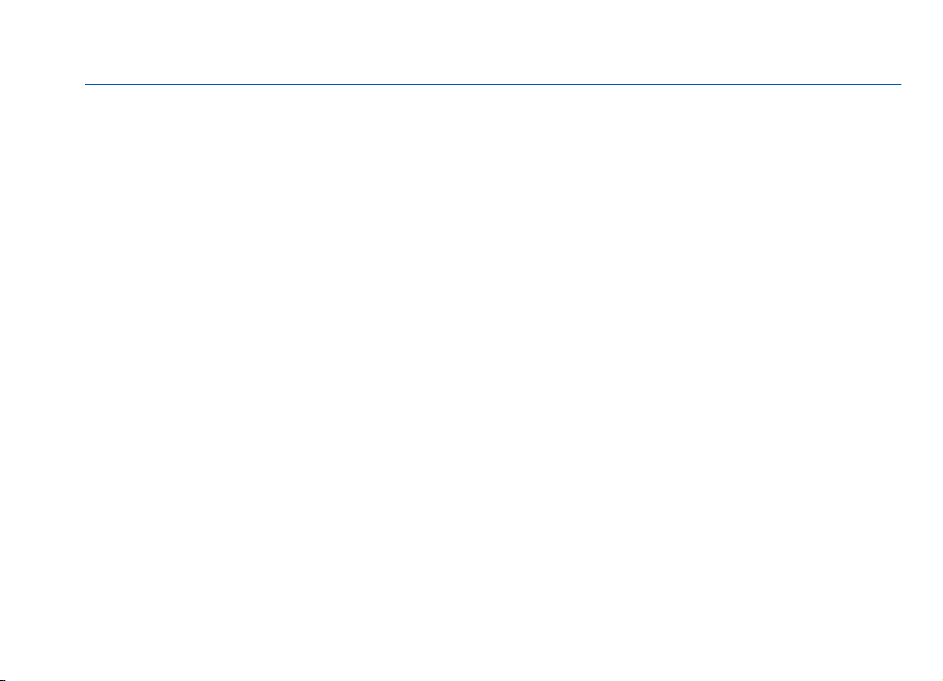
Brugervejledning til Nokia E75
3. udgave
Page 2
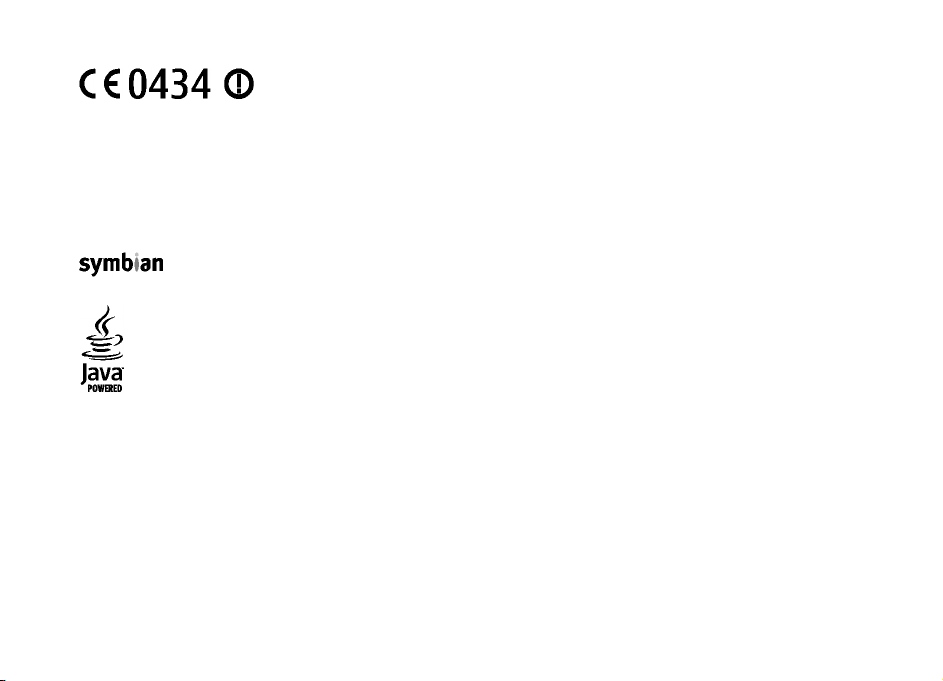
© 2009 Nokia. Alle rettigheder forbeholdes.
OVERENSSTEMMELSESERKLÆRING
Nokia, Nokia Connecting People, Eseries, Nokia E75 og N-Gage er varemærker eller registrerede varemærker tilhørende Nokia Corporation. Nokia tune
er et lydmærke tilhørende Nokia Corporation. Andre produkter og firmanavne, som er nævnt heri, kan være varemærker eller handelsnavne tilhørende
NOKIA CORPORATION erklærer herved, at udstyret RM-412 overholder de væsentligste krav og øvrige relevante
bestemmelser i Direktiv 1999/5/EF. En kopi af Overensstemmelseserklæringen findes på adressen http://
www.nokia.com/phones/declaration_of_conformity/.
deres respektive ejere.
Der må ikke ske nogen form for kopiering, overførsel, distribution eller lagring af indholdet af dette dokument eller nogen del af det uden forudgående
skriftlig tilladelse fra Nokia. Nokia udvikler løbende sine produkter. Nokia forbeholder sig ret til at ændre og forbedre de produkter, der er beskrevet
i dette dokument, uden forudgående varsel.
US Patent No 5818437 and other pending patents. T9 text input software Copyright © 1997-2009. Tegic Communications, Inc. All rights reserved.
Ltd.
This product includes software licensed from Symbian Software Ltd ©1998-2009. Symbian and Symbian OS are trademarks of Symbian
Java and all Java-based marks are trademarks or registered trademarks of Sun Microsystems, Inc.
Portions of the Nokia Maps software are © 1996-2009 The FreeType Project. All rights reserved.
Dette produkt er licenseret under licensen MPEG-4 Visual Patent Portfolio (i) til personlig og ikke-kommerciel brug sammen med oplysninger, der er
kodet i overensstemmelse med den visuelle standard MPEG-4 af en forbruger, som er beskæftiget med en personlig og ikke-kommerciel aktivitet, og
(ii) til brug sammen med MPEG-4-video, der er leveret af en licenseret videoleverandør. Ingen licens er givet eller skal være underforstået til anden
brug. Yderligere oplysninger, herunder oplysninger vedrørende salgsfremmende, intern og kommerciel brug, kan indhentes hos MPEG LA, LLC. Se http://
www.mpegla.com.
I VIDEST MULIGT OMFANG TI LLADT EFTER GÆLDENDE LOVGIVNING ER HVERKEN NOKIA ELLER NOGEN AF NOKIAS LICENSGIVERE UNDER INGEN OMSTÆNDIGHEDER
ANSVARLIGE FOR TAB AF DATA ELLER OMSÆTNING ELLER NOGEN FORM FOR SÆRLIGE, HÆNDELIGE, ADÆKVATE ELLER INDIREKTE SKADER, UANSET HVORDAN
DE ER FORVOLDT.
OPLYSNINGERNE I DETTE DOKUMENT LEVERES "SOM DE ER OG FOREFINDES". MEDMINDRE DET ER KRÆVET AF GÆLDENDE LOVGIVNING, STILLES DER IKKE NOGEN
GARANTIER, HVERKEN UDTRYKKELIGE ELLER STILTIENDE, HERUNDER, MEN IKKE BEGRÆNSET TIL, STILTIENDE GARANTIER FOR SALGBARHED OG EGNETHED TIL
ET BESTEMT FORMÅL, I FORBINDELSE MED NØJAGTIGHEDEN, PÅLIDELIGHEDEN ELLER INDHOLDET AF DETTE DOKUMENT. NOKIA FORBEHOLDER SIG RET TIL AT
REVIDERE DETTE DOKUMENT ELLER TRÆKKE DET TILBAGE PÅ ET HVILKET SOM HELST TIDSPUNKT UDEN FORUDGÅENDE VARSEL.
Page 3

Reverse engineering af enhedens software er forbudt i det omfang, det er foreskrevet i den gældende lovgivning. I det omfang denne brugervejledning
indeholder begrænsninger med hensyn til Nokias erklæringer, garantier, skadeserstatning og ansvar, skal sådanne begrænsninger ligeledes omfatte
Nokias licensgiveres erklæringer, garantier, skadeserstatning og ansvar.
Tilgængeligheden af enkelte produkter samt programmer og tjenester til disse produkter kan variere i forskellige regioner. Forhør dig hos din Nokiaforhandler for at få yderligere oplysninger, også om mulige sprogindstillinger. Denne enhed kan indeholde produkter, teknologi eller software, som
er underlagt eksportlove og -regler fra USA og andre lande. Afvigelser fra loven er forbudt.
MEDDELELSE FRA FCC/INDUSTRY CANADA
Denne enhed kan forårsage tv- eller radioforstyrrelser (f.eks. når en telefon bruges tæt på modtagerudstyr). FCC eller Industry Canada kan kræve, at
du holder op med at bruge telefonen, hvis en sådan forstyrrelse ikke kan forhindres. Hvis du har brug for hjælp, skal du kontakte din lokale
serviceforhandler. Denne enhed overholder afsnit 15 i FCC's regler. Ved brug af enheden skal følgende to betingelser overholdes: (1) Enheden må ikke
forårsage skadelige forstyrrelser, og (2) enheden skal acceptere modtagne forstyrrelser, herunder også forstyrrelser, der kan forårsage uønsket brug.
Ændringer, der ikke udtrykkeligt er godkendt af Nokia, kan ugyldiggøre brugerens ret til at bruge udstyret.
/3. udgave DA
Page 4
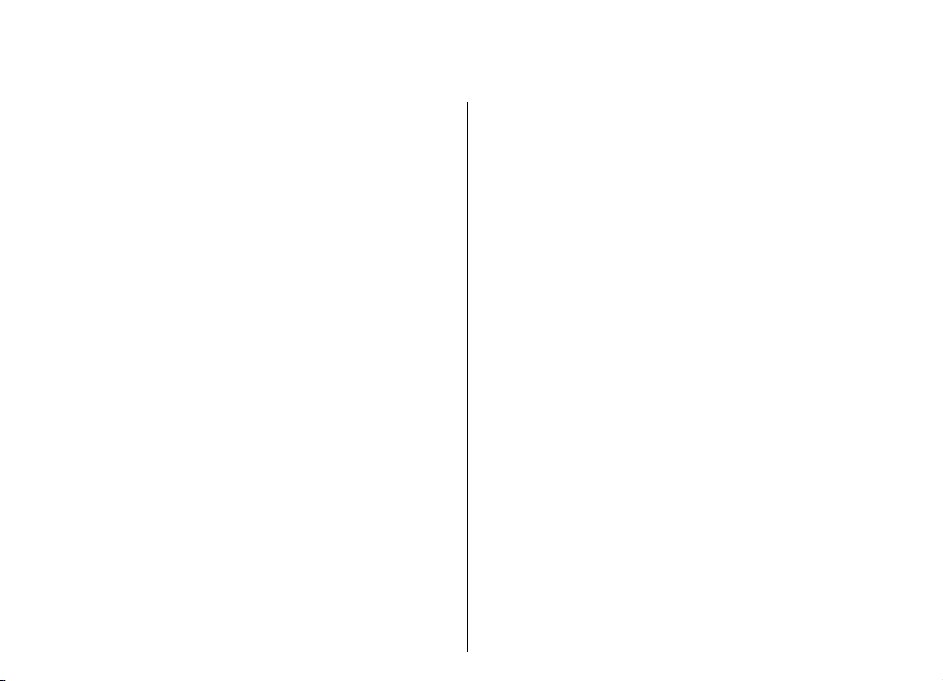
Indholdsfortegnelse
Sikkerhed.....................................................7
Om enheden....................................................................7
Kontorprogrammer.........................................................8
Netværkstjenester...........................................................8
Kom godt i gang...........................................9
SIM-kort, batteri, opladning og
hukommelseskort...........................................................9
Indholdsfortegnelse
Første start af enheden................................................11
Taster og dele................................................................12
Låsning af tasterne.......................................................15
Tilbehør..........................................................................15
Startskærmbillede.........................................................16
Nokia Telefonskift.........................................................17
Oprettelse af en e-mail-konto......................................18
Antenner........................................................................19
Nokia PC Suite................................................................19
Tip til effektiv brug.......................................................20
Sådan får du hjælp.....................................21
Support...........................................................................21
Fjernkonfiguration........................................................21
Softwareopdatering ved hjælp af din pc....................22
Enhedens hjælpefunktion............................................23
Yderligere programmer................................................23
Indstillinger...................................................................23
Frigørelse af hukommelse............................................24
Nokia E75 – grundlæggende brug.............25
Telefonopsætning.........................................................25
Indstillingsguide...........................................................25
Menu...............................................................................25
Skærmens indikatorer og ikoner.................................26
Indtastning af tekst......................................................28
Søgning..........................................................................29
Handlinger, der er fælles for flere programmer........29
Justering af lydstyrken..................................................30
Tilpasning..................................................31
Profiler ...........................................................................31
Valg af ringetoner.........................................................31
Tilpasning af profiler....................................................32
Tilpasning af startskærmbilledet................................32
Ændring af skærmtemaet............................................33
Overførsel af et tema....................................................33
Skifte lydtema................................................................33
3D-ringetoner ...............................................................34
Nyheder fra Nokia Eseries..........................35
Nøglefunktioner............................................................35
Startskærmbillede.........................................................36
Ettrykstaster..................................................................37
Kalender.........................................................................37
Kontakter.......................................................................39
Multitasking...................................................................41
Ovi-filer...........................................................................41
Om Ovi-butikken...........................................................42
Beskeder....................................................43
Beskedmapper...............................................................43
Page 5
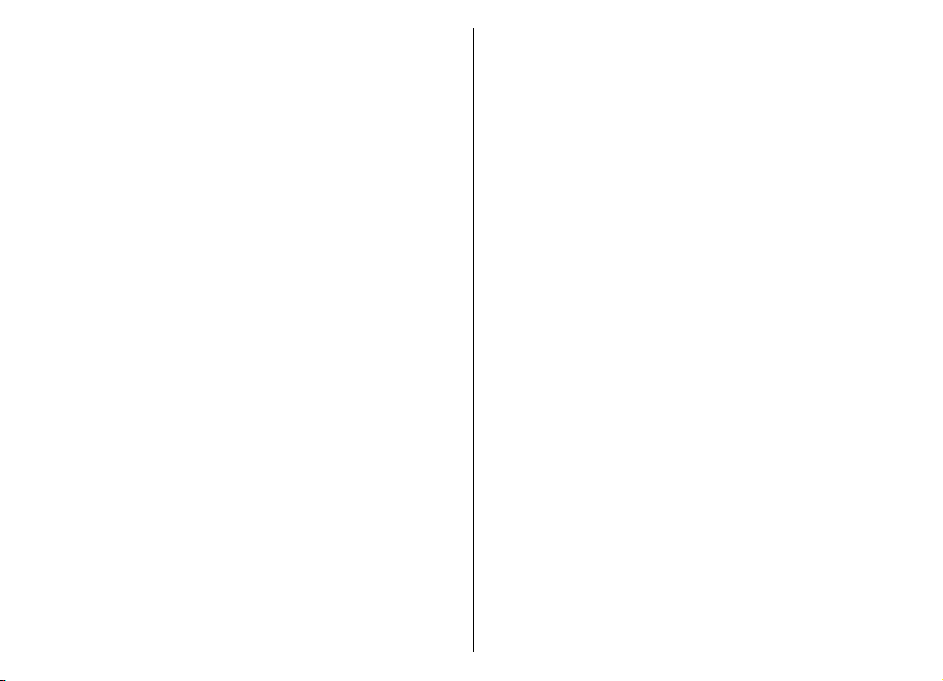
Organisering af beskeder.............................................44
E-mail.............................................................................44
Nokia Beskeder..............................................................48
Mail for Exchange..........................................................49
Beskedlæser...................................................................50
Tale.................................................................................50
SMS- og MMS-beskeder.................................................50
Særlige beskedtyper.....................................................54
Cell broadcast................................................................55
Beskedindstillinger.......................................................55
Chat.................................................................................58
Telefon.......................................................63
Taleopkald.....................................................................63
Telefonsvarer ................................................................64
Videoopkald...................................................................64
Deling af video..............................................................65
Internetopkald..............................................................68
Hurtigkald......................................................................69
Omstilling.......................................................................69
Opkaldsspærring...........................................................70
Spærring af internetopkald..........................................70
Afsendelse af DTMF-toner.............................................71
Taletema........................................................................71
Stemmekommandoer...................................................72
Tryk og tal......................................................................73
Log .................................................................................77
Internet......................................................79
Browser..........................................................................79
Brug af intranettet .......................................................83
Hent................................................................................84
Tilslutning af computeren til internettet...................85
Rejser.........................................................86
Positionering (GPS).......................................................86
Kort.................................................................................90
Nokias kontorværktøjer............................98
Aktive noter ..................................................................98
Regnemaskine...............................................................99
Filstyring .......................................................................99
Quickoffice...................................................................100
Konvertering ...............................................................100
Zip manager ...............................................................101
PDF-læser ....................................................................101
Udskrivning..................................................................101
Ur .................................................................................103
Stregkodelæser...........................................................104
Ordbog.........................................................................104
Noter ...........................................................................105
Medier......................................................106
Kamera.........................................................................106
Galleri ..........................................................................109
Onlinedeling................................................................110
Nokias videocentral....................................................114
Nokia Podcasting........................................................117
Musikafspiller..............................................................118
RealPlayer ...................................................................121
Optager .......................................................................122
Flash-afspiller..............................................................122
FM-radio.......................................................................123
Nokia Internetradio....................................................124
N-Gage..........................................................................126
Forbindelse..............................................131
Hurtig hentning...........................................................131
Indholdsfortegnelse
Page 6
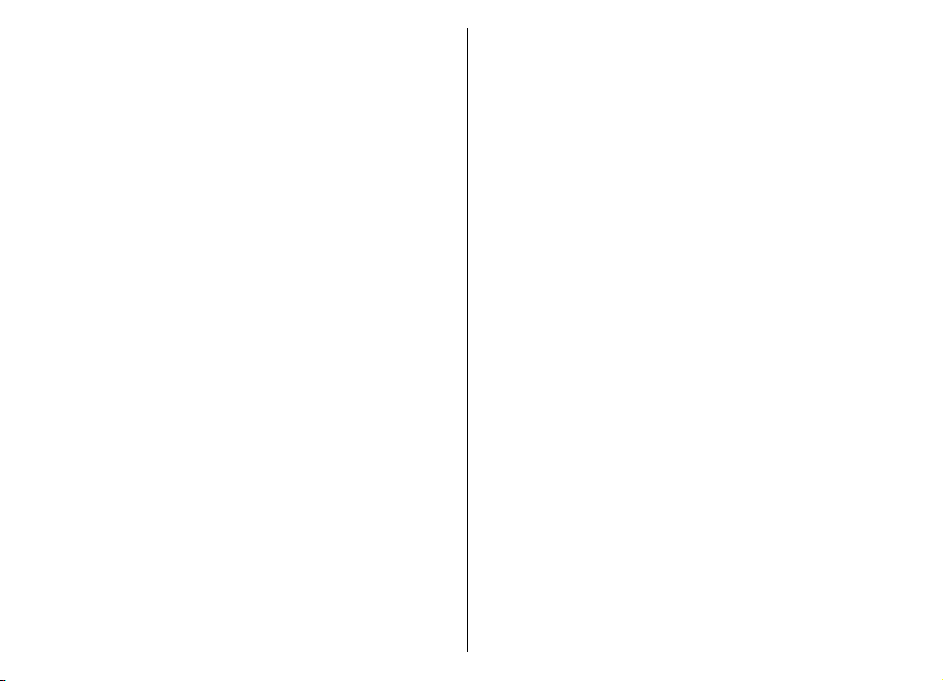
Datakabel.....................................................................131
Bluetooth ....................................................................132
SIM-adgangsprofil.......................................................135
Trådløst LAN................................................................136
Forbindelsesstyring....................................................138
Genbrug.......................................................................177
Spar papir....................................................................177
Flere oplysninger........................................................177
Tilbehør....................................................178
Sikkerheds- og datastyring......................139
Låsning af enheden....................................................139
Sikkerhed på hukommelseskortet............................139
Kryptering....................................................................140
Begrænsede opkald....................................................141
Certifikatstyring..........................................................141
Visning og redigering af sikkerhedsmoduler...........143
Indholdsfortegnelse
Programstyring...........................................................143
Programopdatering....................................................145
Licenser........................................................................146
Synkronisering............................................................147
VPN til mobilenheder..................................................147
Indstillinger.............................................150
Generelle indstillinger................................................150
Telefonindstillinger....................................................154
Forbindelsesindstillinger...........................................156
Programindstillinger..................................................165
Genveje....................................................166
Generelle genveje.......................................................166
Ordliste.....................................................169
Fejlfinding................................................173
Grønne tip................................................177
Spar energi..................................................................177
Batteri......................................................179
Oplysninger om batteri og oplader...........................179
Retningslinjer for ægthedsbekræftelse af Nokia-
batterier.......................................................................180
Vedligeholdelse af enheden....................181
Genbrug.......................................................................181
Yderligere sikkerhedsoplysninger...........183
Små børn......................................................................183
Driftsomgivelser..........................................................183
Hospitalsudstyr...........................................................183
Køretøjer......................................................................184
Potentielt eksplosive omgivelser..............................184
Nødopkald...................................................................185
Oplysninger om certificering (SAR)...........................185
Indeks......................................................187
Page 7
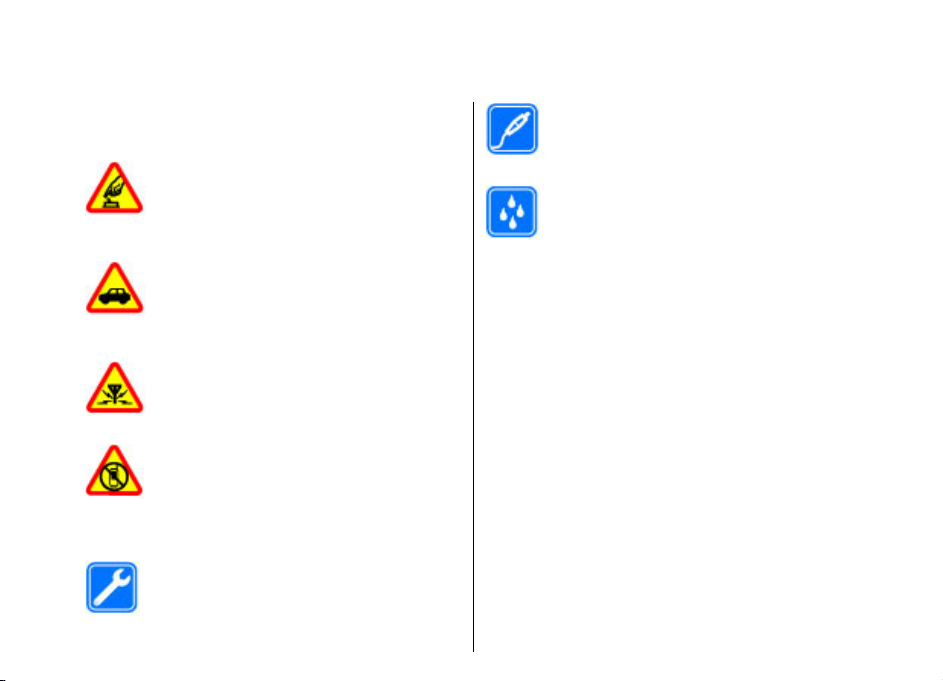
Sikkerhed
Læs disse enkle retningslinjer. Det kan være farligt eller
ulovligt ikke at overholde dem. Læs hele
brugervejledningen for at få yderligere oplysninger.
TÆND ENHEDEN FORSVARLIGT
Tænd ikke enheden, hvor der er forbud mod
anvendelse af trådløse telefoner, eller hvor
brug af enheden kan forårsage forstyrrelser
eller fare.
TRAFIKSIKKERHEDEN KOMMER FØRST
Overhold alle lokale love. Hold altid
hænderne fri til betjening af køretøjet under
kørsel. Det første hensyn under kørsel skal
være til trafiksikkerheden.
FORSTYRRELSER
Alle trådløse enheder kan være modtagelige
for forstyrrelser, der kan påvirke
funktionsdygtigheden.
SLUK ENHEDEN I OMRÅDER MED
RESTRIKTIONER
Respekter alle restriktioner. Sluk enheden i
fly samt i nærheden af hospitalsudstyr,
brændstof, kemikalier eller i
sprængningsområder.
KVALIFICERET SERVICE
Dette produkt skal installeres og repareres
af kvalificerede fagfolk.
TILBEHØR OG BATTERIER
Brug kun tilbehør og batterier, som er
godkendt. Tilslut ikke produkter, der ikke er
kompatible.
VANDTÆTHED
Enheden er ikke vandtæt. Sørg for, at den
holdes tør.
Om enheden
Den trådløse enhed, der er beskrevet i denne
vejledning, er godkendt til brug på (E)GSM 850-, 900-,
1800- og 1900-netværk og UMTS 900-/1900-/2100HSDPA-netværk. Kontakt din tjenesteudbyder for at få
yderligere oplysninger om netværk.
Enheden understøtter flere forbindelsesmetoder, og
ligesom computere kan enheden blive udsat for virus
og andet skadeligt indhold. Vær forsigtig med
beskeder, forbindelsesanmodninger, brug af
browseren og overførsler fra internettet. Installer og
anvend kun tjenester og software fra pålidelige kilder,
der tilbyder tilstrækkelig sikkerhed og beskyttelse,
f.eks. programmer med certifikatet Symbian Signed
eller programmer, der er godkendt som Java
Verified™. Overvej at installere antivirus- og anden
sikkerhedssoftware på enheden og enhver computer
med internetforbindelse.
Sikkerhed
7
Page 8
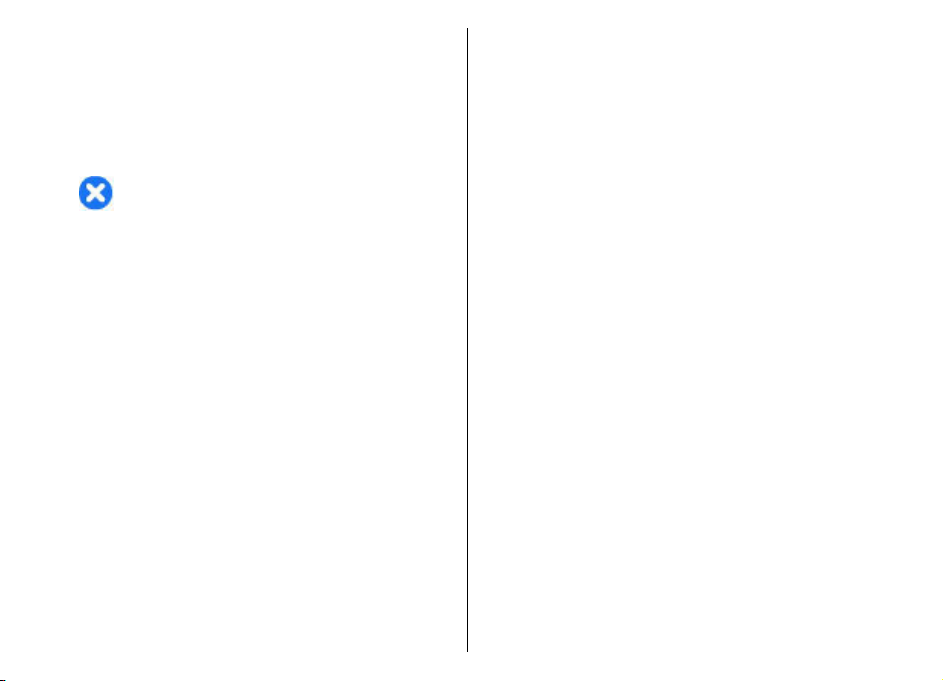
Der kan være forudinstallerede bogmærker og links til
websteder fra tredjeparter på enheden, og du kan
muligvis få adgang til websteder fra tredjeparter med
enheden. Disse websteder er ikke tilknyttet Nokia, og
Nokia hverken godkender eller tager ansvaret for dem.
Hvis du opretter adgang til sådanne websteder, skal du
Sikkerhed
tage forholdsregler med hensyn til sikkerhed og
indhold.
Kontorprogrammer
Kontorprogrammerne understøtter de gængse
funktioner i Microsoft Word, PowerPoint og Excel
(Microsoft Office 2000, XP, 2003 og 2007). Det er ikke
alle filformater, der understøttes.
Advarsel: Enheden skal være tændt, for at alle
andre funktioner end alarmfunktionen kan bruges.
Tænd ikke enheden, når anvendelse af trådløse
enheder kan forårsage forstyrrelser eller fare.
Når du bruger denne enhed, skal du overholde alle love
og respektere lokal skik og brug samt andres privatliv
og rettigheder, herunder også ophavsrettigheder.
Ophavsretlig beskyttelse kan forhindre, at visse typer
billeder, musik og andet indhold kopieres, ændres eller
overføres.
Tag sikkerhedskopier, eller før en skriftlig protokol
over alle vigtige oplysninger, der er gemt på enheden.
Ved tilslutning til andet udstyr er det vigtigt at læse
sikkerhedsforskrifterne i brugervejledningen til det
udstyr, der skal tilsluttes. Tilslut ikke produkter, der
ikke er kompatible.
Billederne i denne vejledning kan se anderledes ud end
på enhedens skærm.
Andre vigtige oplysninger om enheden finder du i
brugervejledningen.
8
Netværkstjenester
Du skal være tilmeldt hos en udbyder af trådløse
tjenester for at kunne bruge enheden. Nogle
funktioner er ikke tilgængelige på alle netværk. Andre
funktioner kræver muligvis, at du indgår særlige
aftaler med din udbyder, før du kan bruge dem.
Netværkstjenester medfører overførsel af data.
Kontakt din tjenesteudbyder for at få oplysninger om
priser på dit hjemmenetværk og på andre netværk. Din
tjenesteudbyder kan oplyse dig om priserne. På nogle
netværk kan der være begrænsninger, der har
indflydelse på, hvordan du kan bruge visse funktioner
på enheden, som kræver netværksunderstøttelse,
f.eks. understøttelse af specifikke teknologier som
WAP 2.0-protokoller (HTTP og SSL), der kører på TCP/IPprotokoller, og sprogafhængige tegn.
Din tjenesteudbyder kan have anmodet om, at
bestemte funktioner på enheden slås fra eller ikke
aktiveres. Hvis dette er tilfældet, vises funktionerne
ikke i enhedens menu. Nogle elementer på enheden
kan også være tilpasset, f.eks. menunavne,
menurækkefølge og ikoner.
Page 9
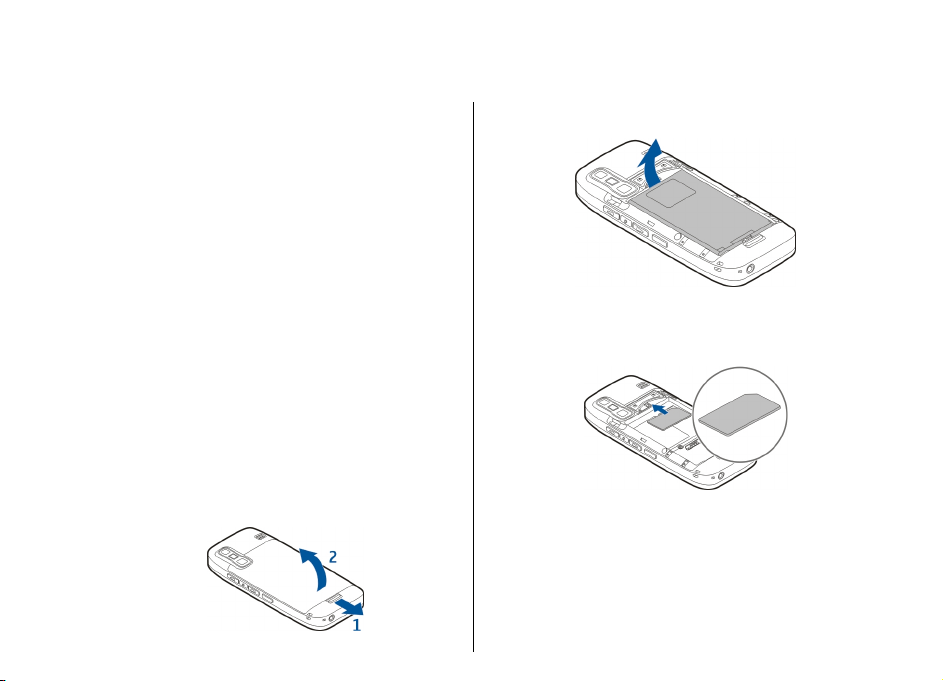
Kom godt i gang
Din Nokia E75 er både en enhed til arbejdsrelaterede
opgaver og til brug i fritiden.
Læs disse første sider for at komme i gang, og brug
derefter resten af vejledningen til at udforske de nye
funktioner, som Nokia E75 indeholder.
SIM-kort, batteri, opladning og hukommelseskort
Saml delene, og begynd at bruge din Nokia E75.
Indsætning af SIM-kortet og batteriet
1. Hvis du vil åbne bagcoveret på enheden, skal du
holde enheden, så bagsiden vender mod dig, åbne
låsemekanismen på bagcoveret og derefter løfte
bagcoveret.
2. Hvis batteriet er indsat, skal du løfte batteriet i
retning af pilen for at tage det ud.
Kom godt i gang
3. Indsæt SIM-kortet. Sørg for, at kontaktområdet på
kortet vender mod enhedens stik, og at det
afskårne hjørne vender mod den øverste del af
enheden.
4. Placer batteriets kontakter ud for de tilsvarende
stik i batterirummet, og indsæt batteriet i pilens
retning.
9
Page 10
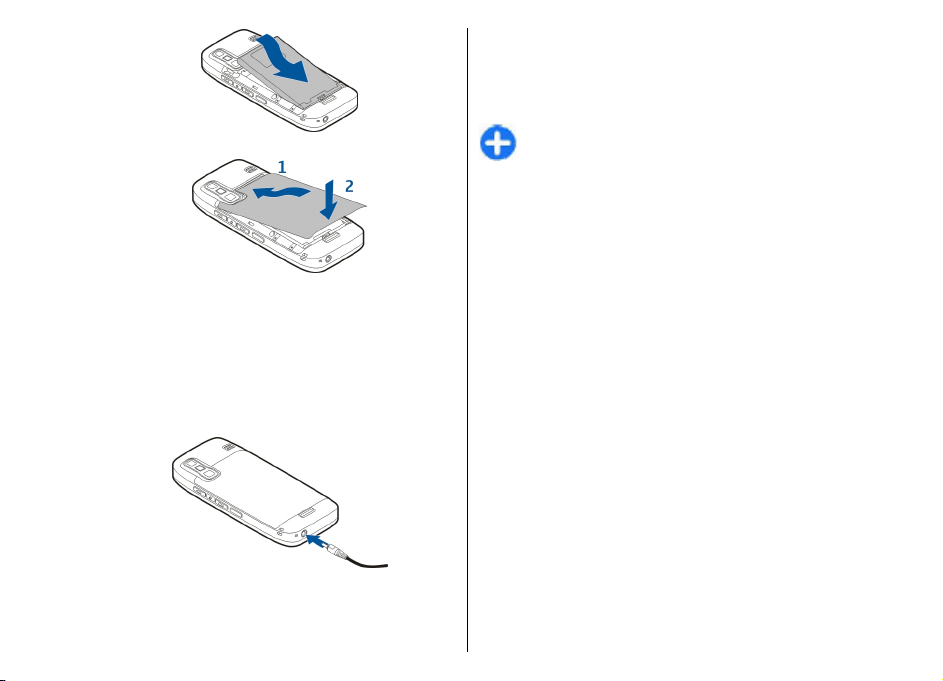
5. Luk bagcoveret.
Kom godt i gang
Opladning af batteriet
Batteriet er delvist opladet fra fabrikken. Hvis enheden
angiver, at batteriet har en lav opladning, skal du gøre
følgende:
1. Tilslut opladeren til stikkontakten.
2. Tilslut opladeren til enheden.
3. Når enheden angiver, at batteriet er fuldt opladet,
skal du tage opladerstikket ud af enheden og
10
derefter ud af stikkontakten.
Du behøver ikke at oplade batteriet i en bestemt
tidsperiode, og du kan bruge enheden, mens batteriet
oplades. Hvis batteriet er helt afladet, kan det tage flere
minutter, inden opladningsindikatoren vises på
skærmen, eller inden du kan foretage opkald.
Tip! Hvis du har gamle, kompatible Nokiaopladere, kan du bruge dem sammen med Nokia
E75 ved at tilslutte CA-44-opladeradapteren til
den gamle oplader. Adapteren kan fås som
separat ekstraudstyr.
USB-opladning
Du kan bruge USB-opladning, når der ikke er adgang til
et vægstik. Opladningstiden er længere, når du oplader
enheden via USB-kablet.
I forbindelse med USB-opladning kan du overføre data
via USB-kablet, mens enheden oplades.
1. Tilslut en kompatibel USB-enhed til din enhed ved
hjælp af et kompatibelt USB-kabel.
Det kan tage lidt tid, inden opladningen begynder,
afhængigt af hvilken type enhed der bruges til
opladningen.
2. Vælg den ønskede USB-tilstand, hvis enheden er
tændt.
Indsætning af hukommelseskortet
Brug et hukommelseskort til at spare på hukommelsen
på enheden. Du kan også sikkerhedskopiere
oplysninger fra enheden til hukommelseskortet.
Page 11
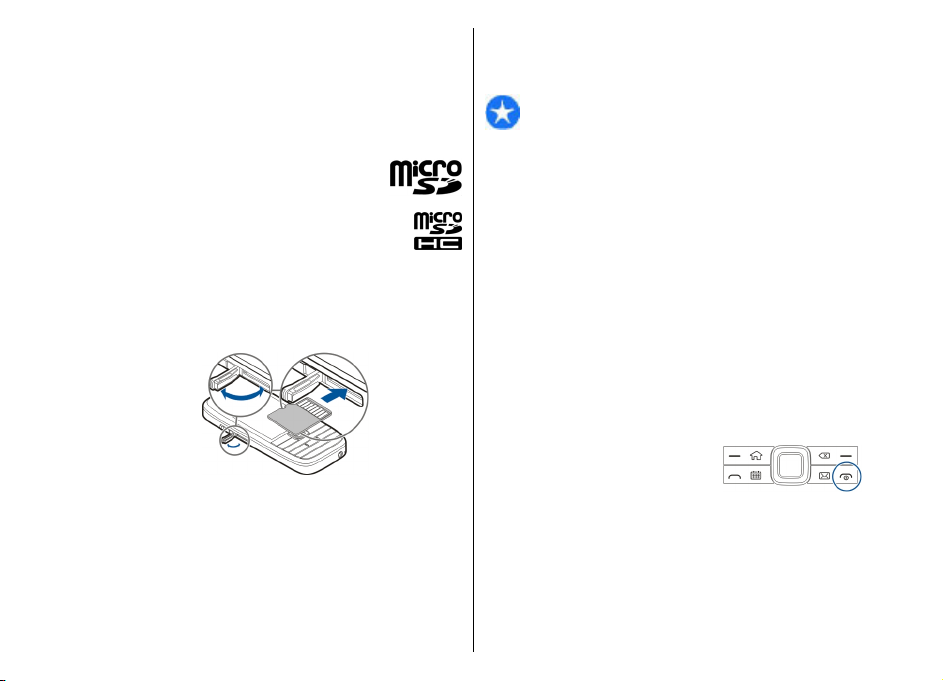
Brug kun kompatible microSD-kort, der er godkendt af
Nokia til brug med denne enhed. Nokia benytter
godkendte branchestandarder til hukommelseskort.
Nogle andre mærker er muligvis ikke fuldt kompatible
med denne enhed. Ikke-kompatible kort kan beskadige
kortet og enheden og beskadige data, der er gemt på
kortet.
Opbevar alle hukommelseskort
utilgængeligt for børn.
Hvis du vil sikre dig, at et hukommelseskort
er kompatibelt, skal du spørge producenten
eller forhandleren af kortet.
Salgspakken indeholder muligvis et
kompatibelt hukommelseskort. Hukommelseskortet
er muligvis allerede indsat i enheden. Gør følgende,
hvis det ikke er tilfældet:
1. Åbn dækslet til slidsen til hukommelseskortet.
2. Indsæt hukommelseskortet i slidsen med
kontaktområdet først. Sørg for, at kontaktområdet
vender mod enhedens stik.
3. Skub kortet ind, indtil det låses på plads.
4. Luk dækslet til slidsen til hukommelseskortet.
Udtagning af hukommelseskortet
Vigtigt: Tag ikke hukommelseskortet ud under
en handling, når der er oprettet adgang til det. Dette
kan beskadige hukommelseskortet, enheden og de
data, der er gemt på kortet.
1. Tryk kortvarigt på tænd/sluk-tasten, og vælg Tag
hukom.kort ud.
2. Åbn dækslet til slidsen til hukommelseskortet.
3. Tryk på enden af hukommelseskortet for at frigøre
det fra slidsen til hukommelseskortet, og tag kortet
ud.
4. Luk dækslet til slidsen til hukommelseskortet.
Første start af enheden
1. Hold tænd/sluk-tasten nede,
indtil du kan mærke, at
enheden vibrerer.
2. Indtast PIN-koden eller
låsekoden, hvis du bliver bedt om det, og vælg OK.
3. Når du bliver bedt om det, skal du indtaste det land,
som du befinder dig i, samt den aktuelle dato og
det aktuelle klokkeslæt. Hvis du vil finde dit land,
skal du indtaste de første bogstaver i landets navn.
Det er vigtigt, at du vælger det rigtige land, da de
planlagte kalenderposter kan blive ændret, hvis du
Kom godt i gang
11
Page 12
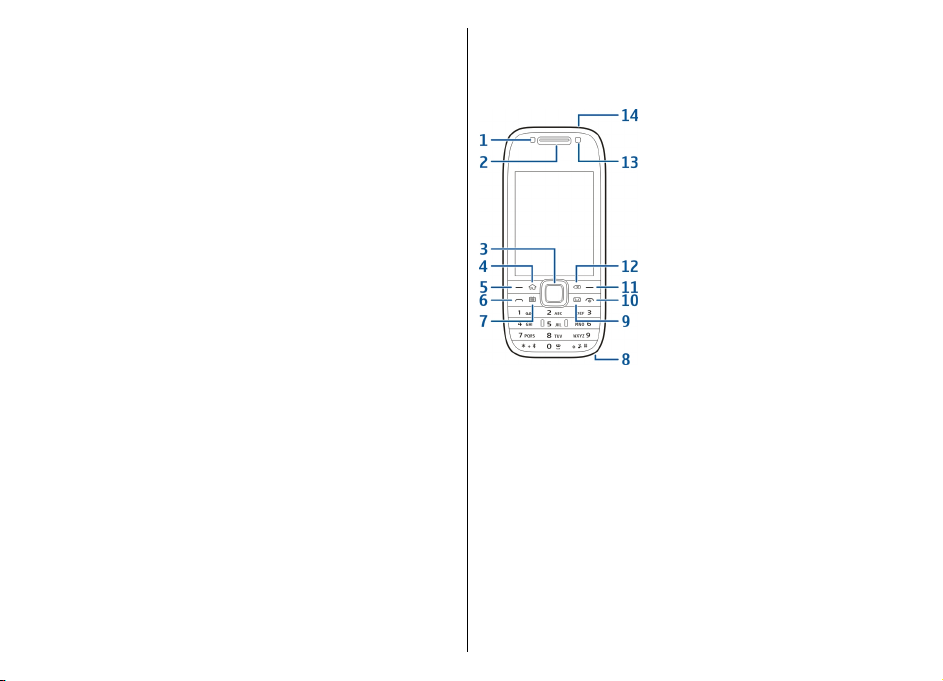
senere skifter land, og det nye land befinder sig i en
anden tidszone.
4. Programmet Telefonopsætning åbnes. Vælg den
relevante indstilling, eller vælg Nej for at lukke
programmet. Du kan åbne programmet
Telefonopsætning senere ved at vælge Menu >
Hjælp > Tlf.opsæt..
Hvis du vil konfigurere chat og internetopkald, skal du
bruge den guide, der findes på startskærmbilledet.
Kom godt i gang
Du kan konfigurere de forskellige indstillinger på
enheden ved hjælp af de guider, der er tilgængelige på
startskærmbilledet, samt indstillingsguiden. Når du
tænder enheden, genkender den muligvis SIMkortudbyderen og konfigurerer nogle indstillinger
automatisk. Du kan også kontakte tjenesteudbyderen
for at få de korrekte indstillinger.
Du kan tænde enheden uden at indsætte et SIM-kort.
Enheden startes i offlineprofilen, og du kan ikke bruge
de netværksafhængige telefonfunktioner.
Hold tænd/sluk-tasten nede for at slukke enheden.
12
Taster og dele
Taster og dele
1 — Lysføler
2 — Ørestykke
3 — Navi™-tast. Herefter kaldet navigeringstast. Tryk
på navigeringstasten for at foretage et valg og for at
rulle til venstre, højre, op eller ned på skærmen. Hold
navigeringstasten nede for at rulle hurtigere.
4 — Starttast
5 — Valgtast. Tryk på valgtasten for at udføre den
funktion, der vises over den.
6 — Opkaldstast
7 — Kalendertast
8 — Opladerstik
9 — E-mail-tast
Page 13
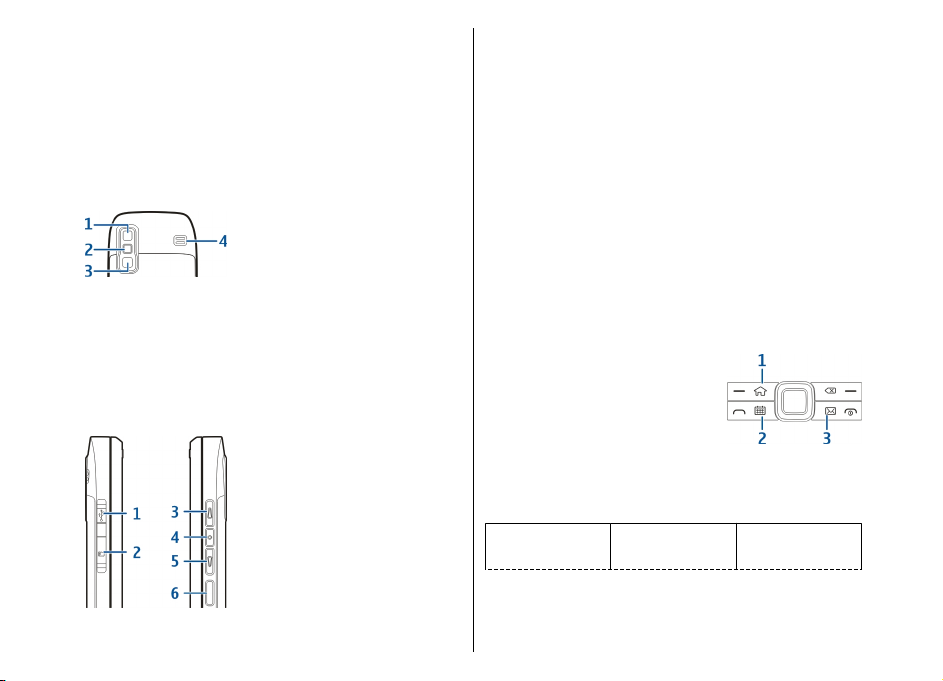
10 — Tænd/sluk-tast/afslutningstast. Hold tasten nede
for at tænde eller slukke enheden. Under et opkald kan
du trykke på afslutningstasten for at afvise et opkald
eller afslutte aktive eller ventende opkald. Du kan også
holde tasten nede for at afbryde dataforbindelser.
11 — Valgtast
12 — Tilbagetast. Tryk på tasten for at slette elementer.
13 — Sekundært kamera
14 — Headsetstik
1 — Spejl
2 — Blitz
3 — Hovedkamera
4 — Højttaler
Taster og dele (sider)
2 — Slids til hukommelseskort
3 — Lydstyrke op-/zoom ind-tast
4 — Lyd fra-/tryk og tal-tast
5 — Lydstyrke ned-/zoom ud-tast
6 — Optagelsestast
Ettrykstaster
Ettrykstasterne giver nem og hurtig adgang til
programmer og opgaver.
Hvis du vil skifte det program eller den opgave, der er
knyttet til en ettrykstast, skal du vælge Menu >
Kontrolpanel > Indstillinger og vælge Generelt >
Tilpasning > Ettrykstaster. Din tjenesteudbyder har
muligvis allerede tildelt programmer til tasterne, og i
så fald kan du ikke skifte dem.
1 — Starttast
2 — Kalendertast
3 — E-mail-tast
Tast
Tryk hurtigt Tryk og hold
nede
Kom godt i gang
1 — Micro-USB-stik
13
Page 14
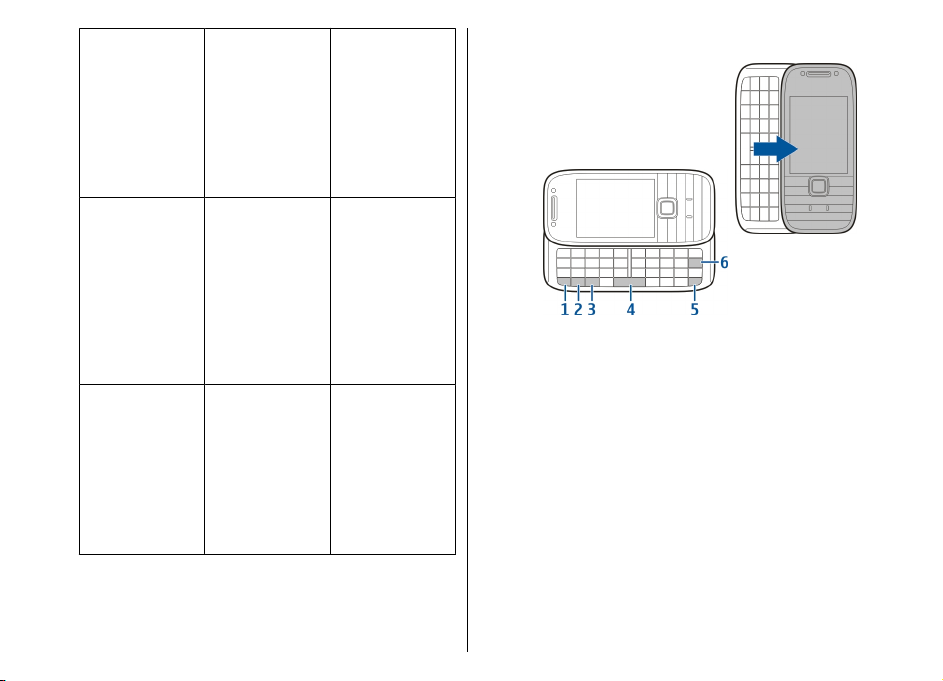
Starttast (1) Få adgang til
Kom godt i gang
Kalendertast (2) Åbn
E-mail-tast (3) Åbn
14
startskærmbille
det fra et åbent
program. Når
startskærmbille
det er åbent, kan
du få adgang til
menuen ved at
trykke på tasten.
programmet
Kalender. Når
programmet
Kalender er
åbent, kan du få
adgang til
startskærmbille
det ved at trykke
på tasten.
standardpostkas
sen. Når
standardpostkas
sen er åben, kan
du få adgang til
startskærmbille
det ved at trykke
på tasten.
Få vist listen
over aktive
programmer.
Opret en ny
mødepost.
Opret en ny email-besked.
Tastatur
Enheden har et komplet tastatur. Du
åbner tastaturet ved at skubbe det
ud. I alle programmer roterer
skærmen automatisk fra portræt- til
landskabsvisning, når du skubber
tastaturet ud.
1 — Funktionstast. Hvis du vil indsætte de tal eller tegn,
der er vist øverst på tasterne, skal du holde
funktionstasten nede og trykke på den relevante tast
eller blot holde den relevante tast nede. Hvis du kun vil
indtaste de tegn, der er vist øverst på tasterne, skal du
trykke hurtigt på funktionstasten to gange. Tryk på
funktionstasten igen for at vende tilbage til den
normale tilstand.
2 — Skift-tast. Tryk på Skift-tasten for at skifte mellem
store og små bogstaver. Tryk to gange hurtigt på Skifttasten, hvis du kun vil indtaste store eller små
bogstaver.
3 — Chr-tast. Tryk på chr-tasten, mens du skriver tekst,
for at indsætte tegn, der ikke er vist på tastaturet.
4 — Mellemrumstast
5 — Ctrl-tast. Denne tast kan bruges til at få adgang til
de genveje, hvor Ctrl-tasten anvendes, f.eks. Ctrl + C.
Page 15
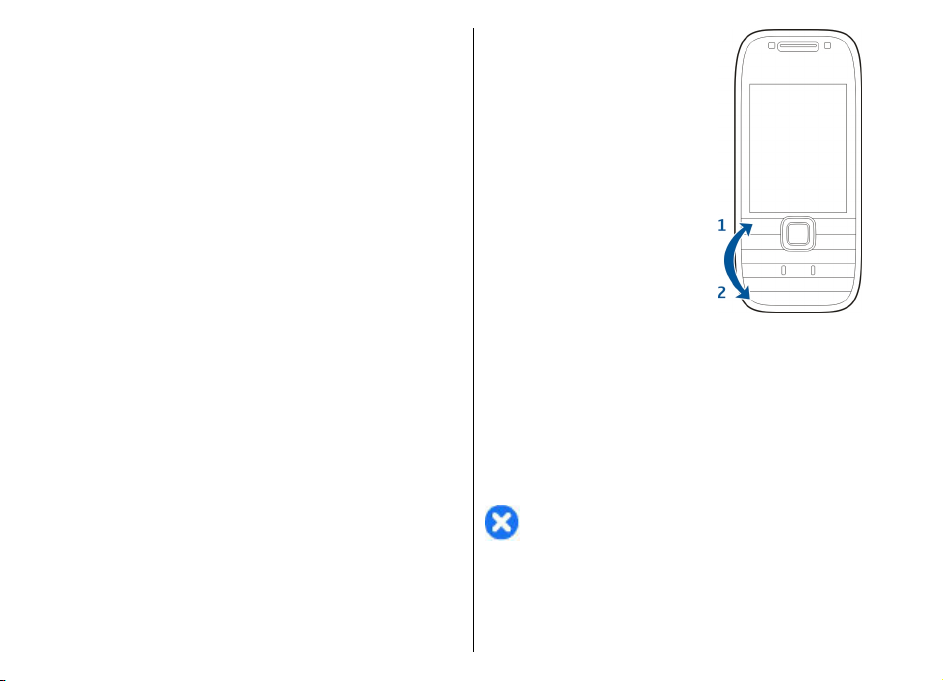
6 — Tilbagetast
Du kan få adgang til indstillingerne for
skydemekanismen ved at vælge Menu >
Kontrolpanel > Indstillinger og Generelt >
Skydemekanisme.
Låsning af tasterne
Når enheden eller tastaturet er låst, er det muligt at
ringe til det officielle alarmnummer, der er indkodet i
enhedens hukommelse.
Enhedens tastatur låses automatisk for at sikre, at der
ikke bliver trykket på enhedens taster ved en fejl. Hvis
du vil ændre, hvor længe der går, inden tastaturet
låses, skal du vælge Menu > Kontrolpanel >
Indstillinger og vælge Generelt > Sikkerhed >
Telefon og SIM-kort > Tid for tastaturautolås.
Hvis du vil låse tasterne manuelt
fra startskærmbilledet, skal du
trykke på venstre valgtast og *.
Hvis du vil låse tasterne op, skal
du trykke på den venstre valgtast
og *.
Kom godt i gang
Tilbehør
Du kan forbinde enheden med en række kompatible
tilbehørsenheder. Du kan få oplyst, hvilke
tilbehørsprodukter der er godkendte og tilgængelige,
hos din forhandler.
Tilslutning af et headset
Advarsel: Når du bruger headsettet, nedsættes
evnen til at høre lyde udefra. Brug ikke headsettet, hvor
det kan være til fare for din sikkerhed.
Slut det kompatible headset til enhedens headsetstik.
15
Page 16
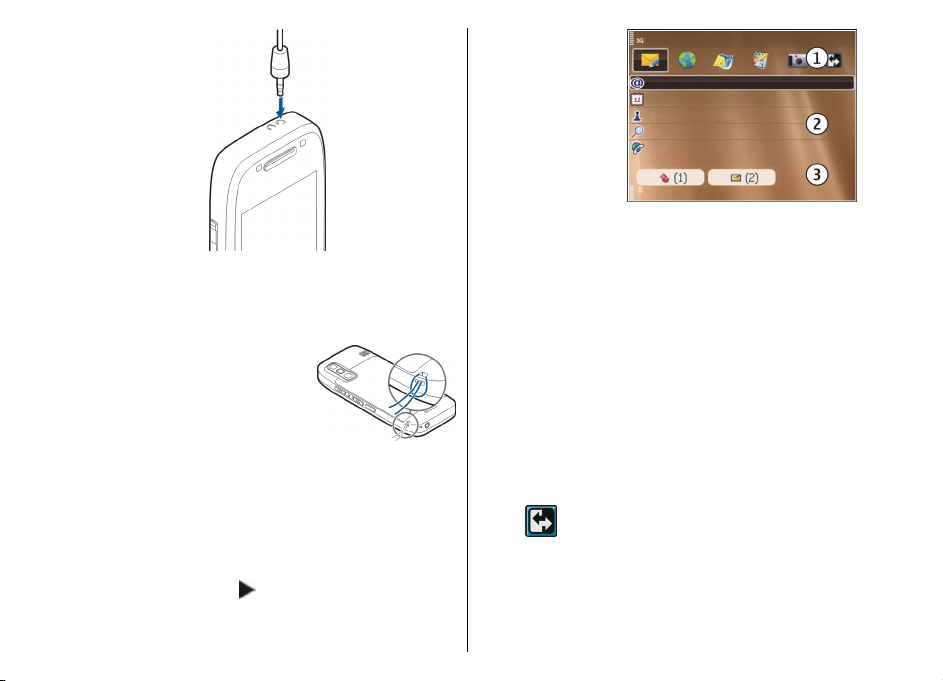
Kom godt i gang
Fastgørelse af en håndledsrem
Før håndledsremmen igennem
hullet, og stram den til.
Startskærmbillede
På startskærmbilledet kan du hurtigt få adgang til de
mest anvendte programmer og på et øjeblik se, om du
har ubesvarede opkald eller nye beskeder.
Rul til højre for at åbne en liste over tilgængelige
handlinger, når ikonet
lukke listen.
16
vises. Rul til venstre for at
Startskærmbilledet
består af følgende
elementer:
1.
Programgenveje. Du kan få adgang til et program
ved at vælge genvejen til programmet.
2. Informationsområde. Hvis du vil kontrollere et
element, der vises i informationsområdet, skal du
vælge elementet.
3. Meddelelsesområde. Du kan få vist meddelelserne
ved at rulle til et felt. Et felt er kun synligt, hvis der
er elementer i det.
Du kan definere to forskellige startskærmbilleder til
forskellige formål, f.eks. et skærmbillede til
arbejdsrelaterede e-mail-beskeder og meddelelser og
et andet til private e-mails. På denne måde behøver du
ikke at se arbejdsrelaterede beskeder i fritiden.
Du kan skifte mellem startskærmbillederne ved at
vælge
Hvis du vil angive, hvilken slags elementer og genveje
der skal vises på startskærmbilledet, og hvis du vil
indstille startskærmbilledets udseende, skal du vælge
Menu > Kontrolpanel og Tilstande.
.
Page 17
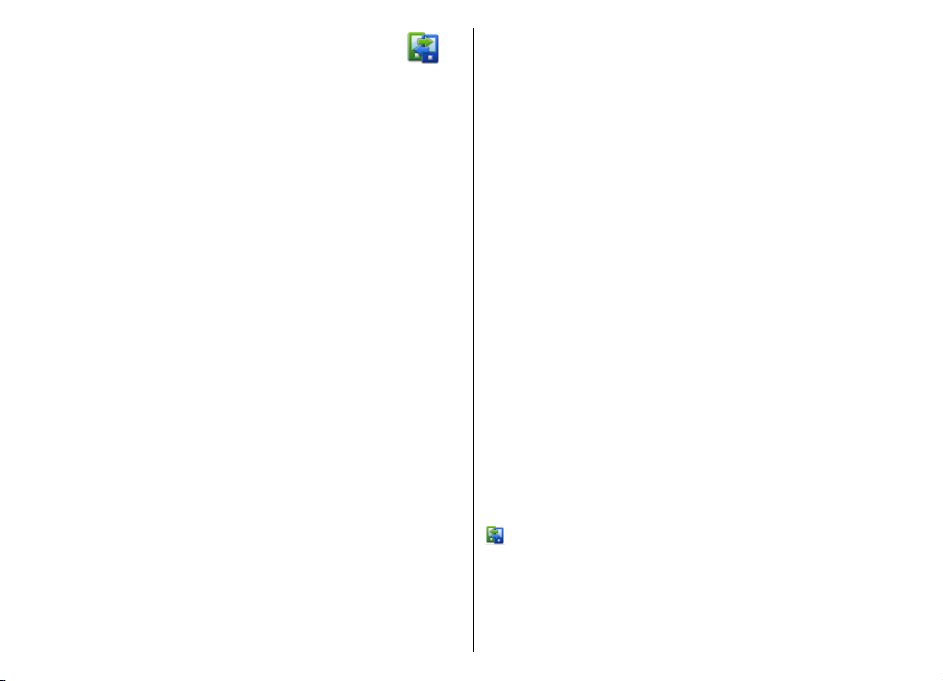
Nokia Telefonskift
Overføre indhold
Du kan bruge programmet Telefonskift til at kopiere
indhold, f.eks. telefonnumre, adresser, kalenderposter
og billeder, fra din tidligere Nokia-enhed til din nye
enhed.
De indholdstyper, der kan overføres, afhænger af,
hvilken enhedsmodel du ønsker at overføre indhold
fra. Hvis denne enhed understøtter synkronisering, kan
du også synkronisere data mellem de to enheder. Der
vises en meddelelse på enheden, hvis den anden enhed
ikke er kompatibel.
Hvis den anden enhed ikke kan tændes uden et SIMkort, kan du indsætte dit SIM-kort i den. Profilen Offline
aktiveres automatisk, når enheden tændes uden et
indsat SIM-kort, og der kan foretages en overførsel.
Overførsel af indhold for første gang
1. Første gang du vil hente data fra en anden enhed,
skal du vælge Telefonskift i programmet
Telefonopsætning på din enhed eller vælge
Menu > Kontrolpanel > Telefonskift.
2. Vælg den forbindelsestype, der skal bruges til at
overføre dataene. Begge enheder skal understøtte
den valgte forbindelsestype.
3. Hvis du vælger en Bluetooth-forbindelse som
forbindelsestype, skal du oprette forbindelse
mellem de to enheder. Vælg Fortsæt, hvis enheden
skal søge efter Bluetooth-enheder. Vælg den
enhed, du vil overføre indhold fra. Du bliver bedt
om at indtaste en kode på enheden. Indtast en kode
(1-16 cifre), og vælg OK. Indtast den samme kode
på den anden enhed, og vælg OK. Der er nu oprettet
en binding mellem enhederne.
Visse tidligere Nokia-enheder har muligvis ikke
programmet Telefonskift. I så fald sendes
programmet Telefonskift til den anden enhed som
en besked. Åbn beskeden for at installere
programmet Telefonskift på den anden enhed, og
følg vejledningen på skærmen.
4. På din enhed skal du vælge det indhold, der skal
overføres fra den anden enhed.
Når overførslen er startet, kan du annullere den og
fortsætte den senere.
Indhold overføres fra den anden enheds hukommelse
til den tilsvarende placering på din enhed.
Overførselstiden afhænger af den mængde data, der
skal overføres.
Synkronisering, hentning eller afsendelse af indhold
Vælg Menu > Kontrolpanel > Telefonskift.
Efter den første overførsel skal du vælge en af følgende
valgmuligheder for at starte en ny overførsel, alt efter
hvilken model der benyttes:
for at synkronisere indhold mellem enheden og
den anden enhed, hvis den anden enhed understøtter
synkronisering. Synkroniseringen går begge veje. Hvis
der slettes et element på én enhed, slettes det også på
den anden enhed. Du kan ikke gendanne slettede
elementer ved at synkronisere.
Kom godt i gang
17
Page 18
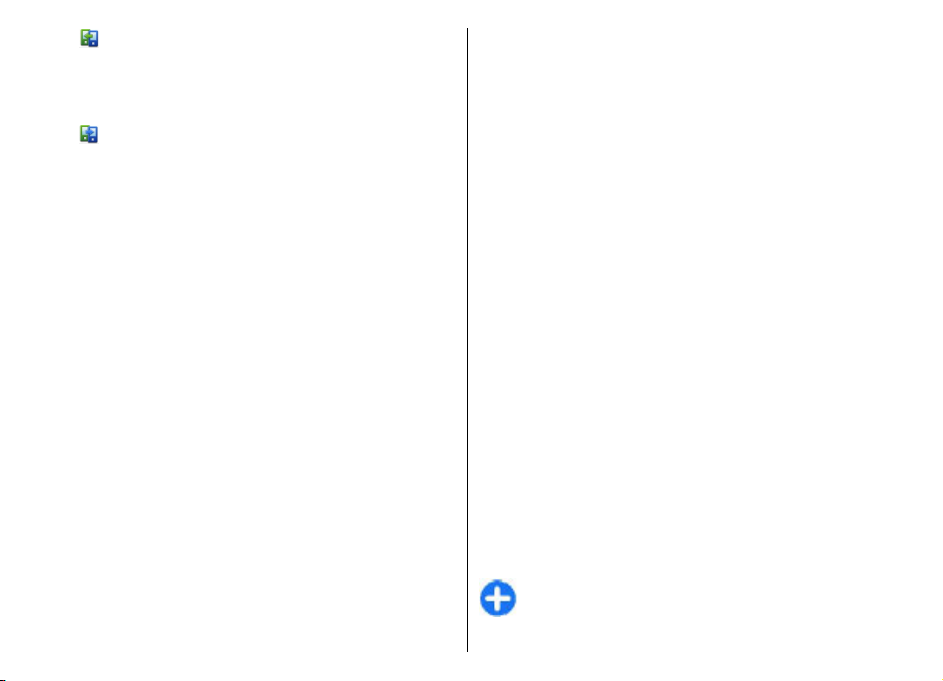
for at hente indhold fra den anden enhed til din
enhed. Ved hentning overføres indhold fra den anden
enhed til din enhed. Du bliver muligvis bedt om at
bevare eller slette det oprindelige indhold på den
anden enhed afhængigt af enhedsmodellen.
for at sende indhold fra din enhed til den anden
enhed.
Hvis du ikke kan sende et element, kan du, afhængigt
af hvilken type den anden enhed er, tilføje elementet
Kom godt i gang
til Nokia-mappen på C:\Nokia eller E:\Nokia på din
enhed. Når du vælger den mappe, der skal overføres,
synkroniseres elementerne i den tilsvarende mappe på
den anden enhed og omvendt.
Brug af genveje til at gentage en overførsel
Efter en dataoverførsel kan du gemme en genvej til
overførselsindstillingerne i hovedvisningen for at
gentage den samme overførsel senere.
Du kan redigere genvejen ved at vælge Valg >
Genvejsindstillinger. Du kan f.eks. oprette eller
ændre navnet på genvejen.
Der vises en overførselslog efter hver overførsel. Hvis
du vil have vist logfilen for den seneste overførsel, skal
du vælge en genvej i hovedvisningen og vælge Valg >
Vis log.
Håndtering af overførselskonflikter
Hvis et element, der skal overføres, er blevet redigeret
på begge enheder, forsøger enheden at flette
ændringerne automatisk. Hvis dette ikke er muligt,
opstår der en overførselskonflikt. Vælg Kontrollér
enkeltvis, Denne tlf. har 1. priori. eller Anden tlf. har
18
1. priori. for at løse konflikten.
Oprettelse af en email-konto
Din Nokia Eseries-enhed arbejder lige så længe som dig
og med samme hastighed. Hold dine e-mails, dine
kontakter og din kalender synkroniseret – hurtigt og
nemt med højhastighedsforbindelser.
Når du opretter en e-mail-konto, kan du blive bedt om
følgende oplysninger: Brugernavn, e-mail-type, server
til indgående e-mails, serverport til indgående e-mails,
server til udgående e-mails, serverport til udgående emails, adgangskode eller adgangspunkt.
Med e-mail-guiden kan du oprette firma-e-mail-konti,
f.eks. Microsoft Exchange, og internet-e-mail-konti,
f.eks. e-mail-tjenesten fra Google. Guiden understøtter
protokollerne POP/IMAP og ActiveSync.
Hvis du opretter en firma-e-mail-konto, skal du
kontakte virksomhedens it-afdeling for at få de
nødvendige oplysninger, inden du opretter kontoen.
Hvis du opretter en internet-e-mail-konto, kan du finde
oplysningerne på e-mail-tjenesteudbyderens websted.
Gør følgende for at åbne guiden E-mail:
1. Vælg guiden E-mail på startskærmbilledet.
2. Indtast din e-mail-adresse og din adgangskode.
Hvis guiden ikke kan konfigurere dine e-mailindstillinger automatisk, skal du vælge din e-mailkontotype og indtaste de tilhørende indstillinger.
Tip! Hvis du ikke har konfigureret din postkasse,
skal du trykke på e-mail-tasten for at starte email-guiden.
Page 19
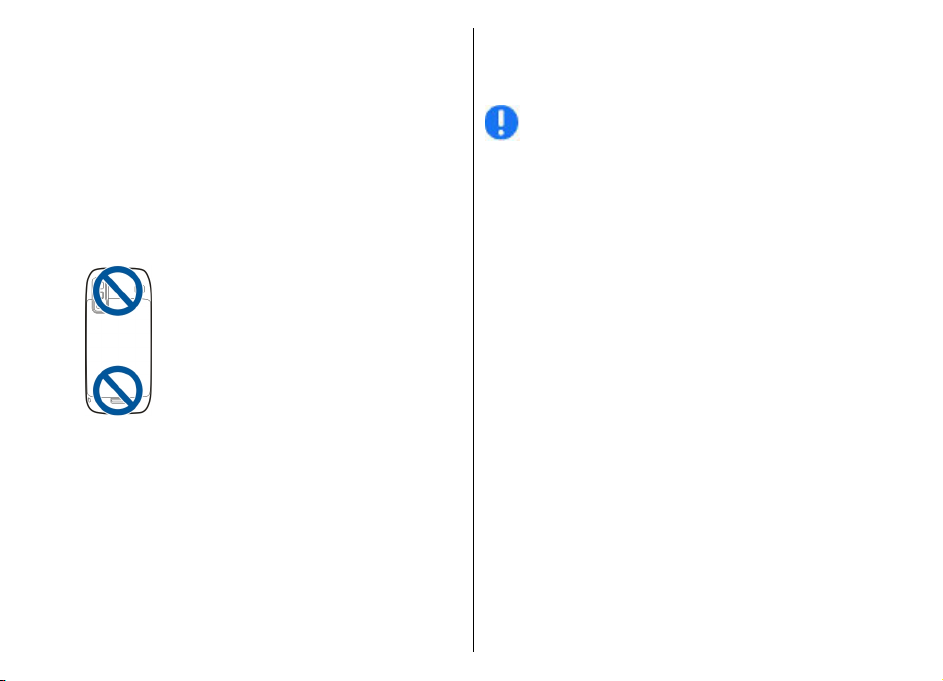
Hvis der findes andre e-mail-klienter på enheden, vises
de, når du starter e-mail-guiden.
Antenner
Enheden kan have indvendige eller udvendige
antenner. Undgå at berøre antenneområdet unødigt,
mens antennen sender eller modtager. Hvis
antennerne berøres, kan det have indflydelse på
kvaliteten af kommunikationen, og der bruges
muligvis mere strøm under driften. Dette kan nedsætte
batteriets levetid.
Nokia PC Suite
Nokia PC Suite er en programpakke, du kan installere
på en kompatibel pc. I Nokia PC Suite grupperes alle
tilgængelige programmer i et startvindue, hvorfra du
kan køre programmerne. Du kan installere Nokia PC
Suite fra hukommelseskortet i din enhed.
Du kan bruge Nokia PC Suite til at synkronisere
kontakter, kalenderen og opgaver samt andre noter
mellem din enhed og et kompatibelt pc-program, f.eks.
Microsoft Outlook eller Lotus Notes. Du kan desuden
bruge Nokia PC Suite til at overføre bogmærker mellem
din enhed og kompatible browsere samt overføre
billeder og videoklip mellem enheden og kompatible
pc'er.
Bemærk: Vær opmærksom på indstillingerne for
synkronisering. De valgte indstillinger bestemmer, om
sletning af data er en del af den normale
synkroniseringsproces.
Hvis du vil bruge Nokia PC Suite, skal du have en pc, der
kører Microsoft Windows XP (SP1 eller SP2) eller
Windows Vista, og som understøtter et USB-datakabel
eller en Bluetooth-forbindelse.
Nokia PC Suite kan ikke benyttes sammen med
Macintosh.
Yderligere oplysninger om Nokia PC Suite finder du i
programmets hjælpefunktion eller på Nokias websted.
Sådan installerer du Nokia PC Suite:
1. Sørg for, at hukommelseskortet er indsat i din Nokia
E75.
2. Tilslut USB-datakablet. Din pc registrerer den nye
enhed og installerer de nødvendige drivere. Dette
kan tage flere minutter.
3. Vælg Dataoverførsel som USBforbindelsestilstand på enheden. Enheden vises i
Windows Stifinder som en flytbar disk.
4. Åbn roden af hukommelseskortdrevet med
Windows Stifinder, og vælg PC Suite-installation.
5. Installationen startes. Følg vejledningen på
skærmen.
Kom godt i gang
19
Page 20
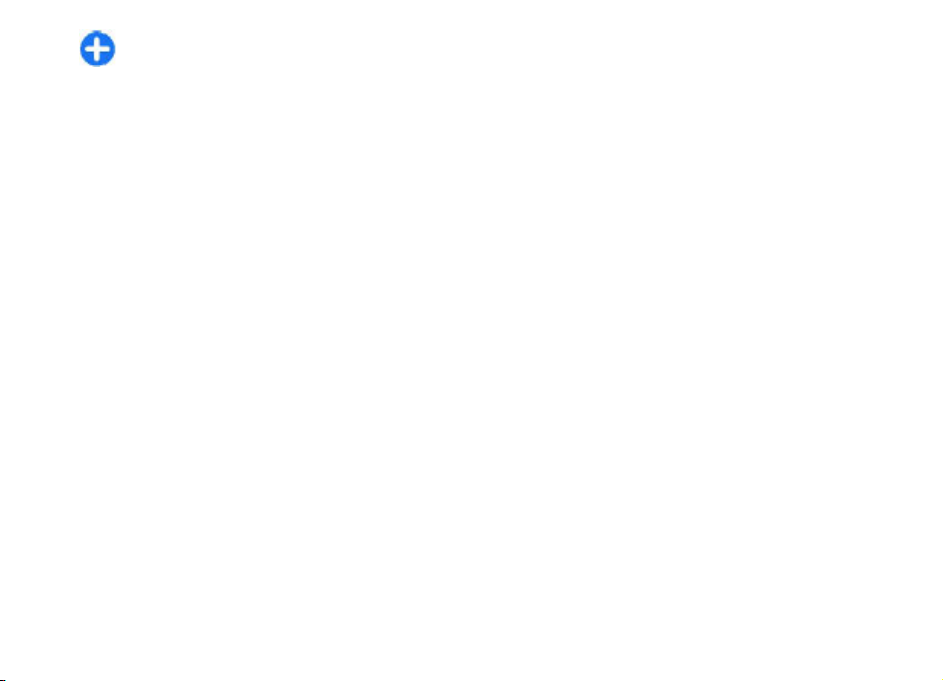
Tip! Hvis du vil opdatere Nokia PC Suite, eller hvis
du har problemer med at installere Nokia PC
Suite fra hukommelseskortet, skal du kopiere
installationsfilen til din pc og starte
installationen fra pc'en.
Tip til effektiv brug
Hvis du vil skifte profil, skal du trykke hurtigt på tænd/
Kom godt i gang
sluk-tasten.
Du kan skifte til profilen Lydløs ved at trykke på # og
holde den nede.
Hvis du vil søge efter elementer på din enhed eller på
internettet (netværkstjeneste), skal du vælge Menu >
Program. > Søgning.
Når du bruger internetsider ved hjælp af
internetbrowseren eller kort i programmet Kort, skal
du trykke på * for at zoome ind og på # for at zoome
ud.
20
Page 21
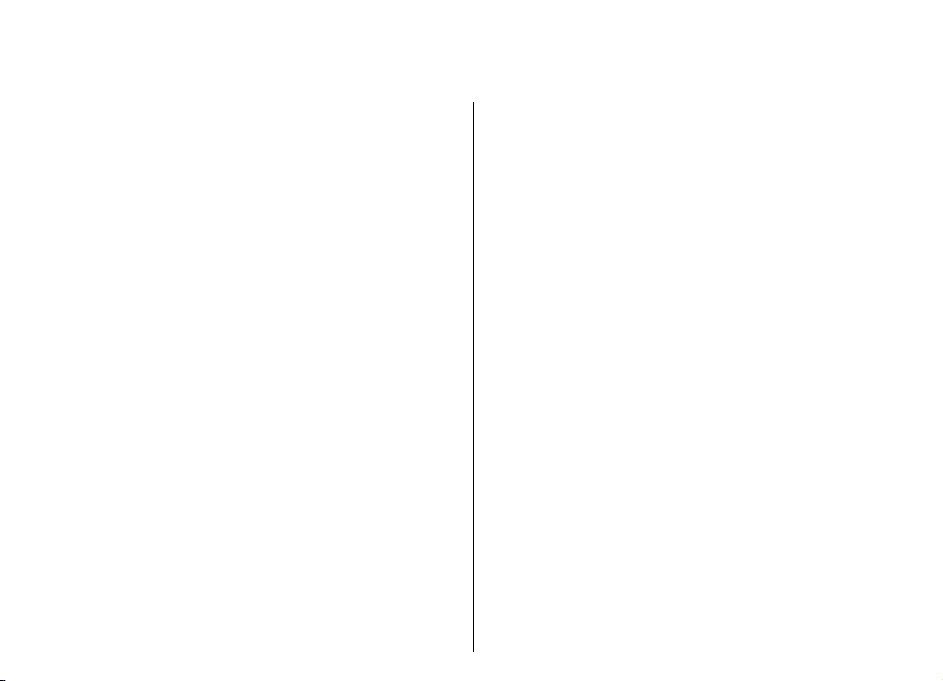
Sådan får du hjælp
Support
Hvis du vil lære mere om, hvordan du bruger produktet,
eller hvis du er i tvivl om, hvordan din enhed skal
fungere, kan du få hjælp på supportsiderne på
www.nokia.com/support eller på dit lokale Nokiawebsted, på www.nokia.mobi/support (med en
mobilenhed), i hjælpeprogrammet på enheden eller i
brugervejledningen.
Hvis dette ikke hjælper, skal du benytte en af følgende
fremgangsmåder:
• Genstart enheden: Sluk enheden, og tag batteriet
ud. Vent cirka et minut, indsæt batteriet igen, og
tænd enheden.
• Gendan de oprindelige fabriksindstillinger, som det
er forklaret i brugervejledningen. Dine dokumenter
og filer slettes i forbindelse med nulstillingen, så
husk at sikkerhedskopiere dine data først.
• Opdater regelmæssigt enhedens software, som
forklaret i brugervejledningen, for at opnå den
bedste ydeevne og få eventuelle nye funktioner.
Hvis dette ikke løser problemet, skal du kontakte Nokia
for at få telefonen til service eller reparation. Se
www.nokia.com/repair. Du skal altid
sikkerhedskopiere dataene på enheden, inden du
sender den til reparation.
Fjernkonfiguration
Vælg Menu > Kontrolpanel > Telefon >
Enhedsstyr..
Med Enhedsstyring kan du fjernadministrere
indstillinger, data og software på enheden.
Du kan oprette forbindelse til en server og modtage
konfigurationsindstillinger til enheden. Du kan
modtage serverprofiler og forskellige
konfigurationsindstillinger fra dine tjenesteudbydere
eller virksomhedens informationsafdeling.
Konfigurationsindstillingerne kan omfatte
forbindelsesindstillinger og andre indstillinger, der
bruges af forskellige programmer på enheden. De
tilgængelige valgmuligheder kan variere.
Fjernkonfigurationsforbindelsen startes typisk af
serveren, når enhedens indstillinger skal opdateres.
Vælg Valg > Serverprofiler > Valg > Ny
serverprofil for at oprette en ny serverprofil.
Du kan også modtage disse indstillinger fra
tjenesteudbyderen i en konfigurationsbesked. Hvis det
ikke er tilfældet, skal du angive følgende:
• Servernavn — Indtast et navn til
konfigurationsserveren.
• Server-id — Indtast et entydigt id til identifikation
af konfigurationsserveren.
• Serveradgangskode — Indtast en adgangskode til
identifikation af enheden på serveren.
Sådan får du hjælp
21
Page 22
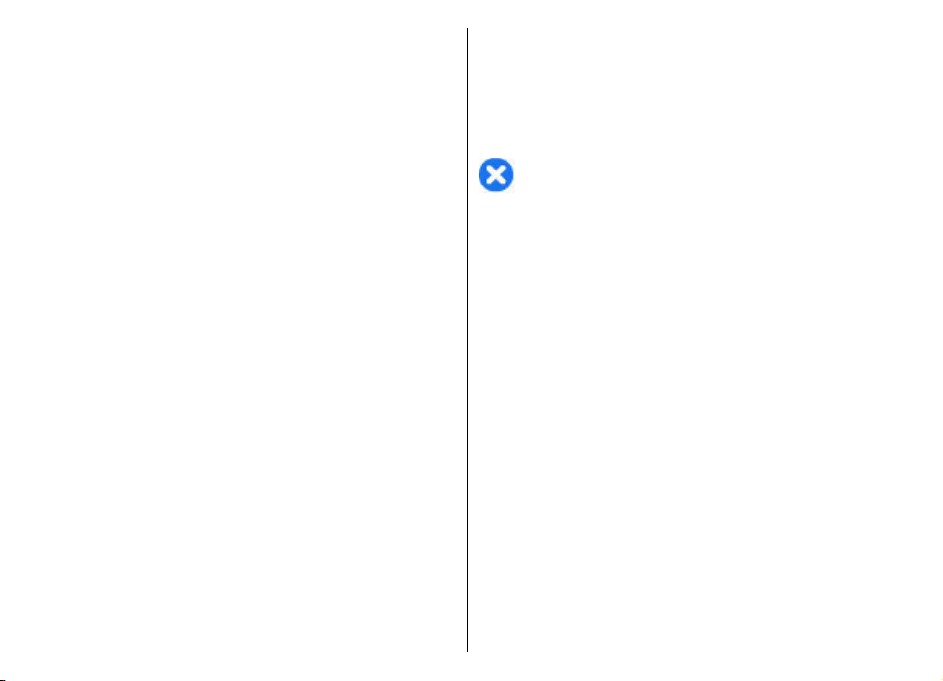
• Adgangspunkt — Vælg det adgangspunkt, der skal
bruges til forbindelsen, eller opret et nyt
adgangspunkt. Du kan også vælge at blive bedt om
at angive et adgangspunkt, hver gang du opretter
forbindelse. Denne indstilling er kun tilgængelig,
hvis du har valgt Internet som bærertype.
• Værtsadresse — Indtast webadressen på
konfigurationsserveren.
• Port — Indtast serverens portnummer.
• Brugernavn og Adgangskode — Indtast dit
bruger-id og din adgangskode til konfiguration af
serveren.
Sådan får du hjælp
• Tillad konfiguration — Vælg Ja for at gøre det
muligt for serveren at indlede en
konfigurationssession.
• Acceptér alle anmod. — Vælg Ja, hvis du ikke
ønsker, at serveren skal bede om din bekræftelse,
når den indleder en konfigurationssession.
• Netværksgodkendelse — Angiv, om der skal
anvendes HTTP-godkendelse.
• Netværksbrugernavn og
Netværksadgangskode — Indtast dit bruger-id og
din adgangskode til http-godkendelse. Denne
indstilling er kun tilgængelig, hvis du har valgt at
bruge Netværksgodkendelse.
Vælg Valg > Start konfiguration for at oprette
forbindelse til serveren og få
konfigurationsindstillinger til enheden.
Vælg Valg > Vis log for at få vist konfigurationsloggen
for den valgte profil.
Vælg Valg > Søg efter opdateringer for at opdatere
enhedens software trådløst. Opdateringen sletter ikke
22
dine indstillinger. Følg vejledningen på skærmen, når
du modtager opdateringspakken på enheden.
Enheden genstartes, når installationen er fuldført. Når
du henter softwareopdateringer, kan det medføre, at
der overføres store mængder data (netværkstjeneste).
Kontrollér, at enhedens batteri er tilstrækkeligt
opladet, eller tilslut opladeren, før opdateringen
sættes i gang.
Advarsel: Hvis du installerer en
softwareopdatering, kan du ikke bruge enheden, heller
ikke til nødopkald, før installationen er fuldført, og
enheden er genstartet. Husk at sikkerhedskopiere
data, før du accepterer, at der installeres en
opdatering.
Softwareopdatering ved hjælp af din pc
Softwareopdateringer kan indeholde nye funktioner
og forbedrede funktioner, der ikke var tilgængelige på
det tidspunkt, da du købte din enhed. Opdateringen af
softwaren kan også forbedre enhedens ydeevne.
Nokia Software Updater er et pc-program, der giver dig
mulighed for at opdatere enhedens software. Hvis du
vil opdatere enhedens software, skal du bruge en
kompatibel pc, en bredbåndsforbindelse til internettet
og et kompatibelt USB-kabel til at forbinde enheden og
pc'en.
Du kan finde flere oplysninger, se
produktbemærkningerne til de nyeste
softwareversioner og hente programmet Nokia
Page 23
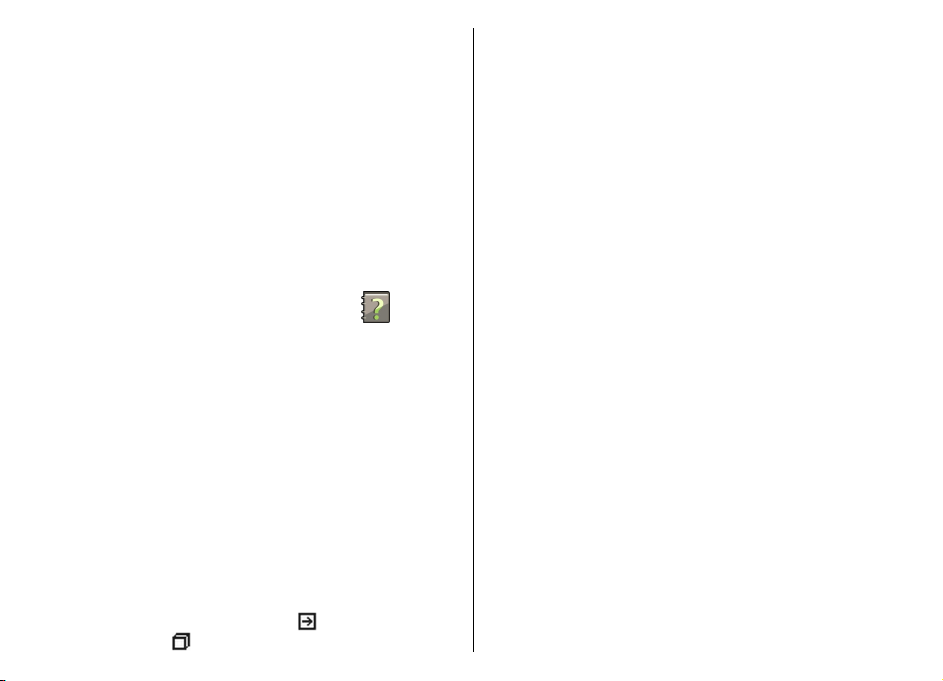
Software Updater på www.nokia.com/
softwareupdate eller på dit lokale Nokia-websted.
Gør følgende for at opdatere enhedens software:
1. Hent og installer programmet Nokia Software
Updater på din pc.
2. Tilslut enheden til pc'en ved hjælp af et USB-
datakabel, og åbn programmet Nokia Software
Updater. Programmet Nokia Software Updater
hjælper dig med at sikkerhedskopiere dine filer,
opdatere softwaren og gendanne dine filer.
Enhedens hjælpefunktion
Enheden indeholder en hjælpefunktion, hvor du kan få
vejledning i at bruge programmerne på enheden.
Du kan åbne hjælpeteksterne fra hovedmenuen ved at
vælge Menu > Hjælp > Hjælp og det program, som
du vil have vejledning til.
Når et program er åbent, skal du vælge Valg >
Hjælp for at få adgang til hjælpen til den aktuelle
visning.
Når du læser vejledningerne, kan du ændre størrelsen
af hjælpeteksten ved at vælge Valg > Nedsæt
skriftstørrelsen eller Forøg skriftstørrelsen.
Du kan finde relaterede emner i slutningen af
hjælpeteksten. Hvis du vælger et understreget ord,
vises der en kort forklaring. Der anvendes følgende
indikatorer i hjælpeteksterne:
hjælpemne.
Link til det program, der diskuteres.
Link til et relateret
Når du læser vejledningen, kan du skifte mellem Hjælp
og det program, der er åbent i baggrunden, ved at
vælge Valg > Vis åbne programmer og det ønskede
program.
Yderligere programmer
Der er forskellige programmer fra Nokia og andre
tredjepartsprogrammer fra softwareudviklere, der gør
det muligt at få mere ud af enheden. Der er en
beskrivelse af disse programmer i de
brugervejledninger, der er tilgængelige på
produktsupportsiderne på www.nokia.com/support,
eller dit lokale Nokia-websted.
Indstillinger
MMS-, GPRS-, streaming- og mobilinternetindstillinger
vil normalt være konfigureret automatisk på enheden
ud fra din netværkstjenesteudbyders oplysninger.
Indstillingerne fra din tjenesteudbyder er muligvis
allerede installeret på enheden, ellers kan du modtage
eller anmode om indstillingerne fra
netværkstjenesteudbyderne via en specialbesked.
Du kan ændre de generelle indstillinger på enheden
såsom sprog, standbytilstand, skærm og indstillinger
for tastaturlås.
Sådan får du hjælp
23
Page 24
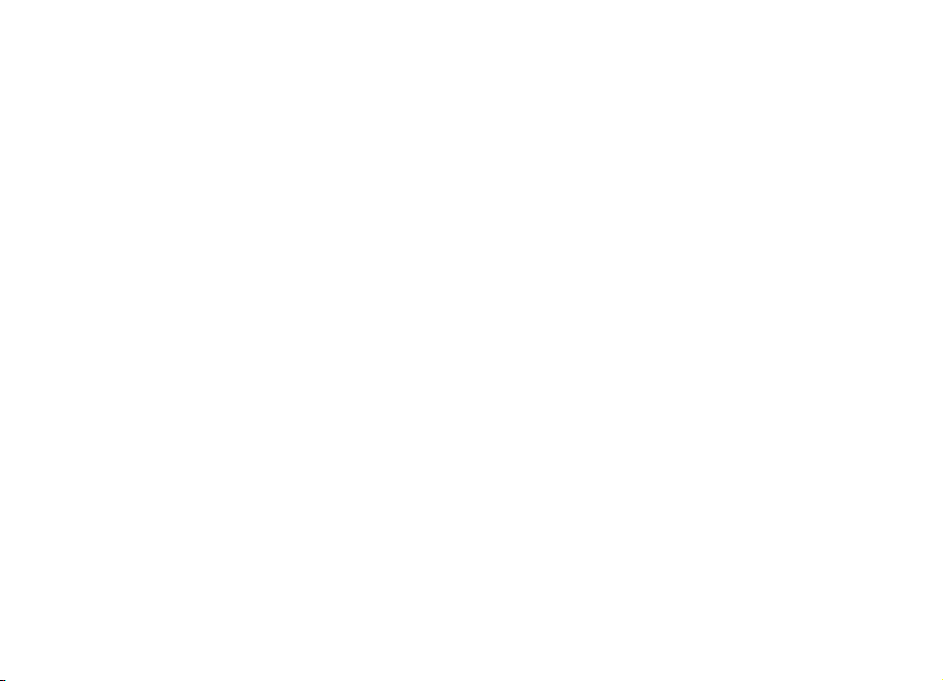
Frigørelse af hukommelse
Hvis du vil have vist, hvor meget hukommelse der er
tilgængelig til de forskellige datatyper, skal du vælge
Menu > Kontor > Filstyring.
Mange af enhedens funktioner bruger hukommelse til
at gemme data. Der vises en meddelelse på enheden,
hvis der ikke er nok ledig hukommelse.
Sådan får du hjælp
Du kan frigøre hukommelse ved at overføre data til en
anden hukommelse (hvis den er tilgængelig) eller en
kompatibel computer.
Hvis du vil fjerne data, du ikke længere har brug for,
skal du bruge Filstyring eller det program, der
indeholder dataene. Du kan f.eks. fjerne følgende:
• Beskeder i mapperne i Beskeder og hentede e-mailbeskeder i postkassen.
• Gemte internetsider.
• Kontaktoplysninger
• Kalendernoter.
• Programmer, som vises i Programstyring, og som du
ikke har brug for.
• Installationsfiler (med filtypenavnet .sis eller .sisx)
til installerede programmer. Sikkerhedskopiér
installationsfilerne til en kompatibel computer.
• Billeder og videoklip i Galleri. Du kan
sikkerhedskopiere filerne til en kompatibel
24
computer ved hjælp af Nokia PC Suite.
Page 25
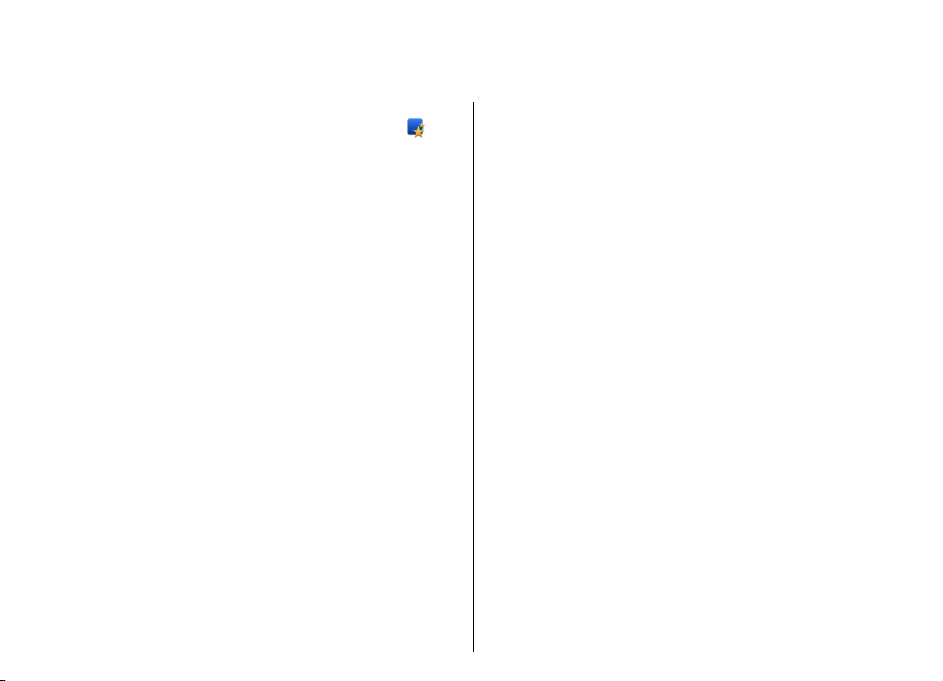
Nokia E75 – grundlæggende brug
Telefonopsætning
Første gang du tænder enheden, åbnes programmet
Telefonopsætning.
Du kan få adgang til programmet Telefonopsætning
senere ved at vælge Menu > Hjælp > Tlf.opsæt..
Hvis du vil konfigurere enhedens forbindelser, skal du
vælge Indstil.guide.
Hvis du vil overføre data fra enheden til en kompatibel
Nokia-enhed, skal du vælge Telefonskift.
De tilgængelige valgmuligheder kan variere.
Indstillingsguide
Vælg Menu > Kontrolpanel > Indstil.guide.
Du kan bruge indstillingsguiden til at angive e-mail- og
forbindelsesindstillinger. Det varierer, hvilke
elementer der er tilgængelige i indstillingsguiden, og
det er enhedens funktioner, SIM-kortet,
tjenesteudbyderen og dataene i databasen til
indstillingsguiden, som bestemmer, hvilke elementer
der er tilgængelige.
Vælg Start, hvis du vil starte indstillingsguiden.
Lad SIM-kortet sidde i enheden, mens du bruger
indstillingsguiden, så opnår du det bedste resultat.
Hvis SIM-kortet ikke er indsat, skal du følge
vejledningen på skærmen.
Vælg mellem følgende muligheder:
• Operatør — Angiv operatørspecifikke indstillinger,
f.eks. indstillinger for MMS, internettet, WAP og
streaming.
• E-mail-opsæt. — Konfigurer en POP-, IMAP- eller
Mail for Exchange-konto.
• Tryk og tal — Konfigurer tryk og tal-indstillinger.
• Deling af video — Konfigurer indstillingerne for
deling af video.
De tilgængelige indstillinger, der kan redigeres, kan
variere.
Menu
Vælg Menu.
Nokia E75 – grundlæggende brug
25
Page 26
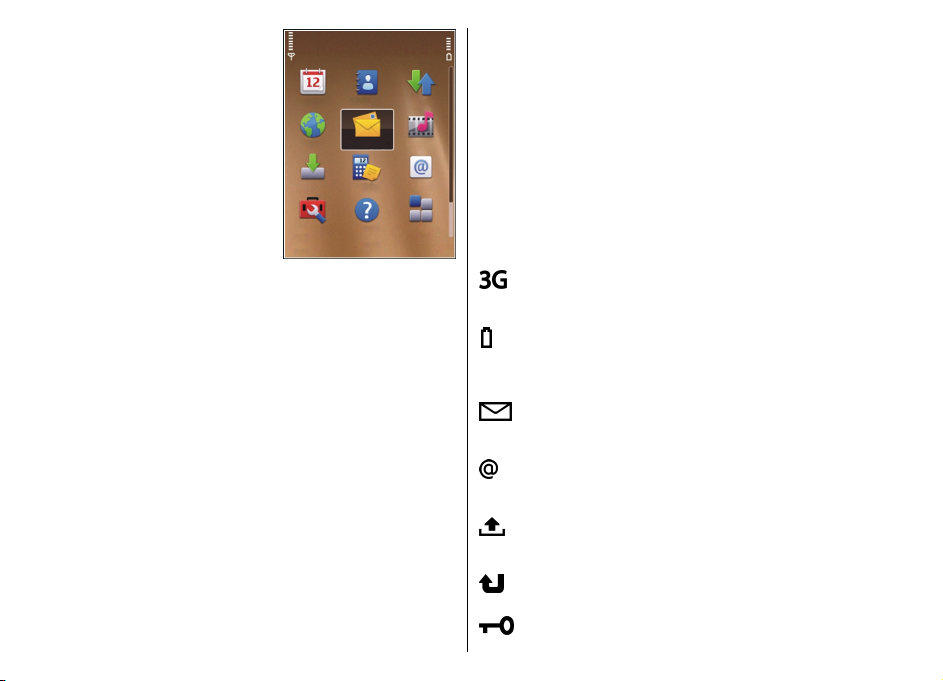
Menuen er et udgangspunkt,
som du kan bruge til at åbne
alle programmer på
enheden eller på et
hukommelseskort.
I menuen findes der
programmer og mapper
med grupper af ensartede
programmer. Alle de
programmer, du selv
installerer på enheden,
gemmes som standard i
mappen Programmer.
Hvis du vil åbne et program,
skal du vælge programmet, dvs. rulle til det, og trykke
på navigeringstasten.
Du kan skifte mellem de åbne programmer ved at
trykke på starttasten og holde den nede og derefter
vælge et program. Når der kører programmer i
baggrunden, øges behovet for batteristrøm, og
Nokia E75 – grundlæggende brug
batteriets levetid reduceres.
Vælg Valg, og vælg mellem følgende muligheder:
• Skift menuvisning — Få vist programmer på en
liste eller i et gitter.
• Hukommelsesdetal. — Få vist forskellige
programmers hukommelsesforbrug og de data, der
er gemt på enheden eller hukommelseskortet, og
kontrollér mængden af ledig hukommelse.
• Ny mappe — Opret en ny mappe.
• Omdøb — Omdøb en ny mappe.
• Flyt — Flyt indholdet i mappen. Rul til det program,
26
du vil flytte, og vælg Flyt. Der vises et
afkrydsningsfelt ud for det valgte program. Rul til en
ny placering, og vælg OK.
• Flyt til mappe — Flyt et program til en anden
mappe. Rul til det program, du vil flytte, vælg Flyt
til mappe, vælg den nye mappe, og vælg OK.
• Hent programmer — Hent programmer fra
internettet.
Skærmens indikatorer og ikoner
Enheden bruges i et UMTS-netværk
(netværkstjeneste).
Batteriets opladningsniveau. Jo højere
indikatoren er, desto mere strøm er der på
batteriet.
Du har en eller flere ulæste beskeder i mappen
Indbakke under Beskeder.
Du har modtaget en ny e-mail i
fjernpostkassen.
Der er beskeder, som venter på at blive sendt,
i mappen Udbakke i Beskeder.
Der er et eller flere ubesvarede opkald.
Enhedens taster er låst.
Page 27
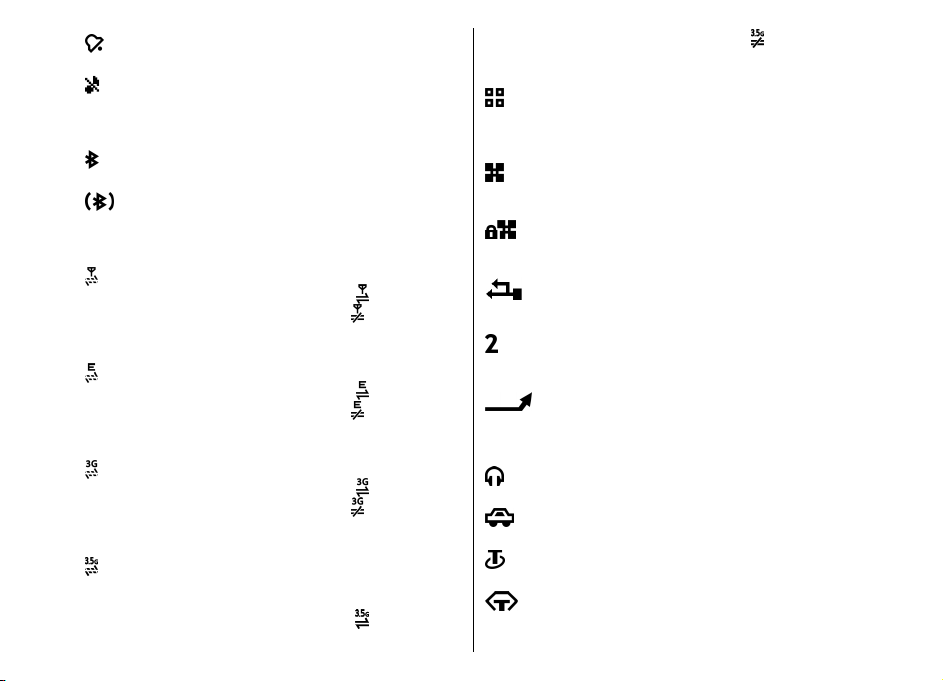
En alarm er aktiv.
Du har aktiveret profilen Lydløs, og enheden
ringer ikke ved et indgående opkald eller en
indgående besked.
Bluetooth er aktiveret.
Der er oprettet en Bluetooth-forbindelse. Når
indikatoren blinker, forsøger enheden at
oprette forbindelse til en anden enhed.
En GPRS-pakkedataforbindelse er tilgængelig
(netværkstjeneste). Hvis ikonet
forbindelsen aktiv. Hvis ikonet
forbindelsen i venteposition.
En EGPRS-pakkedataforbindelse er tilgængelig
(netværkstjeneste). Hvis ikonet
forbindelsen aktiv. Hvis ikonet
forbindelsen i venteposition.
En UMTS-pakkedataforbindelse er tilgængelig
(netværkstjeneste). Hvis ikonet
forbindelsen aktiv. Hvis ikonet
forbindelsen i venteposition.
HSDPA (High-speed Downlink Packet Access)
understøttes og er tilgængelig
(netværkstjeneste). Ikonet kan variere fra
område til område. Hvis ikonet
vises, er
vises, er
vises, er
vises, er
vises, er
vises, er
vises, er
forbindelsen aktiv. Hvis ikonet vises, er
forbindelsen i venteposition.
Du har indstillet enheden til at søge efter
trådløse LAN-netværk (WLAN-netværk), og der
er et tilgængeligt WLAN-netværk.
En WLAN-forbindelse er aktiv i et ukrypteret
netværk.
En WLAN-forbindelse er aktiv i et krypteret
netværk.
Enheden er tilsluttet en computer ved hjælp af
et USB-datakabel.
Den anden telefonlinje er i brug
(netværkstjeneste).
Alle opkald viderestilles til et andet nummer.
Hvis du har to telefonlinjer, angives den aktive
linje med et tal.
Et headset er tilsluttet enheden.
Et håndfrit bilsæt er tilsluttet enheden.
En teleslynge er tilsluttet enheden.
En teksttelefon er tilsluttet enheden.
Nokia E75 – grundlæggende brug
27
Page 28
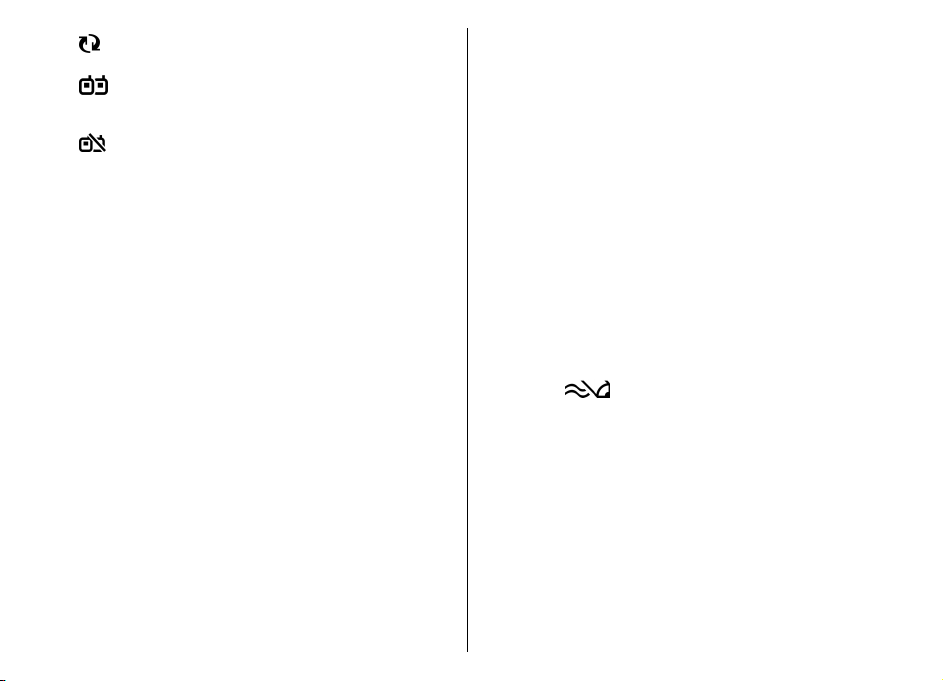
Enheden er ved at udføre synkronisering.
Du har en igangværende Tryk og talforbindelse.
Tryk og tal-forbindelsen er i tilstanden Optaget
(vil ikke forstyrres), fordi enhedens ringetype
er angivet til Enkelt bip eller Lydløs, eller du
har et indgående eller igangværende opkald. I
denne tilstand kan du ikke foretage TOTopkald.
Tryk på tilbagetasten for at slette et tegn. Hvis du vil
slette flere tegn, skal du holde tilbagetasten nede.
Tryk på chr-tasten for at indsætte tegn, der ikke findes
på tastaturet.
Hvis du vil kopiere tekst, skal du først holde Skift-tasten
nede og rulle for at markere det ord, den sætning eller
den linje, du vil kopiere. Tryk på Ctrl + C. Du kan
indsætte teksten i et dokument ved at flytte markøren
til det ønskede sted og trykke på Ctrl + V.
Hvis du vil ændre skriftsproget eller aktivere
ordforslag, skal du vælge Valg > Inputindstillinger
og vælge den ønskede indstilling.
Indtastning af tekst
Indtastningsmetoderne på enheden kan variere fra
marked til marked.
Skrivning af tekst med
Nokia E75 – grundlæggende brug
tastaturet
Enheden har et komplet tastatur.
Du kan indtaste tegnsætningstegn ved at trykke på den
relevante tast eller en tastkombination.
Tryk på Skift-tasten for at skifte mellem store og små
bogstaver.
Hvis du vil indsætte tegn, der er vist øverst på tasterne,
skal du holde den relevante tast nede eller holde
funktionstasten nede, mens du trykker på den
relevante tast.
28
Intelligent tekstindtastning
Hvis du vil aktivere ordforslag (intelligent
tekstindtastning), skal du vælge Valg >
Inputindstillinger > Aktivér ordforslag.
Indikatoren
ord, foreslår enheden mulige ord. Når det korrekte ord
er fundet, skal du rulle til højre for at bekræfte det.
Mens du skriver, kan du også rulle ned for at åbne en
liste over foreslåede ord. Hvis det ønskede ord vises på
listen, skal du vælge ordet. Hvis det ord, som du skriver,
ikke findes i enhedens ordbog, foreslår enheden et
muligt ord, mens det ord, som du skriver, vises oven
over det foreslåede ord. Rul op for at vælge dit ord.
Ordet føjes til ordbogen, når du begynder at skrive det
næste ord.
Du kan deaktivere ordforslag (intelligent
tekstindtastning) ved at vælge Valg >
Indtastningsvalg > Deaktiver ordforslag.
vises. Når du begynder at skrive et
Page 29
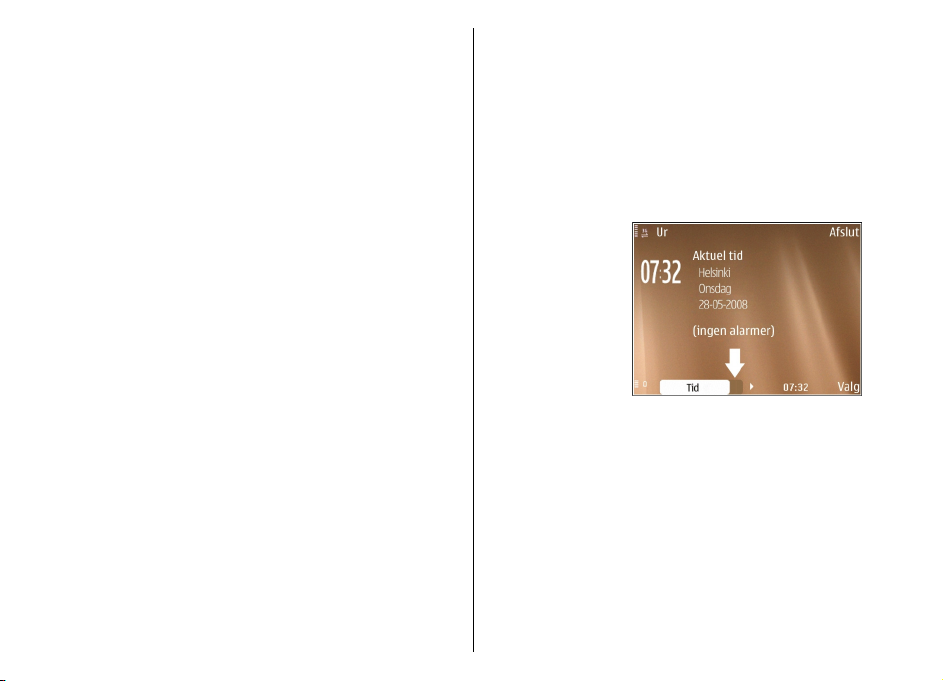
Hvis du vil angive indstillingerne for tekstindtastning,
skal du vælge Valg > Inputindstillinger >
Indstillinger.
Hvis du vil ændre skriftsproget, skal du vælge Valg >
Inputindstillinger > Skriftsprog.
Søgning
Om søgning
Vælg Menu > Program. > Søgning.
Søgefunktionen giver dig mulighed for at bruge
forskellige internetbaserede søgetjenester til at finde
f.eks. websteder og billeder. Tjenesternes indhold og
tilgængelighed kan variere.
Indstille søgefunktion
Vælg Menu > Program. > Søgning.
Hvis du vil ændre søgeindstillingerne, skal du vælge
Valg > Indstillinger og vælge en af følgende
valgmuligheder:
• Land eller region — Vælg det land eller den region,
som du vil søge i.
• Forbindelse — Vælg adgangspunkt, og tillad eller
afvis netværksforbindelser.
• Søgetjenester — Vælg, om tjenesteudbydere og
søgekategorier vises.
• Generelt — Aktiver eller deaktiver værktøjstip, og
ryd søgeoversigten.
Handlinger, der er fælles for flere programmer
Du kan finde følgende handlinger i flere programmer:
Du kan skifte profil og slukke eller låse enheden ved at
trykke kortvarigt på tænd/sluk-tasten.
Hvis et program
består af flere faner
(se figuren), kan du
åbne en fane ved at
rulle til højre eller
venstre.
Du kan gemme de
indstillinger, som
du har konfigureret
i et program, ved at
vælge Tilbage.
Du kan gemme en fil ved at vælge Valg > Gem. Der
findes forskellige lagringsindstillinger, afhængigt af
hvilket program du bruger.
Du kan sende en fil ved at vælge Valg > Send. Du kan
sende en fil i en e-mail eller en MMS-besked eller ved
hjælp af forskellige forbindelsesmetoder.
Du kan kopiere tekst ved at holde Skift-tasten nede og
markere teksten med navigeringstasten. Hold Skifttasten nede, og vælg Kopiér. Du kan indsætte tekst ved
at rulle til det sted, hvor du vil indsætte teksten, holde
Skift-tasten nede og vælge Sæt ind. Denne metode
Nokia E75 – grundlæggende brug
29
Page 30
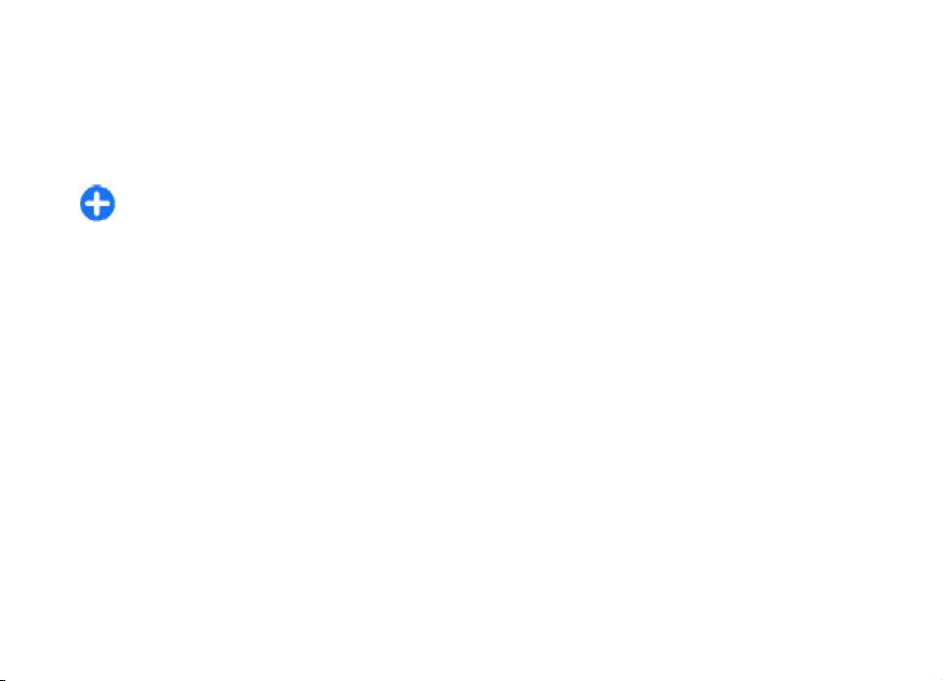
virker muligvis ikke i programmer, der har deres egne
kommandoer til kopiering og indsættelse.
Du kan vælge forskellige elementer, f.eks. beskeder,
filer eller kontakter, ved at rulle til det element, der skal
vælges. Vælg Valg > Markér/fjern markering >
Markér for at vælge ét element eller Valg > Markér/
fjern markering > Markér alle for at vælge alle
elementer.
Tip! Du kan vælge næsten alle elementer ved
først at vælge Valg > Markér/fjern
markering > Markér alle og derefter vælge de
elementer, som du ikke ønsker, og Valg >
Markér/fjern markering > Fjern markering.
Du kan vælge et objekt (f.eks. en vedhæftet fil i et
dokument) ved at rulle til objektet, så der vises
firkantede markører på hver side af objektet.
Justering af
Nokia E75 – grundlæggende brug
lydstyrken
Du kan justere lydstyrken i ørestykket under et opkald
eller lydstyrken i medieprogrammerne ved hjælp af
lydstyrketasterne.
30
Page 31

Tilpasning
Du kan tilpasse enheden ved f.eks. at justere de
forskellige toner, baggrundsbilleder og pauseskærme.
Profiler
Vælg Menu > Kontrolpanel > Profiler.
Du kan justere og tilpasse ringetoner, alarmtoner og
andre toner på enheden til forskellige aktiviteter,
miljøer eller opkaldsgrupper. Den aktive profil vises
øverst på skærmen på startskærmbilledet. Hvis
profilen Normal er aktiv, vises dog kun dags dato.
Hvis du vil oprette en ny profil, skal du vælge Valg >
Opret ny og angive indstillingerne.
Du kan tilpasse en profil ved at vælge profilen og
derefter vælge Valg > Tilpas.
Du kan skifte profil ved at vælge den ønskede profil og
vælge Valg > Aktivér. Profilen Offline forhindrer
enheden i automatisk at tænde, sende eller modtage
beskeder og i at bruge trådløst LAN (WLAN), Bluetooth,
GPS eller FM-radioen. Desuden afbrydes eventuelle
aktive internetforbindelser, når profilen vælges.
Profilen Offline forhindrer dig ikke i at oprette en
trådløs LAN- eller Bluetooth-forbindelse på et senere
tidspunkt eller i at starte GPS'en eller FM-radioen igen.
Overhold derfor eventuelle gældende
sikkerhedsforskrifter ved oprettelse af forbindelse til
og brug af disse funktioner.
Hvis du vil indstille profilen til at være aktiv indtil et
bestemt tidspunkt inden for de næste 24 timer, skal du
vælge Valg > Tidsbestemt og indstille tidspunktet.
På det angivne tidspunkt aktiveres den ikketidsbestemte profil, der tidligere var aktiv. Når profilen
er tidsbestemt, vises
ikke angives en tid for profilen Offline.
Du kan slette en profil, du har oprettet, ved at vælge
Valg > Slet profil. Du kan ikke slette de
forudindstillede profiler.
på startskærmbilledet. Der kan
Valg af ringetoner
Du kan vælge en ringetone til en profil ved at vælge
Valg > Tilpas > Ringetone. Vælg en ringetone på
listen, eller vælg Hent lyde for at åbne en
bogmærkemappe, der indeholder en liste med
bogmærker, som kan bruges til at hente toner ved
hjælp af browseren. Alle hentede toner gemmes i
Galleri.
Hvis du kun vil afspille ringetonen for en valgt
kontaktgruppe, skal du vælge Valg > Tilpas > Signal
for og vælge den ønskede gruppe. Telefonopkald fra
numre uden for gruppen er lydløse.
Du kan ændre beskedtonen ved at vælge Valg >
Tilpas > Tone ved besked.
Tilpasning
31
Page 32

Tilpasning af profiler
Vælg Menu > Kontrolpanel > Profiler.
Rul til en profil, vælg Valg > Tilpas, og vælg en af
følgende indstillinger:
Tilpasning
• Ringetone — Vælg en ringetone på listen, eller
vælg Hent lyde for at åbne en bogmærkemappe,
der indeholder en liste med bogmærker, som kan
bruges til at hente toner ved hjælp af browseren.
Hvis du har to forskellige telefonlinjer, kan du
angive en ringetone for hver linje.
• Tone for videoopkald — Vælg en ringetone til
videoopkald.
• Sig opkaldsnavnet — Hvis du vælger denne
indstilling, og en person fra din opkaldsliste ringer
til dig, udsender enheden en ringetone, som er en
kombination af kontaktens navn og den valgte
ringetone.
• Ringetype — Vælg, hvordan ringetonen skal
afspilles.
• Ringestyrke — Indstil ringetonens lydstyrke.
• Tone ved besked — Vælg en tone til indgående
SMS-beskeder.
• Tone ved e-mail — Vælg en tone til indgående email-beskeder.
• Vibrationssignal — Indstil enheden til at vibrere
ved indgående opkald.
• Tastaturtoner — Indstil tastaturtonernes
lydstyrkeniveau.
• Advarselstoner — Aktivér eller deaktiver
advarselstonerne. Denne indstilling påvirker også
32
tonerne i visse spil og Java™-programmer.
• Signal for — Indstil enheden, så den kun ringer ved
opkald fra telefonnumre, som tilhører en valgt
kontaktgruppe. Telefonopkald fra numre uden for
gruppen er lydløse.
• Tone ved TOT-opkald — Vælg ringetonen til TOT-
opkald (tryk og tal).
• Tryk og tal-status — Angiv tryk og tal-status for
hver profil.
• Lyd ved åbning — Vælg den tone, der skal afspilles,
når du åbner skydemekanismen.
• Lyd ved lukning — Vælg den tone, der skal
afspilles, når du lukker skydemekanismen.
• Profilnavn — Indtast et navn til en ny profil, eller
omdøb en eksisterende profil. Profilerne Normal og
Offline kan ikke omdøbes.
Tilpasning af startskærmbilledet
Vælg Menu > Kontrolpanel > Tilstande.
Du kan omdøbe det aktuelle startskærmbillede ved at
vælge Valg > Omdøb tilstand.
Hvis du vil vælge, hvilke programmer og meddelelser
der skal vises på startskærmbilledet, skal du vælge
Progr. på startsk.billede.
Du kan ændre temaet for det startskærmbillede, der
bruges i øjeblikket, ved at vælge Generelt tema.
Du kan ændre baggrundsbilledet for det
startskærmbillede, der bruges i øjeblikket, ved at
vælge Baggrund.
Page 33

Hvis du vil skifte fra ét startskærmbillede til et andet,
skal du rulle til Aktuel tilstand og vælge Valg >
Skift.
Ændring af skærmtemaet
Vælg Menu > Kontrolpanel > Temaer.
Vælg en af følgende indstillinger:
• Generelt — Skift det tema, der bruges i
programmerne.
• Menuvisning — Skift det tema, der bruges i
hovedmenuen.
• Startsk. — Skift det tema, der bruges på
startskærmbilledet.
• Baggrund — Skift baggrundsbilledet på
startskærmbilledet.
• Strømsparer — Vælg en animation som
pauseskærm.
• Opkaldsbillede — Skift det billede, der vises under
opkald.
Vælg Generelt > Valg > Temaeffekter for at
aktivere eller deaktivere temaeffekterne.
Overførsel af et tema
Vælg Menu > Kontrolpanel > Temaer.
Du kan hente et tema til enheden ved at vælge
Generelt > Hent temaer > Valg > Gå til
internetadresse. Angiv den webadresse, som temaet
skal hentes fra. Når temaet er hentet, kan du se et
eksempel på temaet eller aktivere det.
Vælg Valg > Vis for at få vist et eksempel på et tema.
Vælg Valg > Anvend for at aktivere et tema.
Skifte lydtema
Du kan indstille lyden til forskellige hændelser på
enheden. Lydene kan være toner, tale eller en
kombination af toner og tale.
Vælg Menu > Kontrolpanel > Temaer og
Lydtemaer.
Du kan skifte det aktuelle lydtema ved at vælge Aktivt
lydtema.
Vælg Valg > 3D-ringetoner, hvis du vil tilføje 3Deffekter til lydtemaet.
Du kan oprette et nyt lydtema ved at vælge Valg >
Gem tema.
Hvis du vil angive en lyd for en hændelse, skal du vælge
en hændelsesgruppe, f.eks. beskedhændelser. Vælg
den ønskede hændelse, og vælg en af følgende
indstillinger:
• Lydløs — Deaktiver lyden for hændelsen på
enheden.
• Tone — Angiv en tone som lyden for hændelsen på
enheden.
• Tale — Angiv en syntiseret stemmekode som lyden
for hændelsen på enheden. Indtast den ønskede
tekst, og vælg OK. Denne indstilling er ikke
Tilpasning
33
Page 34

tilgængelig, hvis du har valgt Sig opkaldsnavnet i
Profiler.
Vælg en hændelsesgruppe, f.eks. beskedhændelser.
Vælg den ønskede hændelse, vælg Valg, og vælg en af
følgende indstillinger:
• Afspil — Afspil lyden, inden den aktiveres.
Tilpasning
• Aktivér lyde — Aktivér alle lydene i
hændelsesgruppen.
• Deaktiver lyde — Deaktiver alle lydene i
hændelsesgruppen.
3D-ringetoner
Vælg Menu > Kontrolpanel > 3D-toner.
Hvis du vil aktivere tredimensionale lydeffekter (3D) for
ringetoner, skal du vælge 3D-ringetoneeffekter >
Til. Ikke alle ringetoner understøtter 3D-effekter.
Hvis du vil ændre den 3D-effekt, der anvendes på
ringetonen, skal du vælge Lydmønster og vælge den
ønskede effekt.
Hvis du vil ændre 3D-effekten, skal du vælge mellem
følgende muligheder:
• Hastighed — Vælg, hvor hurtigt lyden skal bevæge
sig fra én retning til en anden. Denne indstilling er
ikke tilgængelig for alle effekter.
• Efterklang — Vælg den ønskede effekt for at
justere mængden af ekko.
• Dopplereffekt — Vælg Til for at indstille
ringetonen, så den lyder højere, når du er tæt på
34
enheden, og lavere, når du er længere væk. Denne
indstilling er ikke tilgængelig for alle effekter.
Du kan lytte til ringetonen med 3D-effekten ved at
vælge Valg > Afspil tone.
Hvis du vil justere ringetonens lydstyrke, skal du vælge
Menu > Kontrolpanel > Profiler og vælge Valg >
Tilpas > Ringestyrke.
Page 35

Nyheder fra Nokia Eseries
Din nye Nokia Eseries-enhed indeholder nye versioner
af programmerne Kalender, Kontakter og E-mail samt
et nyt startskærmbillede.
Nøglefunktioner
Din nye Nokia E75 hjælper dig med at håndtere dine
arbejdsrelaterede og personlige oplysninger. Nogle af
nøglefunktionerne er fremhævet her:
Læs og besvar e-mail, mens du er på farten.
Hold dig opdateret, og planlæg dine møder
med programmet Kalender.
Håndter dine forretningspartnere og venner
med den nye version af programmet
Kontakter.
Foretag opkald ved hjælp af VoIP-tjenester
med programmet Internetopkald.
Opret forbindelse til et trådløst LAN (WLANnetværk) ved hjælp af WLAN-guiden.
Arbejd med dokumenter, regneark og
præsentationer ved hjælp af programmet
Quickoffice.
Tilføj nye erhvervsprogrammer til din Nokia
E75 ved hjælp af programmet Hent.
Find steder af interesse med programmet
Kort.
Skift fra forretningstilstand til personlig
tilstand.
Rediger startskærmbilledets udseende og
opsætning med programmet Tilstande.
Brug din virksomheds intranet ved hjælp af
programmet Intranet.
Flyt dine kontakt- og kalenderoplysninger
fra en tidligere enhed til Nokia E75 ved hjælp
af programmet Telefonskift.
Søg efter tilgængelige opdateringer til
programmerne, og hent opdateringerne til
din enhed med programmet
Programopdatering.
Krypter enheden eller hukommelseskortet
for at forhindre uvedkommende i at få
adgang til vigtige oplysninger.
Nyheder fra Nokia Eseries
35
Page 36

Startskærmbillede
Fra startskærmbilledet kan du få hurtig adgang til de
funktioner og programmer, du oftest bruger, og du kan
hurtigt se, om du har ubesvarede opkald eller nye
beskeder.
Startskærmbillede
På startskærmbilledet kan du hurtigt få adgang til de
mest anvendte programmer og på et øjeblik se, om du
har ubesvarede opkald eller nye beskeder.
Rul til højre for at åbne en liste over tilgængelige
handlinger, når ikonet
lukke listen.
Nyheder fra Nokia Eseries
Startskærmbilledet
består af følgende
elementer:
1.
Programgenveje. Du kan få adgang til et program
ved at vælge genvejen til programmet.
2. Informationsområde. Hvis du vil kontrollere et
element, der vises i informationsområdet, skal du
36
vælge elementet.
vises. Rul til venstre for at
3. Meddelelsesområde. Du kan få vist meddelelserne
ved at rulle til et felt. Et felt er kun synligt, hvis der
er elementer i det.
Du kan definere to forskellige startskærmbilleder til
forskellige formål, f.eks. et skærmbillede til
arbejdsrelaterede e-mail-beskeder og meddelelser og
et andet til private e-mails. På denne måde behøver du
ikke at se arbejdsrelaterede beskeder i fritiden.
Du kan skifte mellem startskærmbillederne ved at
vælge
Hvis du vil angive, hvilken slags elementer og genveje
der skal vises på startskærmbilledet, og hvis du vil
indstille startskærmbilledets udseende, skal du vælge
Menu > Kontrolpanel og Tilstande.
.
Sådan arbejder du på startskærmbilledet
Hvis du vil søge efter en kontakt fra startskærmbilledet,
skal du begynde at indtaste kontaktens navn. Vælg den
ønskede kontakt på listen over forslag. Denne funktion
er muligvis ikke tilgængelig på alle sprog.
Tryk på opkaldstasten for at ringe til kontakten.
Hvis du vil deaktivere kontaktsøgningen, skal du vælge
Valg > Kontaktsøgn. slået fra.
Hvis du vil have vist de beskeder, du har modtaget, skal
du vælge beskedfeltet i meddelelsesområdet. Du kan
læse en besked ved at vælge beskeden. Rul til højre for
at få adgang til andre opgaver.
Page 37

Hvis du vil have vist dine ubesvarede opkald, skal du
vælge opkaldsfeltet i meddelelsesområdet. Hvis du vil
ringe tilbage til en person, skal du vælge
vedkommendes opkald og trykke på opkaldstasten.
Hvis du vil sende en SMS-besked til en person, der har
ringet, skal du vælge vedkommendes opkald, rulle til
højre og vælge Send SMS på listen over tilgængelige
handlinger.
Hvis du vil aflytte telefonsvareren, skal du vælge
telefonsvarerfeltet i meddelelsesområdet. Vælg den
ønskede telefonsvarerpostkasse, og tryk på
opkaldstasten.
Tasten Start
Tryk kortvarigt på starttasten for at få adgang til
startskærmbilledet. Tryk kortvarigt på starttasten igen
for at få adgang til menuen.
Tryk på tasten Start i nogle få sekunder for at få vist en
liste over aktive programmer. Tryk kortvarigt på tasten
Start igen for at gennemse listen, når den er åben. Tryk
på tasten Start i nogle få sekunder, eller tryk på
navigeringstasten for at åbne det valgte program. Tryk
på tasten Tilbage for at lukke det valgte program.
Når der kører programmer i baggrunden, øges behovet
for batteristrøm, og batteriets levetid reduceres.
Ettrykstaster
Ettrykstasterne giver nem og hurtig adgang til
programmer og opgaver. Hver tast er tildelt et program
eller en opgave. Du kan ændre disse indstillinger ved
at vælge Menu > Kontrolpanel > Indstillinger og
vælge Generelt > Tilpasning > Ettrykstaster. Din
tjenesteudbyder har muligvis allerede tildelt
programmer til tasterne, og i så fald kan du ikke skifte
dem.
1 — Starttast
2 — Kalendertast
3 — E-mail-tast
Tasten Kalender
Tryk kortvarigt på tasten Kalender for at åbne
programmet Kalender.
Tryk på tasten Kalender i nogle få sekunder for at
oprette en ny mødepost.
Tasten E-mail
Tryk kortvarigt på tasten E-mail for at åbne din
standardpostkasse.
Tryk på tasten E-mail i nogle få sekunder for at oprette
en ny e-mail-besked.
Kalender
Vælg Menu > Kalender.
Nyheder fra Nokia Eseries
37
Page 38

Om Kalender
Vælg Menu > Kalender.
Med kalenderen kan du oprette og få vist planlagte
begivenheder og aftaler og skifte mellem forskellige
kalendervisninger.
I månedsvisningen er kalenderposter markeret med en
trekant. Mærkedagsposter er også markeret med et
udråbstegn. Posterne for den valgte dag vises på en
liste.
Hvis du vil åbne en kalenderpost, skal du vælge en
kalendervisning og den ønskede post.
Rul til højre for at åbne en liste over tilgængelige
handlinger, når ikonet
Nyheder fra Nokia Eseries
lukke listen.
vises. Rul til venstre for at
Oprettelse af kalenderposter
Vælg Menu > Kalender.
Du kan oprette følgende typer af kalenderposter:
• Mødeposter påminder dig om begivenheder, der er
tilknyttet en bestemt dato og et bestemt tidspunkt.
• Mødeindkaldelser er invitationer, som du kan sende
til deltagerne. Før du kan oprette mødeindkaldelser,
skal du have en kompatibel postkasse konfigureret
på din enhed.
• Notatposter er tilknyttet en hel dag og ikke et
bestemt tidspunkt på dagen.
• Mærkedagsposter hjælper dig med at huske
38
fødselsdage og særlige datoer. De er tilknyttet en
bestemt dag og ikke et bestemt tidspunkt på dagen.
Mærkedage gentages hvert år.
• Opgaveposter påminder dig om en opgave, som har
en forfaldsdato, men ikke på et bestemt tidspunkt
på dagen.
Hvis du vil oprette en kalenderpost, skal du vælge en
dato, vælge Valg > Ny post og vælge en posttype.
Hvis du vil angive en prioritet for mødeposter, skal du
vælge Valg > Prioritet.
Hvis du vil definere, hvordan en post skal håndteres
under synkroniseringen, skal du vælge Privat for at
skjule posten fra andre brugere, hvis kalenderen er
tilgængelig online, Offentlig for at gøre posten synlig
for andre brugere, eller Ingen for ikke at kopiere
posten til computeren.
Vælg Valg > Send for at sende posten til en
kompatibel enhed.
Vælg Valg > Tilføj deltagere for at oprette en
mødeindkaldelse ud fra en mødepost.
Oprettelse af mødeindkaldelser
Vælg Menu > Kalender.
Før du kan oprette mødeindkaldelser, skal du have en
kompatibel postkasse konfigureret på din enhed.
Sådan oprettes en mødepost
1. Hvis du vil oprette en mødeindkaldelse, skal du
vælge en dag og Valg > Ny post >
Mødeindkaldelse.
Page 39

2. Indtast navnene på de ønskede deltagere. Hvis du
vil tilføje navne fra din kontaktliste, skal du skrive
de første få tegn og vælge ud fra de foreslåede
navne. Vælg Valg > Tilføj deltagere for at tilføje
valgfrie deltagere.
3. Indtast emnet.
4. Indtast start- og sluttidspunktet og -datoen, eller
vælg Heldagsbegivenhed.
5. Indtast mødestedet.
6. Indstil evt. alarmen for posten.
7. Ved et tilbagevendende møde skal du angive det
tilbagevendende tidspunkt og indtaste slutdatoen.
8. Indtast en beskrivelse.
Hvis du vil angive en prioritet for mødeindkaldelser,
skal du vælge Valg > Prioritet.
Hvis du vil sende mødeindkaldelsen, skal du vælge
Valg > Send.
• I Dagsordenvisning vises begivenhederne for den
valgte dag på en liste.
Tip! Du kan skifte mellem visninger ved at trykke
på *.
Du kan skifte visning ved at vælge Valg > Skift
visning og vælge den ønskede visning.
Tip! Hvis du vil åbne ugevisningen, skal du vælge
ugenummeret.
Hvis du vil gå til den næste eller forrige dag i måneds-,
uge-, dags- og dagsordenvisningen, skal du vælge den
ønskede dag.
Du kan skifte standardvisning ved at vælge Valg >
Indstillinger > Standardvisning.
Kontakter
Vælg Menu > Kontakter.
Nyheder fra Nokia Eseries
Kalendervisninger
Vælg Menu > Kalender.
Du kan skifte mellem følgende visninger:
• I Månedsvisning vises den aktuelle måned og
kalenderposterne for den valgte dag på en liste.
• I Ugevisning vises begivenhederne for den valgte
uge i syv bokse, der repræsenterer ugens syv dage.
• I Dagsvisning vises begivenhederne for den valgte
dag grupperet i tidsbokse i forhold til
starttidspunktet.
• I Opgavevisning vises alle opgaver.
Om Kontakter
Vælg Menu > Kontakter.
Med Kontakter kan du gemme og opdatere
kontaktoplysninger, f.eks. dine kontaktpersoners
telefonnumre, privatadresser og e-mail-adresser. Du
kan føje en personlig ringetone eller et
miniaturebillede til en kontakt. Du kan også oprette
kontaktgrupper, der giver dig mulighed for at
kommunikere med flere kontakter samtidigt, og sende
kontaktoplysninger til kompatible enheder.
39
Page 40

Rul til højre for at åbne en liste over tilgængelige
handlinger, når ikonet
lukke listen.
vises. Rul til venstre for at
Arbejde med kontakter
Vælg Menu > Kontakter.
Du kan oprette en kontakt ved at vælge Valg > Ny
kontakt og angive oplysningerne om kontakten.
Du kan kopiere kontakter fra et eventuelt
hukommelseskort ved at vælge Valg > Opret
sikkerhedskopi > Hukom.kort til telefon.
Du kan søge efter kontakter ved at begynde at indtaste
kontaktens navn i søgefeltet.
Nyheder fra Nokia Eseries
Oprettelse af kontaktgrupper
Vælg Menu > Kontakter.
1. Du kan oprette en kontaktgruppe ved at rulle til de
kontakter, du vil tilføje til gruppen, og vælge Valg >
Markér/fjern markering > Markér.
2. Vælg Valg > Gruppe > Tilføj til gruppe > Opret
ny gruppe, og indtast et navn for gruppen.
Hvis du vil foretage konferenceopkald til gruppen ved
hjælp af en konferencetjeneste, skal du også angive
følgende:
• Nr. til konf.tjeneste — Indtast nummeret på
40
konferenceopkaldstjenesten.
• Id til konf.tjeneste — Indtast id'et til
konferenceopkaldet.
• PIN-kode til konf.tjen. — Indtast PIN-koden til
konferenceopkaldet.
Hvis du vil foretage et konferenceopkald til gruppen
ved hjælp af konferencetjenesten, skal du markere
gruppen, rulle til højre og vælge Ring til konf.tjen..
Søgning efter kontakter i en fjerndatabase
Du kan aktivere fjernsøgning efter kontakter ved at
vælge Valg > Indstillinger > Kontakter >
Fjernsøgningsserver.
Du kan søge efter kontakter i en fjerndatabase ved at
vælge Kontakter > Valg > Fjernsøgning. Indtast
navnet på den kontakt, som du vil søge efter, og vælg
Søg. Der oprettes en dataforbindelse til
fjerndatabasen.
Hvis du vil søge efter kontakter fra startskærmbilledet,
skal du begynde at indtaste tegn på startskærmbilledet
og vælge databasen på listen over forslag.
Du kan ændre fjerndatabasen over kontakter ved at
vælge Valg > Indstillinger > Kontakter >
Fjernsøgningsserver. Denne indstilling påvirker den
database, der bruges i programmerne Kontakter og
Kalender, og på startskærmbilledet, men ikke den
database, som anvendes til e-mail.
Page 41

Tilføjelse af ringetoner til kontakter
Vælg Menu > Kontakter.
Hvis du vil tilføje en ringetone til en kontakt, skal du
markere kontakten, vælge Valg > Ringetone og
vælge en ringetone. Ringetonen afspilles, når
kontakten ringer til dig.
Hvis du vil tilføje en ringetone til en kontaktgruppe,
skal du markere kontaktgruppen, vælge Valg >
Gruppe > Ringetone og vælge en ringetone.
Vælg Standardtone på listen over ringetoner for at
fjerne ringetonen.
Ændring af indstillinger for Kontakter
Vælg Menu > Kontakter.
Hvis du vil ændre indstillingerne for programmet
Kontakter, skal du vælge Valg > Indstillinger og
vælge mellem følgende indstillinger:
• Visning af kontakter — Vælg, hvilke hukommelser
kontakterne skal vises fra.
• Standardhukommelse — Vælg den hukommelse,
hvor kontakterne som standard skal gemmes.
• Visning af navn — Rediger den måde, som
kontaktnavnene vises på.
• Standardkontaktliste — Vælg, hvilket
kontaktbibliotek der skal åbnes, når du åbner
programmet Kontakter.
• Fjernsøgningsserver — Vælg en anden
fjerndatabase med kontakter. Denne indstilling er
kun tilgængelig, hvis fjerndatabasen med kontakter
understøttes af tjenesteudbyderen.
Multitasking
Du kan have flere åbne programmer på samme tid. Du
kan skifte mellem aktive programmer ved at trykke på
starttasten og holde den nede, navigere til et program
og trykke på navigeringstasten. Tryk på tilbagetasten
for at lukke det valgte program.
Eksempel: Når du har et aktivt opkald og
samtidig gerne vil se efter i kalenderen, skal du
trykke på starttasten for at få adgang til menuen
og åbne programmet Kalender. Telefonopkaldet
forbliver aktivt i baggrunden.
Eksempel: Når du skriver en besked og gerne vil
ind på et websted, skal du trykke på starttasten
for at få adgang til menuen og åbne
internetprogrammet. Vælg et bogmærke, eller
angiv internetadressen manuelt, og vælg Gå til.
Du kan vende tilbage til beskeden ved at trykke
på starttasten og holde den nede, navigere til
beskeden og trykke på navigeringstasten.
Ovi-filer
Med Ovi-filer kan du bruge Nokia E75 til at få adgang
til indhold på din computer, hvis den er tændt, og der
er oprettet forbindelse til internettet. Du skal installere
Nyheder fra Nokia Eseries
41
Page 42

programmet Ovi-filer på alle de computere, som du vil
kunne tilgå med Ovi-filer.
Du kan prøve Ovi-filer i en begrænset prøveperiode.
Med Ovi-filer kan du:
• Gennemse, søge i og få vist billeder. Det er ikke
nødvendigt at overføre billederne til webstedet,
men du kan få adgang til indholdet på computeren
med mobilenheden.
• Gennemse, søge i og få vist filer og dokumenter.
• Overføre sange fra computeren til enheden.
• Sende filer og mapper fra computeren uden først at
flytte dem til og fra enheden.
• Få adgang til filer på computeren, selv når
computeren er slukket. Du skal blot vælge, hvilke
Nyheder fra Nokia Eseries
mapper og filer der skal være tilgængelige, og så
gemmes der i Ovi-filer automatisk en opdateret kopi
på et beskyttet onlinelagringssted, som du kan få
adgang til, selv når computeren er slukket.
Du kan finde support på files.ovi.com/support.
Om Ovi-butikken
I Ovi-butikken kan du hente spil, programmer, videoer,
billeder og ringetoner til din mobilenhed. Nogle af
disse elementer er gratis. Andre skal du købe ved hjælp
af dit kreditkort eller via telefonregningen. Ovibutikken har indhold, der er kompatibelt med din
mobilenhed, og som er relevant i forhold til dine
interesser og det sted, du befinder dig.
Denne tjeneste er muligvis ikke tilgængelig i alle lande
42
og områder.
Indholdet i Ovi-butikken er ordnet i følgende
kategorier:
• Anbefalet
• Spil
• Tilpasning
• Programmer
• Lyd og video
Page 43

Beskeder
Vælg Menu > Beskeder.
Under Beskeder (netværkstjeneste) kan du sende og
modtage SMS-beskeder, MMS-beskeder, lydbeskeder
og e-mail-beskeder. Du kan også modtage
webtjenestebeskeder, cell broadcast-beskeder og
særlige beskeder, der indeholder data, samt sende
tjenestekommandoer.
Inden du kan sende eller modtage beskeder, er du
muligvis nødt til at gøre følgende:
• Indsæt et gyldigt SIM-kort i enheden, og sørg for at
befinde dig i et område, hvor der er dækning på det
trådløse netværk.
• Kontrollér, at netværket understøtter de
beskedfunktioner, som du vil bruge, og at de er
aktiveret på dit SIM-kort.
• Angiv indstillingerne for enhedens
internetadgangspunkt.
• Angiv indstillingerne for e-mail-konti på enheden.
• Angiv indstillingerne for SMS-beskeder på enheden.
• Angiv indstillingerne for MMS-beskeder på enheden.
Enheden registrerer muligvis SIM-kortudbyderen og
konfigurerer automatisk nogle af
beskedindstillingerne. Hvis dette ikke er tilfældet, skal
du muligvis angive indstillingerne manuelt eller
kontakte din tjenesteudbyder for at konfigurere
indstillingerne.
Beskedmapper
Vælg Menu > Beskeder.
Beskeder og data, der modtages via en Bluetooth-
forbindelse, gemmes i mappen Indbakke. E-mailbeskeder gemmes i mappen Postkasse. Beskeder, som
du ikke er færdig med at skrive, kan gemmes i mappen
Kladder. Beskeder, som endnu ikke er blevet sendt,
gemmes i mappen Udbakke, og beskeder, der er blevet
sendt (bortset fra beskeder, der er sendt via Bluetooth),
gemmes i mappen Sendt.
Tip! Hvis enheden f.eks. er uden for
netværksdækning, placeres beskederne i
mappen Udbakke.
Bemærk: Ikonet for eller meddelelsen om, at
beskeden er afsendt, indikerer ikke, at beskeden er
modtaget af den påtænkte modtager.
Du kan anmode netværket om at sende en
leveringsrapport for sendte SMS- og MMS-beskeder
(netværkstjeneste) ved at vælge Valg >
Indstillinger > SMS-besked > Modtag rapport
eller MMS-besked > Modtag rapporter. Rapporterne
gemmes i mappen Rapporter.
Beskeder
43
Page 44

Organisering af beskeder
Vælg Menu > Beskeder og Mine mapper.
Beskeder
Hvis du vil oprette en ny mappe, som du kan bruge til
at organisere dine beskeder, skal du vælge Valg > Ny
mappe.
Hvis du vil omdøbe en mappe, skal du vælge Valg >
Omdøb mappe. Du kan kun omdøbe mapper, du selv
har oprettet.
Hvis du vil flytte en besked til en anden mappe, skal du
vælge beskeden og derefter vælge Valg > Flyt til
mappe, mappen og OK.
Du kan sortere beskederne i en bestemt rækkefølge
ved at vælge Valg > Sortér efter.
Hvis du vil have vist egenskaberne for en besked, skal
du vælge beskeden og vælge Valg >
Beskeddetaljer.
Du kan få adgang til dine e-mail-konti i Menu > E-
mail og Menu > Beskeder.
44
Oprettelse af en e-mailkonto
Med guiden E-mail kan du konfigurere den e-mailkonto, du bruger på arbejde, f.eks. Mail for Exchange,
og din internetbaserede e-mail-konto.
Når du konfigurerer virksomhedens e-mail-konto,
bliver du muligvis bedt om at angive navnet på den
server, der er knyttet til din e-mail-adresse. Kontakt
virksomhedens it-afdeling for at få de nødvendige
oplysninger, inden du begynder at konfigurere
virksomhedens e-mail-konto.
Inden du konfigurer din internet-e-mail, skal du
muligvis kontakte din udbyder af e-mail-tjenester for
at få oplyst, hvilken type e-mail-konto du har (POP eller
IMAP).
1. Du kan starte guiden ved at gå til
startskærmbilledet og vælge guiden E-mail.
2. Indtast din e-mail-adresse og din adgangskode.
Hvis du ikke kan bruge guiden til at konfigurere
dine e-mail-indstillinger automatisk, skal du vælge
din e-mail-kontotype og indtaste de tilhørende
indstillinger.
Hvis der findes andre e-mail-klienter på enheden, vises
de, når du starter e-mail-guiden.
Afsendelse af e-mailbeskeder
Vælg Menu > Beskeder.
Page 45

1. Vælg din postkasse, og vælg Valg > Opret e-
mail.
2. Angiv modtagerens e-mail-adresse i feltet Til. Hvis
modtagerens e-mail-adresse ikke findes i
Kontakter, skal du begynde at skrive modtagerens
navn og vælge modtageren blandt de forslag, der
angives. Hvis du tilføjer flere modtagere, skal du
adskille e-mail-adresserne med et ;. Brug feltet Cc
til at sende en kopi til andre modtagere, eller skriv
modtagerne i feltet Bcc, hvis de skal være skjulte.
Hvis feltet Bcc ikke er synligt, skal du vælge Valg >
Mere > Vis Bcc.
3. Indtast e-mail-beskedens emne i feltet Emne.
4. Skriv beskeden i tekstområdet.
5. Vælg Valg, og vælg mellem følgende muligheder:
• Tilføj vedhæftet fil — Tilføj en vedhæftet fil til
beskeden.
• Prioritet — Angiv beskedens prioritet.
• Angiv flag — Markér beskeden til opfølgning.
• Indsæt skabelon — Indsæt tekst fra en
skabelon.
• Tilføj modtager — Tilføj modtagere fra
Kontakter til beskeden.
• Redigeringsvalg — Klip, kopiér eller indsæt
den markerede tekst.
• Indtastningsvalg — Slå ordforslag (intelligent
tekstindtastning) til eller fra, eller vælg
skriftsprog.
6. Vælg Valg > Send.
Tilføjelse af vedhæftede filer
Vælg Menu > Beskeder.
Hvis du vil skrive en e-mail-besked, skal du vælge
postkassen og vælge Valg > Opret e-mail.
Hvis du vil tilføje en vedhæftet fil til e-mail-beskeden,
skal du vælge Valg > Tilføj vedhæftet fil.
Du kan fjerne den valgte vedhæftede fil ved at vælge
Valg > Fjern vedhæftet fil.
Læsning af e-mail-beskeder
Vælg Menu > Beskeder.
Vigtigt: Vær forsigtig, når du åbner beskeder.
Beskeder kan indeholde skadelig software eller på
anden måde være skadelige for enheden eller pc'en.
Hvis du vil læse en e-mail-besked, du har modtaget,
skal du vælge postkassen og vælge beskeden på listen.
Du kan svare afsenderen af beskeden ved at vælge
Valg > Svar. Hvis du vil svare afsenderen og alle andre
modtagere, skal du vælge Valg > Svar til alle.
Vælg Valg > Videresend, hvis du vil videresende
beskeden.
Hentning af vedhæftede filer
Vælg Menu > Beskeder, og vælg en postkasse.
Hvis du vil have vist de vedhæftede filer i en e-mail-
besked, du har modtaget, skal du rulle til feltet med
Beskeder
45
Page 46

vedhæftede filer og vælge Valg > Handlinger. Hvis
beskeden har én vedhæftet fil, skal du vælge Åbn for
at åbne den vedhæftede fil. Hvis der er flere
vedhæftede filer i beskeden, skal du vælge Vis liste for
at åbne en liste, hvor du kan se, hvilke vedhæftede filer
der er hentet.
Beskeder
Hvis du vil hente den valgte vedhæftede fil eller alle de
vedhæftede filer på listen til din enhed, skal du vælge
Valg > Hent eller Hent alle. De vedhæftede filer
gemmes ikke på enheden, og de slettes, når du sletter
beskeden.
Hvis du vil gemme den valgte vedhæftede fil eller alle
de hentede vedhæftede filer på enheden, skal du vælge
Valg > Gem eller Gem alle.
Du kan åbne den hentede vedhæftede fil ved at vælge
Valg > Handlinger > Åbn.
Besvarelse af en mødeindkaldelse
Vælg Menu > Beskeder, og vælg en postkasse.
Vælg en mødeindkaldelse, du har modtaget, vælg
Valg, og vælg en af følgende indstillinger:
• Acceptér — Acceptér mødeindkaldelsen.
• Afvis — Afvis mødeindkaldelsen.
• Videresend — Videresend mødeindkaldelsen til en
anden modtager.
• Fjern fra kalender — Slet et annulleret møde fra
kalenderen.
46
Søgning efter e-mailbeskeder
Vælg Menu > Beskeder, og vælg en postkasse.
Hvis du vil søge efter elementer inden for modtagerne,
emnerne og brødteksten i e-mail-beskederne i
postkassen, skal du vælge Valg > Søg.
Vælg Valg > Stop søgning for at stoppe søgningen.
Du kan starte en ny søgning ved at vælge Valg > Ny
søgning.
Sletning af e-mail-beskeder
Vælg Menu > Beskeder, og vælg en postkasse.
Hvis du vil slette en e-mail-besked, skal du vælge
beskeden og vælge Valg > Handlinger > Slet.
Beskeden placeres i mappen Slettede elementer, hvis
denne mappe findes. Hvis mappen Slettede elementer
ikke findes, slettes beskeden permanent.
Du kan tømme mappen Slettede elementer ved at
vælge mappen og vælge Valg > Tøm slettede
elem..
Sådan skifter du mellem email-mapper
Vælg Menu > Beskeder, og vælg en postkasse.
Hvis du vil åbne en anden e-mail-mappe eller
postkasse, skal du vælge Indbakke øverst på
Page 47

skærmbilledet. Vælg e-mail-mappen eller postkassen
på listen.
Afbrydelse af forbindelsen til postkassen
Vælg Menu > Beskeder, og vælg en postkasse.
Hvis du vil annullere synkroniseringen mellem
enheden og e-mail-serveren og arbejde med e-mail
uden en trådløs forbindelse, skal du vælge Valg >
Afbryd. Hvis valgmuligheden Afbryd ikke findes for
postkassen, skal du vælge Valg > Afslut for at afbryde
forbindelsen fra postkassen.
Hvis du vil starte synkroniseringen, skal du vælge
Valg > Tilslut.
Angivelse af et ikke til stedesvar
Vælg Menu > E-mail.
Du kan angive et ikke til stede-svar, hvis funktionen
understøttes, ved at vælge postkassen og derefter
vælge Valg > Indstill. > Postkasse > Ikke til
stede > Til eller Valg > Indstill. >
Postkasseindstillinger > Ikke til stede > Til.
Vælg Ikke til stede-svar for at indtaste svarets ordlyd.
Generelle e-mailindstillinger
Vælg Menu > E-mail, og vælg Indstill. > Globale
indstillinger.
Vælg en af følgende indstillinger:
• Layout for beskedliste — Vælg, om der skal vises
én eller to linjer med tekst fra e-mail-beskeder i
indbakken.
• Visning af brødtekst — Få vist eksempelbeskeder,
når du ruller gennem listen over e-mail-beskeder i
indbakken.
• Titelskillelinjer — Vælg Til for at kunne udvide
eller skjule listen over e-mail-beskeder.
• Hent meddelelser — Angiv, at der skal vises en
meddelelse på enheden, når en vedhæftet fil i en email er blevet hentet.
• Advar før sletning — Angiv, at der skal vises en
advarsel på enheden, inden du sletter en e-mailbesked.
• Indlæs HTML-billeder — Indlæs automatisk HTML-
billeder i e-mails.
• Startskærmbillede — Angiv, hvor mange linjer af
e-mailen der skal vises i området med oplysninger
på startskærmbilledet.
Indstillinger for synkronisering
Vælg Menu > E-mail, og vælg derefter Indstill. og en
postkasse.
Beskeder
47
Page 48

Hvis du vil angive synkroniseringsindstillingerne for en
POP/IMAP-e-mail-konto, skal du vælge e-mail-kontoen,
vælge Hvad skal synkroniseres og derefter vælge en
af følgende indstillinger:
• Hent — Hent kun overskriften, eller hent hele e-
Beskeder
mail-beskeden.
• E-mails, der skal hentes — Angiv, hvor mange e-
mails der skal hentes, og fra hvilke mapper der skal
hentes e-mails.
• Sti til IMAP4-mappe — Angiv mappestien til de
mapper, der abonneres på.
• Mappeabonnementer — Abonner på andre
mapper i fjernpostkassen, og hent indhold fra disse
mapper.
Vælg en e-mail-konto, vælg Hvornår skal der synkr.,
og vælg en af følgende indstillinger:
• Forbindelsesdage — Angiv de dage, hvor der skal
synkroniseres.
• Forbindelsestidspunkter — Angiv de timer, hvor
der skal synkroniseres.
• Opdateringsinterval — Angiv
synkroniseringsintervallet.
• Hent, når i udlandet — Angiv, om
synkroniseringen skal udføres, når du er uden for
hjemmenetværket. Kontakt din tjenesteudbyder for
at få oplysninger om omkostningerne til
dataoverførsel i forbindelse med roaming.
Hvis du vil angive synkroniseringsindstillingerne for en
Mail for Exchange-e-mail-konto, skal du vælge e-mailkontoen, vælge Hvad skal synkroniseres og vælge en
af følgende indstillinger:
• Synkroniser e-mail — Angiv, om e-mail-
48
beskederne skal synkroniseres.
• Fjern e-m. ældre end — Angiv, hvor længe de
synkroniserede e-mails skal være synlige på
enheden. Hvis alle de synkroniserede e-mails skal
være synlige, skal du vælge Ingen.
Vælg en e-mail-konto, vælg Hvornår skal der synkr.,
og vælg en af følgende indstillinger:
• Synk.dage (høj belastn.) — Angiv de dage, hvor
der skal synkroniseres.
• Spidsbelastning – starttid — Angiv
starttidspunktet for synkronisering ved
spidsbelastning.
• Spidsbelastning – sluttid — Angiv sluttidspunktet
for synkronisering ved spidsbelastning.
• Synk.plan (høj belastn.) — Angiv
synkroniseringsintervallet ved spidsbelastning.
• Synk.plan (lav belastn.) — Angiv
synkroniseringsintervallet uden for
spidsbelastning.
• Synk. under roaming — Angiv, om
synkroniseringen skal udføres, når du er uden for
hjemmenetværket. Kontakt din tjenesteudbyder for
at få oplysninger om omkostningerne til
dataoverførsel i forbindelse med roaming.
De indstillinger, der muliggør redigering, kan variere.
Nokia Beskeder
Med tjenesten Nokia Beskeder sendes e-mail fra din
eksisterende e-mail-adresse automatisk til Nokia E75.
Du kan læse, besvare og organisere dine e-mailbeskeder, mens du er på farten. Tjenesten Nokia
Beskeder fungerer sammen med en række internet-e-
Page 49

mail-udbydere, som ofte bruges til privat e-mail, f.eks.
Googles e-mail-tjenester.
Der opkræves muligvis et gebyr for brug af tjenesten
Nokia Beskeder. Hvis du ønsker yderligere oplysninger
om mulige omkostninger, skal du kontakte din
tjenesteudbyder eller tjenesten Nokia Beskeder.
Dit netværk skal understøtte tjenesten Nokia Beskeder.
Tjenesten er muligvis ikke tilgængelig i alle regioner.
Installation af programmet Nokia Beskeder
1. Vælg Menu > E-mail > Ny.
2. Læs oplysningerne på skærmen, og vælg Start.
3. Vælg Opret forbindelse for at oprette forbindelse
til netværket.
4. Indtast din e-mail-adresse og din adgangskode.
Tjenesten Nokia Beskeder kan også køre på enheden,
hvis du har installeret andre e-mail-programmer, f.eks.
Mail for Exchange.
Mail for Exchange
Med Mail for Exchange kan du modtage dine
arbejdsrelaterede e-mails på enheden. Du kan læse og
besvare e-mails, se og redigere kompatible
vedhæftede filer, få vist kalenderoplysninger, modtage
og svare på mødeindkaldelser, planlægge møder og få
vist, tilføje eller redigere kontaktoplysninger.
ActiveSync
Brugen af Mail for Exchange er begrænset til trådløs
synkronisering af PIM-oplysninger mellem Nokia-
enheden og den autoriserede Microsoft Exchangeserver.
Mail for Exchange kan kun konfigureres på enheden,
hvis din virksomhed bruger Microsoft Exchange Server.
Desuden skal virksomhedens it-administrator have
aktiveret Mail for Exchange for din konto.
Inden du begynder at konfigurere Mail for Exchange,
skal du sikre dig, at du har følgende:
• Et firma-e-mail-id
• Et brugernavn til kontornetværket
• En adgangskode til kontornetværket
• Netværksdomænenavnet (kontakt virksomhedens
it-afdeling)
• Navnet på Mail for Exchange-serveren (kontakt
virksomhedens it-afdeling).
Afhængigt af virksomhedens Mail for Exchangeserverkonfiguration kan det være nødvendigt at
indtaste flere oplysninger end dem, der er nævnt her.
Kontakt virksomhedens it-afdeling, hvis du ikke har de
korrekte oplysninger.
Låsekoden er muligvis påkrævet, når du bruger Mail for
Exchange. Enhedens låsekode er som standard 12345,
men virksomhedens it-administrator har muligvis
angivet en anden kode, som du skal bruge.
Du kan få adgang til og redigere profilen og
indstillingerne for Mail for Exchange under
beskedindstillingerne.
Beskeder
49
Page 50

Beskedlæser
Med Beskedlæser kan du lytte til tekst, multimedier og
lydbeskeder og e-mail.
Hvis du vil lytte til nye beskeder eller e-mail, skal du på
Beskeder
startskærmbilledet holde venstre valgtast nede, indtil
Beskedlæser starter.
Du kan lytte til en besked fra din indbakke eller e-mail
i postkassen ved at navigere til beskeden og vælge
Valg > Aflyt. Du kan afslutte læsningen ved at trykke
på afslutningstasten.
Du kan standse læsningen midlertidigt og forsætte den
ved at trykke på navigeringstasten. Du kan springe til
næste besked ved at rulle til højre. Du kan afspille den
aktuelle besked eller e-mail ved at rulle til venstre. Du
kan springe til forrige besked ved at rulle til venstre i
starten af beskeden.
Du kan få vist den aktuelle besked eller e-mail i
tekstformat uden lyden ved at vælge Valg > Vis.
Tale
Vælg Menu > Kontrolpanel > Telefon > Tale.
Med Tale kan du vælge det sprog, den stemme og de
stemmeegenskaber, der skal bruges i
beskedoplæseren.
Vælg Sprog for at vælge det sprog, der skal bruges i
beskedoplæseren. Du kan hente flere sprog til enheden
ved at vælge Valg > Hent sprog.
50
Tip! Hvis du henter et nyt sprog, skal du mindst
hente én stemme til det pågældende sprog.
Vælg Stemme for at vælge en stemme. Stemmen
afhænger af det valgte sprog.
Vælg Hastighed for at vælge talehastigheden.
Vælg Lydstyrke for at vælge talelydstyrken.
Åbn fanen Tale, og vælg stemmen og Valg >
Stemmedetaljer for at få vist oplysninger om filen. Lyt
til en stemme ved at vælge stemmen og Valg > Afspil
stemme.
Slet sprog eller stemmer ved at vælge elementet og
Valg > Slet.
Indstillinger for Beskedlæser
Skift indstillingerne for beskedlæseren ved at åbne
fanen Indstillinger og angive følgende:
• Sprogidentifikation — Aktivér automatisk
genkendelse af læsesprog.
• Kontinuerlig læsning — Aktivér kontinuerlig
oplæsning af alle valgte beskeder.
• Talebeskeder — Indstil beskedlæseren til at
indsætte vejledende beskeder i beskederne.
• Lydkilde — Lyt til beskeder ved hjælp af et headset
eller højttaleren.
SMS- og MMS-beskeder
Vælg Menu > Beskeder.
Kun enheder med kompatible funktioner kan modtage
og vise MMS-beskeder. En beskeds udseende kan
variere afhængigt af den modtagende enhed.
Page 51

En MMS-besked (multimediebesked) kan indeholde
tekst og objekter, f.eks. billeder, lydklip eller videoklip.
Du kan først sende eller modtage MMS-beskeder med
enheden, når du har angivet indstillingerne for MMSbeskeder. Enheden registrerer muligvis SIMkortudbyderen og konfigurerer automatisk de
korrekte indstillinger for MMS-beskeder. Hvis dette ikke
er tilfældet, skal du kontakte din tjenesteudbyder for
at få de korrekte indstillinger, bestille indstillingerne
fra tjenesteudbyderen i en konfigurationsbesked eller
bruge indstillingsguiden.
Skrivning og afsendelse af beskeder
Vælg Menu > Beskeder.
Vigtigt: Vær forsigtig, når du åbner beskeder.
Beskeder kan indeholde skadelig software eller på
anden måde være skadelige for enheden eller pc'en.
Før du kan oprette en MMS-besked eller skrive en ema il , s kal du ha ve de ko rr ekte forbindelsesindstillinger
på plads.
Størrelsen af MMS-beskeder kan være begrænset i det
trådløse netværk. Hvis det indsatte billede overskrider
denne begrænsning, kan enheden gøre billedet
mindre, så det kan sendes ved hjælp af MMS.
Kontrollér størrelsesbegrænsningen for e-mailbeskeder hos din tjenesteudbyder. Hvis du forsøger at
sende en e-mail-besked, der er overskrider
størrelsesbegrænsningen på e-mail-serveren, placeres
beskeden i mappen Udbakke, og enheden forsøger at
sende beskeden med jævne mellemrum. Hvis du vil
sende en e-mail, skal du have en dataforbindelse, og
flere forsøg på at sende e-mailen igen kan øge
telefonregningen. I mappen Udbakke kan du slette en
sådan besked eller flytte den til mappen Kladder.
1. Vælg Ny besked > Besked for at sende en SMS-
eller en MMS-besked. Vælg Lydbesked for at sende
en MMS-besked med et lydklip eller E-mail for at
sende en e-mail-besked.
2. I feltet Til skal du trykke på navigeringstasten for at
vælge modtagere eller grupper fra kontaktlisten
eller skrive modtagerens telefonnummer eller email-adresse. Tryk på * for a t ti lfø je e t semi kol on ( ;)
til at adskille de enkelte modtagere. Du kan også
kopiere og indsætte nummeret eller adressen fra
udklipsholderen.
3. Indtast e-mail-beskedens emne i emnefeltet. Vælg
Valg > Felter i besked for at ændre de felter, der
er synlige.
4. Skriv beskeden i beskedfeltet. Hvis du vil indsætte
en skabelon eller en note, skal du vælge Valg >
Indsæt indhold > Indsæt tekst > Skabelon
eller Note.
5. Du kan føje en mediefil til en MMS-besked ved at
vælge Valg > Indsæt indhold, filtypen eller kilden
og den ønskede fil. Du kan indsætte et visitkort, en
dias, note eller en anden fil i beskeden ved at vælge
Valg > Indsæt indhold > Indsæt andre
filtyper.
6. Du kan tage et billede eller optage et lydklip til en
MMS-besked ved at vælge Valg > Indsæt
indhold > Indsæt billede > Ny/nyt, Indsæt
videoklip > Nyt eller Indsæt lydklip > Nyt.
Beskeder
51
Page 52

7. Du kan vedhæfte en fil til en e-mail ved at vælge
Valg og typen af den vedhæftede fil. Vedhæftede
filer i en e-mail angives med
8. Vælg Valg > Send, eller tryk på opkaldstasten for
at sende beskeden.
Beskeder
Bemærk: Ikonet for eller meddelelsen om, at
beskeden er afsendt, indikerer ikke, at beskeden er
modtaget af den påtænkte modtager.
Enheden understøtter SMS-beskeder ud over grænsen
for en enkelt besked. Længere beskeder sendes som to
eller flere beskeder. Tjenesteudbyderen fakturerer
muligvis i overensstemmelse hermed. Tegn med
accenter eller andre specialtegn eller tegn fra nogle
sprogindstillinger fylder mere og begrænser derved
det antal tegn, der kan sendes i en enkelt besked.
Du kan muligvis ikke sende videoklip, der er gemt i
filformatet MP4, eller som overskrider
størrelsesbegrænsningen i det trådløse netværk i en
MMS-besked.
.
SMS-beskeder på SIM-kortet
Vælg Menu > Beskeder, og vælg Valg > SIM-
beskeder.
SMS-beskeder kan gemmes på SIM-kortet. Hvis du vil
have vist SIM-beskeder, skal du kopiere dem til en
mappe på enheden. Når du har kopieret beskederne til
en mappe på enheden, kan du se dem i denne mappe
eller slette dem fra SIM-kortet.
52
1. Vælg Valg > Markér/fjern markering >
Markér eller Markér alle for at markere hver
besked.
2. Vælg Valg > Kopiér.
3. Vælg en mappe, og vælg OK for at starte
kopieringen.
Hvis du vil have vist SIM-kortbeskeder, skal du åbne den
mappe, du har kopieret beskederne til, og åbne en
besked.
Modtagelse og besvarelse af MMS-beskeder
Vigtigt: Vær forsigtig, når du åbner beskeder.
Beskeder kan indeholde skadelig software eller på
anden måde være skadelige for enheden eller pc'en.
Tip! Hvis du modtager MMS-beskeder, som
indeholder objekter, der ikke understøttes af
enheden, kan du ikke åbne dem. Prøv at sende
disse objekter til en anden enhed, f.eks. en
computer, og åbn dem på denne enhed.
1. Hvis du vil besvare en MMS-besked, skal du åbne
beskeden og vælge Valg > Besvar.
2. Vælg Afsender for at sende et svar til afsenderen,
Alle for at sende et svar til alle modtagerne af den
oprindelige besked, Via lydbesked for at svare
med en lydbesked eller Via e-mail for at svare med
en e-mail-besked. E-mail-beskeder er kun
tilgængelige, hvis der er konfigureret en postkasse,
og hvis beskeden er sendt fra en e-mail-adresse.
Page 53

Tip! Hvis du vil føje modtagere til svaret, skal
du vælge Valg > Tilføj modtager for at
vælge beskedmodtagerne fra Kontakter eller
indtaste modtagernes telefonnumre eller email-adresser manuelt i feltet Til.
3. Indtast beskedens tekst, og vælg Valg > Send.
Oprettelse af præsentationer
Vælg Menu > Beskeder.
Det e r ikke mu ligt at o prette MMS-præsentationer, hvis
MMS-oprettelsestilstand er indstillet til Begrænset.
Du kan ændre indstillingen ved at vælge Valg >
Indstillinger > MMS-besked > MMSoprettelsestilstand > Ubegrænset eller Med
vejledning.
1. Vælg Ny besked > Besked for at oprette en
præsentation. Beskedtypen ændres til MMS-besked
på baggrund af det indsatte indhold.
2. I feltet Til kan du angive en modtagers nummer
eller e-mail-adresse eller trykke på
navigeringstasten for at tilføje en modtager fra
kontaktlisten. Hvis du indtaster mere end ét
nummer eller én e-mail-adresse, skal du adskille
dem med et semikolon.
3. Vælg Valg > Indsæt indhold > Indsæt
præsentation, og vælg en
præsentationsskabelon. En skabelon kan definere,
hvilke medieobjekter du kan inkludere i
præsentationen, hvor de vises, og hvilke effekter
der vises mellem billeder og sider.
4. Rul til tekstområdet, og indtast teksten.
5. Vælg Valg > Indsæt, og rul til det relevante
objektområde for at indsætte billeder, lydfiler,
videofiler eller noter i præsentationen.
6. Vælg Valg > Indsæt > Ny side for at tilføje sider.
Vælg Valg > Baggrundsindstillinger for at angive
baggrundsfarven til præsentationen og
baggrundsbilleder til de forskellige sider.
Vælg Valg > Effektindstillinger for at angive effekter
mellem billeder eller sider.
Vælg Valg > Vis for at få vist et eksempel på
præsentationen. MMS-præsentationer kan kun ses på
kompatible enheder, der understøtter præsentationer.
De kan se forskellige ud på forskellige enheder.
Visning af præsentationer
Du kan få vist en præsentation ved at åbne MMSbeskeden fra mappen Indbakke. Rul til
præsentationen, og tryk på navigeringstasten.
Hvis du vil standse afspilningen af præsentationen
midlertidigt, skal du trykke på en af valgtasterne.
Du kan genoptage afspilningen af præsentationen ved
at vælge Valg > Fortsæt.
Hvis teksten eller billederne er for store til skærmen,
kan du vælge Valg > Aktivér rulning og rulle for at
få vist hele præsentationen.
Du kan søge efter telefonnumre og e-mail-adresser
eller internetadresser i præsentationerne ved at vælge
Valg > Søg. Du kan bruge disse numre og adresser til
Beskeder
53
Page 54

f.eks. at foretage opkald, sende beskeder eller oprette
bogmærker.
Visning og lagring af
Beskeder
vedhæftede multimediefiler
Hvis du vil have vist en MMS-besked som en
præsentation, skal du åbne beskeden og vælge Valg >
Start præsentation.
Tip! Hvis du vil have vist eller afspille et
multimedieobjekt i en MMS-besked, skal du
vælge Vis billede, Afspil lydklip eller Afspil
videoklip.
Hvis du vil have vist navnet og størrelsen på en
vedhæftet fil, skal du vælge beskeden og vælge Valg >
Objekter.
Du kan gemme et multimedieobjekt ved at vælge
Valg > Objekter, vælge objektet og vælge Valg >
Gem.
Særlige beskedtyper
Vælg Menu > Beskeder.
Du kan modtage særlige beskeder, der indeholder
data, f.eks. operatørlogoer, ringetoner, bogmærker
eller indstillinger til internetadgang eller e-mailkontoen.
Hvis du vil gemme indholdet i disse beskeder, skal du
vælge Valg > Gem.
54
Tjenestebeskeder
Tjenestebeskeder sendes til enheden af
tjenesteudbydere. Tjenestebeskeder kan indeholde
forskellige meddelelser, f.eks. nyheder, tjenester eller
links, der giver dig mulighed for at hente beskedens
indhold.
Du kan angive indstillinger for tjenestebeskeder ved at
vælge Valg > Indstillinger > Tjenestebesked.
Hvis du vil hente tjenesten eller beskedindholdet, skal
du vælge Valg > Hent besked.
Du kan få vist oplysninger om afsenderen,
internetadressen, udløbsdatoen og andre
beskeddetaljer, inden du henter beskeden, ved at
vælge Valg > Beskeddetaljer.
Afsendelse af tjenestekommandoer
Du kan sende en tjenesteanmodningsbesked (også
kaldet en USSD-kommando) til tjenesteudbyderen og
anmode om aktivering af bestemte netværkstjenester.
Kontakt tjenesteudbyderen for at få teksten til
tjenesteanmodningen.
Du kan sende en tjenesteanmodningskommando ved
at vælge Valg > Tjenestekommandoer. Indtast
tjenesteanmodningsteksten, og vælg Valg > Send.
Page 55

Cell broadcast
Vælg Menu > Beskeder, og vælg Valg > Cell
broadcast.
Med netværkstjenesten Cell broadcast kan du modtage
beskeder om forskellige emner fra tjenesteudbyderen,
f.eks. vejr- eller trafikforhold i et bestemt område.
Kontakt tjenesteudbyderen for at få oplysninger om
tilgængelige emner og relevante emnenumre. Cell
broadcast-beskeder kan ikke modtages, når enheden
er i SIM-fjernadgangstilstand. En pakkedataforbindelse
(GPRS) kan forhindre cell broadcast-modtagelse.
Cell broadcast-beskeder kan ikke hentes i UMTSnetværk (3G).
Hvis du vil modtage cell broadcast-beskeder, skal du
muligvis aktivere cell broadcast-modtagelse. Vælg
Valg > Indstillinger > Modtagelse > Til.
Du kan få vist beskeder, der er relateret til et emne, ved
at vælge emnet.
Hvis du vil modtage beskeder, der er relateret til et
emne, skal du vælge Valg > Abonner.
Tip! Du kan angive vigtige emner som
foretrukne emner. Der vises en meddelelse på
startskærmbilledet, når du modtager en besked,
som er relateret til et foretrukket emne. Vælg et
emne, og vælg Valg > Foretrukket.
Du kan tilføje, redigere eller slette emner ved at vælge
Valg > Emne.
Beskedindstillinger
Vælg Menu > Beskeder, og vælg Valg >
Indstillinger.
Åbn den pågældende beskedtype, og udfyld alle de
felter, der er markeret med Skal angives eller en rød
stjerne.
Enheden genkender muligvis SIM-kortudbyderen og
konfigurerer automatisk de korrekte SMS-, MMS- og
GPRS-indstillinger. Hvis dette ikke er tilfældet, skal du
kontakte din tjenesteudbyder for at få de korrekte
indstillinger, bestille indstillingerne fra
tjenesteudbyderen i en konfigurationsbesked eller
bruge indstillingsguiden.
Indstillinger for SMSbeskeder
Vælg Menu > Beskeder, og vælg Valg >
Indstillinger > SMS-besked.
Vælg mellem følgende muligheder:
• Beskedcentraler — Få vist de tilgængelige
beskedcentraler for din enhed, og tilføj en ny
central.
• Beskedcentral i brug — Vælg en beskedcentral,
som beskeden skal sendes til.
• Tegnsæt — Vælg Reduceret understø. for at
anvende automatisk tegnkonvertering, når det er
muligt.
• Modtag rapport — Vælg Ja, hvis netværket skal
sende leveringsrapporter for dine beskeder
(netværkstjeneste).
Beskeder
55
Page 56

• Beskeden afventer i — Vælg, hvor længe
beskedcentralen skal gensende din besked, hvis
første forsøg mislykkes (netværkstjeneste). Hvis
modtageren ikke kan nås inden for
gyldighedsperioden, slettes beskeden fra
beskedcentralen.
Beskeder
• Besked sendt som — Konverter beskeden til et
andet format, f.eks. en fax eller e-mail. Du skal kun
ændre denne indstilling, hvis du er sikker på, at
beskedcentralen kan konvertere SMS-beskeder til
disse andre formater. Kontakt din tjenesteudbyder
for at få yderligere oplysninger.
• Foretrukken forbindelse — Vælg den foretrukne
forbindelsesmetode til afsendelse af SMS-beskeder
fra din enhed.
• Svar via samme central — Vælg, om svarbeskeden
skal sendes fra den samme SMS-beskedcentral
(netværkstjeneste).
Indstillinger for MMSbeskeder
Vælg Menu > Beskeder, og vælg Valg >
Indstillinger > MMS-besked.
Vælg mellem følgende muligheder:
• Billedstørrelse — Skaler billeder i MMS-beskeder.
• MMS-oprettelsestilstand — Vælg Begrænset,
hvis enheden skal forhindre dig i at tilføje indhold,
som ikke understøttes af netværket eller
modtagerenheden, til MMS-beskeder. Hvis du vil
have vist advarsler om denne type indhold, skal du
56
vælge Med vejledning. Hvis du vil oprette en MMSbesked uden begrænsninger for det vedhæftede
indhold, skal du vælge Ubegrænset. Hvis du vælger
Begrænset, er det ikke muligt at oprette MMS-
præsentationer.
• Adgangspunkt i brug — Vælg
standardadgangspunktet for at oprette forbindelse
til MMS-centralen. Du kan muligvis ikke ændre
standardadgangspunktet, hvis dette er
forudindstillet på enheden af tjenesteudbyderen.
• MMS-hentning — Vælg, hvordan du vil modtage
beskeder. Vælg Altid automatisk for altid at
modtage MMS-beskeder automatisk, Auto. i
hjem.netværk for at modtage meddelelser om nye
MMS-beskeder, du kan hente fra beskedcentralen
(f.eks. når du rejser i udlandet eller er uden for dit
hjemmenetværk), Manuel for at hente MMSbeskeder fra beskedcentralen manuelt eller Fra for
at blokere for modtagelsen af alle typer MMSbeskeder. Automatisk hentning understøttes
muligvis ikke i alle områder.
• Tillad anonyme beskeder — Modtag beskeder fra
ukendte afsendere.
• Modtag reklamer — Modtag beskeder, der er
defineret som reklamer.
• Modtag rapporter — Få rapporter, når de
beskeder, du har sendt, er blevet leveret og læst
(netværkstjeneste). Det kan muligvis ikke lade sig
gøre at modtage en leveringsrapport for en MMSbesked, der er sendt til en e-mail-adresse.
• Afvis rapportafsendelse — Vælg Ja for ikke at
sende leveringsrapporter fra din enhed for
modtagne MMS-beskeder.
• Beskeden afventer i — Vælg, hvor længe
beskedcentralen skal blive ved med at forsøge at
sende beskeden (netværkstjeneste). Hvis beskeden
ikke kan leveres til modtageren inden for
Page 57

gyldighedsperioden, fjernes beskeden fra MMScentralen. Maksimal tid angiver den maksimale tid,
der tillades af netværket.
Du kan kun se, om en sendt besked er modtaget eller
læst, hvis denne funktion understøttes af netværket.
Netværkets tilstand og andre forhold kan medføre, at
disse oplysninger ikke altid er pålidelige.
Indstillinger for e-mailkonto
Vælg Menu > Beskeder, og vælg Valg >
Indstillinger > E-mail.
Hvis du forsøger at ændre postkassens indstillinger
uden at have oprettet en e-mail-konto, åbnes e-mailguiden, og du får hjælp til at oprette en e-mail-konto.
Hvis du har angivet en postkasse, skal du vælge
postkassen for at redigere indstillingerne.
De indstillinger, der muliggør redigering, kan variere.
Nogle indstillinger kan være forudindstillet af din
tjenesteudbyder.
Forbindelsesindstillinger
Vælg Menu > Beskeder, og vælg Valg >
Indstillinger > E-mail.
Du kan angive forbindelsesindstillingerne ved at vælge
en e-mail-konto og derefter vælge Valg > Rediger >
Postkasseindstillinger.
Vælg Postkasseindstillinger > Avancer. indst. for
postk. > Indstil. for indg. e-mails eller Indstil. for
udg. e-mails for at redigere indstillingerne for e-mails,
du modtager eller sender.
De tilgængelige indstillinger kan variere.
Postkasseindstillinger
Vælg Menu > Beskeder, og vælg Valg >
Indstillinger > E-mail.
Hvis du vil angive indstillingerne for postkassen, skal
du vælge kontoen, vælge Valg > Rediger >
Brugerindstillinger og derefter vælge en af følgende
indstillinger:
• Mit navn — Indtast det navn, der skal vises før din
e-mail-adresse, når du sender e-mails.
• Svar til — Send svar til en anden adresse. Vælg
Til, og indtast den e-mail-adresse, som svarene skal
sendes til. Du kan kun indtaste én adresse.
• Slet e-mails fra — Slet kun e-mail-beskeder fra
enheden, eller slet beskeder både fra enheden og
serveren. Hvis du vil bekræfte handlingen, inden du
sletter e-mails, skal du vælge Spørg altid.
• Send besked — Send e-mailen med det samme,
eller når der er en tilgængelig forbindelse.
• Send kopi til mig — Gem en kopi af e-mailen i din
fjernpostkasse, og send en kopi til den adresse, der
er angivet i Udgående e-mail > Min e-mail-
adresse.
• Medtag signatur — Tilføj en signatur i dine e-mail-
beskeder.
• Signal for ny(e) e-mail(s) — Vælg, at du vil
underrettes om indgående e-mail-beskeder med en
tone og en note.
Beskeder
57
Page 58

Tjenestebeskedindstillinger
Vælg Menu > Beskeder, og vælg Valg >
Indstillinger > Tjenestebesked.
Hvis du vil tillade, at enheden modtager
Beskeder
tjenestebeskeder fra tjenesteudbyderen, skal du vælge
Tjenestebeskeder > Til.
Hvis du vil angive, hvordan du vil hente tjenester og
indholdet af tjenestebeskeder, skal du vælge Hent
beskeder > Automatisk eller Manuelt. Hvis du
vælger Automatisk, kan du stadig blive bedt om at
bekræfte visse hentninger, da ikke alle tjenester kan
hentes automatisk.
• Gem sendte beskeder — Vælg, om du vil gemme
sendte beskeder i mappen Sendt.
• Antal gemte beskeder — Angiv antallet af sendte
beskeder, der skal gemmes. Når grænsen er nået,
slettes den ældste besked.
• Hukommelse i brug — Vælg, hvor du vil gemme
beskederne. Du kan kun gemme beskeder på
hukommelseskortet, hvis der er indsat et
hukommelseskort.
Chat
Vælg Menu > Program. > Chat.
Cell broadcast-indstillinger
Vælg Menu > Beskeder, og vælg Valg >
Indstillinger > Cell broadcast.
Hvis du vil modtage cell broadcast-beskeder, skal du
vælge Modtagelse > Til.
Vælg de sprog, som du vil modtage cell broadcastbeskeder på, under Sprog.
Hvis du vil have vist nye emner på cell broadcastemnelisten, skal du vælge Emnebeskrivelse > Til.
Andre indstillinger
Vælg Menu > Beskeder, og vælg Valg >
Indstillinger > Andre.
Vælg mellem følgende muligheder:
58
Om chat
Chat (netværkstjeneste) giver dig mulighed for at
kommunikere med andre, der også bruger chat (sender
og skriver chatbeskeder), og deltage i
diskussionsforummer (chatgrupper) med bestemte
emner. Forskellige tjenesteudbydere vedligeholder
kompatible chatservere, som du kan logge på, når du
er blevet registreret hos en chattjeneste. Der kan være
forskel på, hvilke funktioner tjenesteudbydere
understøtter.
Inden du kan bruge chat, skal du gemme de
indstillinger, der skal bruges for at få adgang til den
tjeneste, du vil benytte. Indstillingerne er muligvis
forudindstillet på enheden, eller du kan modtage dem
i en konfigurationsbesked fra den tjenesteudbyder, der
udbyder chattjenesten. Du kan også indtaste
indstillingerne manuelt.
Page 59

Chatvisninger
Gå til programmets hovedvisning, og vælg
• Bruger-id — for at få vist din egen chatstatus og
dit eget chat-id
• Samtaler — for at få vist en liste over chatsamtaler,
chatgrupper og modtagne invitationer og for at
åbne en chatgruppe, samtale eller invitation
Vælg et navn på en liste over kontakter for at få vist
dine kontakter.
Der er følgende indstillinger:
• Ny samtale — Start eller fortsæt en samtale med
en chatbruger.
• Ny chatkontakt — Opret, rediger og se dine
chatkontakters onlinestatus.
• Gemte samtaler — Få vist en tidligere chatsession,
du har gemt.
Når du åbner en samtale, indeholder samtalevisningen
de beskeder, du har sendt og modtaget. Hvis du vil
sende en ny besked, skal du skrive beskeden i
redigeringsfeltet nederst på skærmen.
Oprettelse af forbindelse til en chatserver
1. Du kan oprette forbindelse til den chatserver, der er
i brug, ved at åbne chatprogrammet og vælge
Valg > Log på.
2. Indtast dit bruger-id og din adgangskode, og tryk
på navigeringstasten for at logge på. Du får bruger-
id'et og adgangskoden til chatserveren af
tjenesteudbyderen.
3. Vælg Valg > Log af, hvis du vil logge af.
Start af en ny samtale
Hvis du vil starte en ny chatsamtale, skal du rulle til en
liste over chatkontakter i programmets hovedvisning.
Hvis listen er lukket, skal du trykke på
navigeringstasten for at se kontakterne på listen.
Rul til den ønskede kontakt på listen over kontakter. Et
ikon angiver kontaktens tilgængelighed. Tryk på
navigeringstasten for at starte en samtale med
kontakten.
Når du har valgt en kontakt, åbnes samtalevisningen
med redigeringsfeltet i fokus, og her kan du begynde
at skrive din besked.
Visning og start af samtaler
Under Samtaler kan du se en liste over de kontakter, du
har en igangværende samtale med. Igangværende
samtaler lukkes automatisk, når du afslutter
chatprogrammet.
Du kan få vist en samtale ved at rulle til en
samtaledeltager og trykke på navigeringstasten.
Du kan fortsætte samtalen, når du får vist den, ved at
skrive din besked og trykke på navigeringstasten.
Vælg Tilbage, hvis du vil vende tilbage til samtalelisten
uden at lukke samtalen.
Vælg Valg > Afslut samtale for at lukke samtalen.
Beskeder
59
Page 60

Du kan starte en ny samtale ved at vælge Valg > Ny
samtale.
Sådan skifter du din egen
Beskeder
status
Hvis du vil skifte din egen chatstatus, der ses af andre
chatbrugere, skal du rulle til det første element i
programmets hovedvisning.
Tryk på navigeringstasten for at vælge en ny status. Rul
til den nye status, og tryk på navigeringstasten.
Ændring af dine personlige chatindstillinger
Vælg Valg > Indstillinger > Indstillinger, og vælg
mellem følgende valgmuligheder:
• Brug kaldenavn (vises kun, hvis chatgrupper
understøttes af serveren). — Vælg Ja for at indtaste
et kaldenavn.
• Vis min tilgængelighed — Vælg Til alle, hvis du
vil tillade, at andre kan se, om du er online.
• Tillad beskeder fra — Vælg Alle, hvis du vil tillade
beskeder fra alle.
• Tillad beskeder fra — Vælg Kun chatkontakter,
hvis du kun vil tillade beskeder fra dine kontakter.
Chatinvitationer sendes af kontakter, der ønsker, at
du skal slutte dig til deres grupper.
• Sortér chatkontakter — Vælg, hvordan dine
60
kontakter skal sorteres: Alfabetisk eller Efter
onlinestatus.
• Opdater tilgængelighed — Hvis du vil vælge,
hvordan oplysninger om, hvorvidt dine
chatkontakter er online eller offline, skal opdateres,
skal du vælge Automatisk eller Manuelt.
• Offlinekontakter — Vælg, om kontakter med en
offlinestatus, skal vises på listen over kontakter.
• Farve på egne beskeder — Vælg farven på de
chatbeskeder, du sender.
• Farve på modt. beskeder — Vælg farven på de
chatbeskeder, du modtager.
• Vis dato/tid — Vælg Ja, hvis du vil have vist dato
og klokkeslæt for chatbeskederne i samtaler.
• Chatbeskedsignal — Skift den tone, der afspilles,
når du modtager en ny chatbesked.
Hentning af lister over chatkontakter
Du kan hente lister over kontakter fra serveren eller
tilføje en ny kontakt på en liste over kontakter. Når du
logger på serveren, hentes den liste over kontakter, der
sidst blev anvendt, automatisk fra serveren.
Optagelse af chatsamtaler
Hvis du vil optage de beskeder, der udveksles under en
samtale, eller mens du er sluttet til en chatgruppe, skal
du vælge Valg > Gem samtale, når du ser indholdet
af en samtale.
Vælg Valg > Stop optagelse for at stoppe optagelsen.
Hvis du vil have vist de optagede chatsamtaler, skal du
vælge Valg > Gemte samtaler i hovedvisningen.
Page 61

Søgning efter chatgrupper og -brugere
Hvis du vil søge efter chatgrupper og -brugere i
hovedvisningen i chatprogrammet, skal du først rulle
til element, f.eks. et af dine egne statuselementer, eller
til et element på en af dine lister over chatkontakter.
Du kan søge efter grupper ved at vælge Valg > Ny
samtale > Søg efter grupper. Du kan muligvis søge
ud fra gruppenavn, emne og medlemmer (bruger-id).
Du kan søge efter brugere ved at vælge Valg > Ny
chatkontakt > Søg på server. Du kan muligvis søge
ud fra brugernavn, bruger-id, telefonnummer og email-adresse.
Når søgningen er fuldført, skal du vælge Valg og vælge
mellem følgende:
• Flere resultater — Hent flere søgeresultater.
• Forrige resultater — Hent tidligere søgeresultater,
hvis de er tilgængelige.
• Tilføj til Chatkontakter — Tilføj en kontakt til dine
chatkontakter.
• Åbn samtale — Åbn en samtale med en kontakt.
• Send invitation — Inviter en kontakt til en
chatsamtale.
• Blokeringsvalg — Bloker for beskeder fra en
kontakt, tilføj en kontakt på listen over blokerede
kontakter, eller få vist en liste over blokerede
kontakter.
• Slut til — Slut dig til en chatgruppe.
• Gem — Gem en hentet chatgruppe som en
foretrukket chatgruppe, der vises under Samtaler.
• Ny søgning — Start en ny søgning med andre
kriterier.
De tilgængelige valgmuligheder kan variere afhængigt
af chatserveren.
Beskeder
Chatgrupper
Du kan slutte dig til en chatgruppe, du har gemt under
Samtaler, ved at rulle til den chatgruppe, du vil slutte
dig til, og trykke på navigeringstasten.
Når du har sluttet dig til en chatgruppe, kan du få vist
de beskeder, der udveksles der, og sende dine egne
beskeder.
Hvis du vil sende en besked, skal du skrive beskeden i
redigeringsfeltet nederst på skærmen og trykke på
navigeringstasten.
Du kan sende en privat besked til en deltager ved at
vælge Valg > Send privat besked.
Du kan besvare en privat besked, du har modtaget, ved
at vælge beskeden og trykke på Valg > Besvar.
Hvis du vil invitere chatkontakter, som er online, til at
slutte sig til chatgruppen, skal du vælge Valg > Send
invitation.
Hvis du vil blokere for beskeder fra bestemte deltagere,
skal du vælge Tilbage > Valg > Blokeringsvalg.
Vælg Valg > Forlad chatgruppe, hvis du vil forlade
chatgruppen.
61
Page 62

Indstillinger for chatserver
Vælg Valg > Indstillinger. Indstillingerne er muligvis
forudindstillet på enheden, eller du kan modtage dem
i en konfigurationsbesked fra den tjenesteudbyder, der
udbyder chattjenesten. Du får dit bruger-id og din
Beskeder
adgangskode af tjenesteudbyderen, når du tilmelder
dig tjenesten. Hvis du ikke kender dit bruger-id og din
adgangskode, skal du kontakte tjenesteudbyderen.
Der er følgende indstillinger:
• Indstillinger — Rediger dine chatindstillinger.
• Servere — Få vist en liste over alle angivne
chatservere.
• Standardserver — Skift chatserveren til den
server, du vil oprette forbindelse til.
• Type af chatlogin — Vælg Når program startes,
hvis du vil logges på automatisk, når du starter
chatprogrammet.
Du kan tilføje en ny server på listen over chatservere
ved at vælge Servere > Valg > Ny server. Angiv
følgende serverindstillinger:
• Servernavn — Chatserverens navn.
• Adgangspunkt i brug — Det adgangspunkt, du vil
bruge til serveren.
• Webadresse — Chatserverens URL-adresse.
• Bruger-id — Dit bruger-id.
• Adgangskode — Din logonadgangskode.
62
Page 63

Telefon
For at du kan foretage og modtage opkald, skal du sikre
dig, at enheden er tændt, at der er indsat et funktionelt
SIM-kort i enheden, og at du befinder dig i et område,
hvor der er dækning på det trådløse netværk.
Hvis du vil foretage eller modtage et internetopkald,
skal enheden være forbundet til en
internetopkaldstjeneste. Enheden skal have
netværksdækning, f.eks. via et adgangspunkt til
trådløst LAN (WLAN), for at du kan oprette forbindelse
til en internetopkaldstjeneste.
Taleopkald
Bemærk: Den egentlige fakturering af samtaler
og tjenester kan variere afhængigt af
netværksfunktioner, afrunding ved afregning, skatter
osv.
Besvarelse af et opkald
Tryk på opkaldstasten for at besvare et opkald.
Tryk på afslutningstasten for at afvise opkaldet.
Du kan slå ringetonen fra i stedet for at besvare et
opkald ved at vælge Lydløs.
Når du har et aktivt opkald, og banke på-funktionen
(netværkstjeneste) er aktiveret, skal du trykke på
opkaldstasten for at besvare et nyt indgående opkald.
Det første opkald sættes på parkering. Tryk på
afslutningstasten for at afslutte det aktive opkald.
Foretagelse af opkald
Indtast telefonnummeret, herunder
områdenummeret, og tryk på opkaldstasten for at
foretage et opkald.
Tip! Ved internationale opkald skal du tilføje et
plustegn (+), som erstatter den internationale
adgangskode, og indtaste landekoden,
områdenummeret (udelad om nødvendigt det
første 0) og telefonnummeret.
Tryk på afslutningstasten for at afbryde opkaldet eller
annullere opkaldsforsøget.
Hvis du vil foretage et opkald ved hjælp af de gemte
kontakter, skal du åbne kontakterne. Indtast de første
bogstaver i navnet, rul til navnet, og tryk på
opkaldstasten.
Du kan foretage opkald ved hjælp af loggen ved at
trykke på opkaldstasten, så du får vist op til de 20
numre, som du sidst har ringet op til eller forsøgt at
ringe op til. Rul til det ønskede nummer eller navn, og
tryk på opkaldstasten.
Du kan justere lydstyrken under et aktivt opkald med
lydstyrketasterne.
Telefon
63
Page 64

Du kan skifte fra taleopkald til videoopkald ved at
vælge Valg > Skift til videoopkald. Taleopkaldet
afsluttes, og der foretages et videoopkald til
modtageren.
Telefon
Foretag et konferenceopkald
1. Du kan foretage et konferenceopkald ved at
indtaste modtagerens telefonnummer og trykke på
opkaldstasten.
2. Når modtageren besvarer opkaldet, skal du vælge
Valg > Nyt opkald.
3. Når du har ringet op til alle deltagere, skal du vælge
Valg > Konference for at forbinde opkaldene til
et konferenceopkald.
Tryk på lyd fra-tasten for at slå mikrofonen fra under
opkaldet.
Du kan fjerne en deltager fra et konferenceopkald ved
at vælge Valg > Konference > Fjern deltager og
deltageren.
Du kan diskutere privat med en deltager i et
konferenceopkald ved at vælge Valg > Konference >
Privat og deltageren.
Telefonsvarer
Vælg Menu > Kontrolpanel > Telefon >
Tlf.svarer.
64
Første gang du åbner programmet Telefonsvarer
(netværkstjeneste), bliver du bedt om at angive
nummeret til telefonsvareren.
Du kan ringe til telefonsvareren ved at rulle til
Telefonsvarer og vælge Valg > Ring til
telefonsvarer.
Hvis du har konfigureret indstillingerne for
internetopkald på enheden og har en telefonsvarer til
internetopkald, skal du rulle til telefonsvareren og
vælge Valg > Ring til internettlf.svarer.
Hvis du vil ringe op til din telefonsvarer fra
startskærmbilledet, skal du holde tasten 1 nede eller
trykke på tasten 1 og derefter på opkaldstasten. Vælg
den telefonsvarer, du vil ringe op til.
Hvis du vil skifte nummeret til din telefonsvarer, skal
du vælge telefonsvareren og vælge Valg > Skift
nummer.
Videoopkald
Om videoopkald
Du kan kun foretage et videoopkald, hvis du er inden
for et UMTS-netværk. Kontakt tjenesteudbyderen for at
få oplysninger om videotjenesternes tilgængelighed
og abonnementsmuligheder. Mens du taler, kan du se
en tovejsvideo i realtid mellem dig og modtageren af
opkaldet, hvis modtageren har en kompatibel enhed.
Det videobillede, der optages af kameraet på din
enhed, vises for alle de personer, der modtager
videoopkaldet. Et videoopkald kan kun foretages
mellem to parter.
Page 65

Foretagelse af et videoopkald
Hvis du vil foretage et videoopkald, skal du indtaste
telefonnummeret eller vælge modtageren på
kontaktlisten og vælge Valg > Ring op >
Videoopkald. Når videoopkaldet starter, aktiveres
enhedens kamera. Hvis kameraet allerede er i brug, kan
videoafsendelse ikke benyttes. Hvis modtageren af
opkaldet ikke ønsker at sende video til dig, vises der i
stedet et stillbillede. Du kan angive det stillbillede, der
skal sendes fra din enhed i stedet for en video, ved at
vælge Menu > Kontrolpanel > Indstillinger og
vælge Telefon > Opkald > Billede i videoopkald.
Hvis du vil deaktivere afsendelsen af lyd, video eller
video og lyd, skal du vælge Valg > Deaktiver >
Afsendelse af lyd, Afsendelse af video eller Afsend.
af lyd og video.
Du kan justere lydstyrken under et aktivt videoopkald
ved hjælp af lydstyrketasterne.
Vælg Valg > Aktivér højttaler, hvis du vil bruge
højttaleren. Hvis du vil slå højttaleren fra og bruge
ørestykket, skal du vælge Valg > Aktivér håndsæt.
Du kan ændre billedrækkefølgen ved at vælge Valg >
Byt om på billeder.
Hvis du vil zoome ind på eller ud fra det viste billede,
skal du vælge Valg > Zoom og rulle op eller ned.
Hvis du vil afslutte videoopkaldet og foretage et nyt
taleopkald til den samme modtager, skal du vælge
Valg > Skift til taleopkald.
Deling af video
Deling af video (netværkstjeneste) kan bruges til at
sende direkte video eller et videoklip fra mobilenheden
til en anden kompatibel mobilenhed under et
taleopkald.
Højttaleren aktiveres, når du aktiverer deling af video.
Hvis du ikke vil bruge højttaleren til taleopkald, mens
du deler video, kan du bruge et kompatibelt headset.
Advarsel: Længerevarende lytning ved høj
lydstyrke kan beskadige hørelsen. Lyt til musik ved
moderat lydstyrke, og hold ikke enheden tæt ved øret,
når højttaleren er i brug.
Krav til deling af video
Videodeling kræver en UMTS-forbindelse. Kontakt din
tjenesteudbyder for at få yderligere oplysninger om
tjenesten, tilgængelighed af UMTS-netværk samt
gebyrer forbundet med brug af tjenesten.
Du skal gøre følgende for at kunne bruge videodeling:
• Kontrollere, at enheden er indstillet til forbindelser
mellem personer.
• Kontrollér, at du har en aktiv UMTS-forbindelse og
er inden for UMTS-netværkets dækningsområde.
Hvis du bevæger dig uden for UMTS-netværket
under en videodelingssession, stoppes delingen,
mens taleopkaldet fortsættes.
• Kontrollér, at både afsenderen og modtageren er
registreret på UMTS-netværket. Hvis du inviterer en
person til en delingssession, og den pågældende
Telefon
65
Page 66

persons enhed ikke er inden for UMTS-netværkets
dækningsområde, ikke har deling af video
installeret, eller forbindelser mellem personer ikke
er konfigureret på den pågældende persons telefon,
modtager vedkommende ikke invitationer. Du
Telefon
modtager en fejlmeddelelse om, at modtageren
ikke kan acceptere invitationen.
Indstillinger for deling af video
Hvis du vil redigere indstillingerne for deling af video,
skal du vælge Menu > Kontrolpanel >
Indstillinger og vælge Forbindelse > Deling af
video.
Hvis du vil konfigurere deling af video, skal du bruge
indstillinger for forbindelse mellem personer og UMTSforbindelse.
Indstillinger for forbindelse mellem
personer
En forbindelse mellem personer kaldes også en SIPforbindelse (Session Initiation Protocol).
Indstillingerne for SIP-profilen skal være konfigureret
på enheden, før du kan bruge deling af video. Kontakt
din tjenesteudbyder for at få indstillingerne for SIPprofilen, og gem dem på enheden. Tjenesteudbyderen
sender muligvis indstillingerne til din enhed eller giver
dig en liste over de nødvendige parametre.
Sådan tilføjer du en SIP-adresse til en kontakt:
1. Vælg Menu > Kontakter.
66
2. Vælg kontakten, eller opret en ny kontakt.
3. Vælg Valg > Rediger.
4. Vælg Valg > Tilføj detalje > Del video.
5. Angiv SIP-adressen i formatet
brugernavn@domænenavn (du kan bruge en IPadresse i stedet for et domænenavn).
Hvis du ikke kender kontaktens SIP-adresse, kan du
bruge modtagerens telefonnummer inkl.
landekoden til deling af video (hvis dette
understøttes af netværksudbyderen).
Indstillinger for UMTS-forbindelse
Sådan konfigurerer du en UMTS-forbindelse:
• Kontakt din tjenesteudbyder for at indgå en aftale
om brug af UMTS-netværket.
• Kontrollér, at forbindelsesindstillingerne for UMTS-
adgangspunktet på enheden er konfigureret
korrekt. Kontakt din tjenesteudbyder for at få
yderligere oplysninger om indstillingerne.
Deling af direkte video eller videoklip
Under et aktivt taleopkald kan du vælge Valg > Del
video.
1. Vælg Direkte video, hvis du vil dele direkte video
under opkaldet.
Hvis du vil dele et videoklip, skal du vælge
Videoklip og derefter det klip, du vil dele.
Du er muligvis nødt til at konvertere videoklippet
til et passende format, før du kan dele det med
andre. Vælg OK, hvis der vises en meddelelse om,
Page 67

at videoklippet skal konverteres. Enheden skal have
et videoredigeringsprogram, for at konverteringen
kan udføres.
2. Hvis der er gemt flere SIP-adresser eller
telefonnumre, inkl. landekoden, for modtageren på
listen over kontakter, skal du vælge den ønskede
adresse eller det ønskede nummer. Hvis
modtagerens SIP-adresse eller telefonnummer ikke
er tilgængeligt, skal du indtaste modtagerens SIPadresse eller telefonnummer inkl. landekode og
vælge OK for at sende invitationen. Enheden sender
invitationen til SIP-adressen.
Delingen begynder automatisk, når modtageren
accepterer invitationen.
Valgmuligheder ved deling af video
Zoom ind på eller ud fra videobilledet (kun
muligt for afsenderen).
Juster lysstyrken (kun muligt for afsenderen).
eller Slå mikrofonlyden fra eller til.
eller Slå højttaleren til og fra.
eller Stands og genoptag deling video.
Skift til visning i fuld skærm (kun muligt for
modtageren).
3. Vælg Stop for at stoppe delingssessionen. Tryk på
afslutningstasten for at afslutte taleopkaldet.
Deling af video afsluttes også, når opkaldet
afsluttes.
Hvis du vil gemme den video, du har delt direkte, skal
du vælge Ja, når meddelelsen vises. Der vises en
meddelelse på enheden om placeringen af den gemte
video i hukommelsen. Du kan angive den foretrukne
hukommelsesplacering ved at vælge Menu >
Kontrolpanel > Indstillinger og Forbindelse >
Deling af video > 1. lagringshukommelse.
Hvis du bruger andre programmer, mens du deler et
videoklip med en anden person, stoppes delingen
midlertidigt. Du kan vende tilbage til visningen til
deling af video og fortsætte delingen ved at vælge
Valg > Fortsæt, mens startskærmbilledet er
aktiveret.
Accept af en invitation
Når en person sender dig en invitation for at dele en
video, vises afsenderens navn og SIP-adresse i
invitationsbeskeden. Hvis enheden ikke er indstillet til
lydløs, ringer den, når du modtager en invitation.
Hvis en person sender dig en delingsinvitation, og du
ikke er inden for UMTS-netværkets dækningsområde,
får du ikke at vide, at du har modtaget en invitation.
Når du modtager en invitation, skal du vælge mellem
følgende valgmuligheder:
• Ja — Acceptér invitationen, og aktivér
delingssessionen.
• Nej — Afvis invitationen. Afsenderen modtager en
besked om, at du har afvist invitationen. Du kan
også trykke på afslutningstasten for at afvise
invitationen og afslutte taleopkaldet.
Hvis du vil slå lyden fra i videoen på din enhed, skal du
vælge Valg > Lyd fra.
Vælg Valg > Oprindelig lydstyrke, hvis du vil afspille
videoen med den oprindelige lydstyrke. Denne
Telefon
67
Page 68

indstilling påvirker ikke gengivelsen af lyden for den
anden part i samtalen.
Vælg Stop for at stoppe delingssessionen. Tryk på
afslutningstasten for at afslutte taleopkaldet. Deling af
Telefon
video afsluttes også, når opkaldet afsluttes.
Internetopkald
Om internetopkald
Med tjenesten til internetopkald (netværkstjeneste)
kan du foretage og modtage opkald via internettet. Der
kan foretages internetopkald mellem computere,
mobiltelefoner og mellem en VoIP-enhed og en
traditionel telefon.
Hvis du vil bruge tjenesten, skal du abonnere på
tjenesten og have en brugerkonto.
Hvis du vil foretage eller modtage et internetopkald,
skal du være i dækningsområdet for et trådløst LANnetværk og have forbindelse til en
internetopkaldstjeneste.
Aktivering af internetopkald
Vælg Menu > Kontakter. Rul til venstre, og vælg
tjenesten for internet opkald på listen.
Hvis du vil foretage eller modtage internetopkald, skal
du kontakte din serviceudbyder for at modtage
forbindelsesindstillingerne til internetopkald. Hvis du
vil oprette forbindelse til en internetopkaldstjeneste,
68
skal enheden være i netværkstjenestens område.
Vælg Valg > Aktivér tjeneste for at aktivere
internetopkaldstjenesten.
Vælg Valg > Søg efter WLAN-netværk for at søge
efter tilgængelige trådløse LAN-netværk.
Foretage internetopkald
Når du har aktiveret funktionen til internetopkald, kan
du foretage et internetopkald fra alle de programmer,
hvor du kan foretage et almindeligt taleopkald, f.eks.
listen over kontakter eller logfilen. Du kan f.eks. rulle
til den ønskede kontakt på kontaktlisten og vælge
Valg > Ring op > Internetopkald.
Hvis du vil foretage et internetopkald fra
startskærmbilledet, skal du indtaste telefonnummeret
eller internetadressen og vælge Netopkald.
1. Hvis du vil foretage et internetopkald til en adresse,
der ikke begynder med et tal, skal du trykke på en
vilkårlig taltast, når startskærmbilledet er
aktiveret, og derefter trykke på # i et par sekunder
for at rydde skærmen og skifte fra taltilstand til
bogstavtilstand.
2. Indtast adressen, og tryk derefter på opkaldstasten.
Indstillinger for internetopkald
Vælg Menu > Kontakter. Rul til venstre, og vælg
tjenesten for internet opkald på listen.
Page 69

Vælg Valg > Indstillinger for at se eller redigere
internetopkaldsindstillinger, og vælg mellem følgende
muligheder:
• Tjenesteforbindelse — Vælg
destinationsindstillingerne for
internetopkaldsforbindelsen, og rediger
destinationsoplysningerne.
Du kan ændre en destination ved at rulle til
tjenesten og vælge Skift.
• Tilgængelighedsanmod. — Vælg, om alle
indkommende anmodninger om status automatisk
skal accepteres uden et bekræftelsesspørgsmål.
• Tjenesteoplysninger — Få vist tekniske
oplysninger om den valgte tjeneste.
Hurtigkald
Med hurtigkald kan du foretage opkald ved at trykke
på og holde en taltast nede på startskærmbilledet.
Vælg Menu > Kontrolpanel > Indstillinger og
Telefon > Opkald > Hurtigkald, hvis du vil aktivere
hurtigkald.
Gør følgende for at tildele et telefonnummer til en
taltast:
1. Vælg Menu > Kontrolpanel > Telefon >
Hurtigkald.
2. Rul en taltast (2-9) på skærmen, og vælg Valg >
Tildel.
3. Vælg det ønskede nummer på listen over kontakter.
Hvis du vil fjerne eller ændre det telefonnummer, der
er tildelt til en taltast, skal du rulle til hurtigkaldstasten
og vælge Valg > Fjern eller Skift.
Omstilling
Vælg Menu > Kontrolpanel > Indstillinger og
Telefon > Omstilling.
Omstil indgående opkald til telefonsvareren eller til et
andet telefonnummer. Kontakt din tjenesteudbyder
for at få yderligere oplysninger.
Vælg de typer opkald, der skal omstilles, blandt
følgende muligheder:
• Alle taleopkald, Alle data- og videoopkald eller
Alle faxopkald — Omstil alle indgående tale-,
data-, video- eller faxopkald. Du kan ikke besvare
opkaldene, men kun omstille dem til et andet
nummer.
• Ved optaget — Omstil indgående opkald, hvis du
har et aktivt opkald.
• Ved intet svar — Omstil indgående opkald, når
enheden har ringet et vist tidsrum. Vælg det
tidsrum, enheden skal ringe, før opkaldet omstilles.
• Ved ingen forbindelse — Omstil opkald, når
enheden er slukket eller uden for netværksdækning.
• Ved ingen kontakt — Omstil opkald, hvis du har
et aktivt opkald eller ikke svarer, eller hvis enheden
er slukket eller uden for netværksdækning.
Du kan omstille opkald til telefonsvareren ved at vælge
en opkaldstype, en omstillingsmulighed og Valg >
Aktivér > Til telefonsvarer.
Telefon
69
Page 70

Du kan omstille opkald til et andet telefonnummer ved
at vælge en opkaldstype, en omstillingsmulighed og
Valg > Aktivér > Til andet nummer. Indtast
nummeret, eller vælg Søg for at hente et nummer, der
er gemt i Kontakter.
Telefon
Du kan kontrollere den aktuelle omstillingsstatus ved
at rulle til omstillingsmuligheden og vælge Valg >
Kontrollér status.
Du kan deaktivere omstillingen af opkald ved at rulle
til omstillingsmuligheden og vælge Valg >
Deaktiver.
Opkaldsspærring
Vælg Menu > Kontrolpanel > Indstillinger og
Telefon > Opkaldsspærring.
Du kan spærre de opkald, der kan foretages eller
modtages på enheden (netværkstjeneste). Hvis du vil
ændre indstillingerne, skal du bruge en
spærringsadgangskode fra tjenesteudbyderen.
Opkaldsspærring påvirker alle typer opkald.
Vælg en af følgende muligheder:
• Udgående opkald — Sørg for, at der ikke kan
foretages taleopkald fra enheden.
• Internationale opkald — Sørg for, at der ikke kan
foretages udlandsopkald.
• Internationale opkald undtaget til hjemland
— Sørg for, at der ikke kan foretages
udlandsopkald, men tillad, at der kan foretages
opkald til dit hjemland.
• Indgående opkald — Spær indgående opkald.
70
• Indgående opkald ved roaming — Spær
indgående opkald, når du ikke befinder dig i dit
hjemland.
Du kan kontrollere status for spærring af taleopkald
ved at vælge spærringsindstillingen og Valg >
Kontrollér status.
Du kan deaktivere alle spærringer af taleopkald ved at
vælge en spærringsindstilling og vælge Valg >
Deaktiver alle spær..
Vælg Valg > Skift spær.adgangskode for at ændre
den adgangskode, der bruges til spærring af tale-, faxog dataopkald. Indtast den aktuelle kode, og indtast
derefter den nye kode to gange.
Spærringsadgangskoden skal bestå af fire cifre.
Kontakt din tjenesteudbyder for at få yderligere
oplysninger.
Spærring af internetopkald
Vælg Menu > Kontrolpanel > Indstillinger, og vælg
Telefon > Opkaldsspærring > Spærring af
internetopkald.
Du kan afvise internetopkald fra anonyme personer,
der ringer til dig, ved at vælge Spær anonyme
opkald > Til.
Page 71

Afsendelse af DTMFtoner
Du kan sende DTMF-toner (Dual Tone Multifrequency)
under aktive opkald for at styre din telefonsvarer eller
andre automatiske telefontjenester.
Afsendelse af en DTMF-tonesekvens
1. Foretag et opkald, og vent, indtil modtageren
svarer.
2. Vælg Valg > Send DTMF.
3. Angiv DTMF-tonesekvensen, eller vælg en
foruddefineret sekvens.
Vedhæftelse af en DTMF-tonesekvens til et
kontaktkort
1. Vælg Menu > Kontakter. Vælg en kontakt, og
vælg Valg > Rediger > Valg > Tilføj detalje >
DTMF.
2. Angiv tonesekvensen. Hvis du vil indsætte en pause
på cirka 2 sekunder før eller mellem DTMF-toner,
skal du angive p. Du kan indstille enheden til kun at
sende DTMF-toner, når du vælger Send DTMF under
et opkald, ved at indtaste w. Hvis du vil indtaste p
og w ved hjælp af tastaturet, skal du trykke flere
gange på *.
3. Vælg Udført.
Taletema
Vælg Menu > Kontrolpanel > Temaer og
Startsk.billede > Taletema.
Når taletemaet er aktiveret, vises der en liste over de
funktioner, der understøttes af taletemaet, på
startskærmbilledet. Når du ruller gennem
funktionerne, læser enheden de viste funktioner højt.
Vælg den ønskede funktion.
Vælg Opkaldsfunktioner > Kontakter for at lytte til
posterne på kontaktlisten.
Vælg Opkaldsfunktioner > Seneste opkald for at
lytte til oplysninger om dine ubesvarede og indgående
opkald samt dine udgående opkald.
Vælg Opkaldsfunktioner > Opkald og de ønskede
numre for at foretage et opkald ved at indtaste
telefonnummeret. Du kan indtaste et telefonnummer
ved at rulle til cifrene og vælge dem enkeltvis.
Vælg, Opkaldsfunktioner > Telefonsvarer, hvis du
vil ringe op til din telefonsvarer.
Hvis du vil bruge stemmekommandoer til at foretage
et opkald, skal du vælge Stem.kommandoer.
Hvis du vil have dine modtagne beskeder læst højt, skal
du vælge Beskedlæser.
Vælg Ur for at lytte til det aktuelle klokkeslæt. Rul ned
for at lytte til den aktuelle dato.
Hvis kalenderalarmen udløber, mens du anvender
talehjælp, læser programmet indholdet af
kalenderalarmen højt.
Telefon
71
Page 72

Du kan lytte til de tilgængelige valgmuligheder ved at
vælge Valg.
Telefon
Stemmekommandoer
Vælg Menu > Kontrolpanel > Telefon >
Stem.komm..
Brug stemmekommandoer til at foretage
telefonopkald, starte programmer, aktivere profiler og
andre funktioner på enheden. Hvis du vil starte
stemmegenkendelsen, skal du trykke på den tast, der
slår lyden fra, og holde den nede.
Enheden opretter en stemmekode for posterne i
Kontakter og for de funktioner, der er angivet i
programmet Stemmekommandoer. Når en
stemmekommando siges, sammenligner enheden de
sagte ord med stemmekoden, der er gemt på enheden.
Stemmekommandoer er ikke afhængige af talerens
stemme, men enhedens stemmegenkendelse tilpasses
hovedbrugerens stemme, så stemmekommandoerne
nemmere genkendes.
Foretagelse af opkald
Stemmekoden for en kontakt er det navn eller
kaldenavn, der er gemt for kontakten på kontaktlisten.
Bemærk: Det kan være vanskeligt at bruge
stemmekoder i støjende omgivelser eller i
72
nødsituationer, og du skal derfor være opmærksom på,
at stemmeopkald ikke er pålidelige under alle forhold.
Hvis du vil lytte til en stemmekode, skal du vælge en
kontakt og Valg > Stemmekodedetaljer > Afspil
stemmekode.
1. Hvis du vil foretage et opkald ved hjælp af en
stemmekommando, skal du holde tasten Lyd fra
nede.
2. Når du hører tonen eller ser visningen, skal du
tydeligt sige det navn, der er gemt for kontakten.
3. Der afspilles en synthesizer-stemmekode for den
genkendte kontakt på det valgte enhedssprog, og
navnet vises. Efter en timeoutperiode på 1,5
sekunder ringes der op til nummeret. Hvis den
genkendte kontakt ikke er korrekt, skal du vælge en
anden kontakt på listen over forslag eller vælge
Afslut for at annullere opkaldet.
Hvis der er gemt flere numre for kontakten, skal du
vælge kontakten og det ønskede nummer.
Start af et program
Enheden opretter stemmekoder for de programmer,
som er angivet i programmet Stemmekommandoer.
Hvis du vil starte et program ved hjælp af en
stemmekommando, skal du holde tasten Lyd fra nede
og sige navnet på programmet tydeligt. Hvis det
genkendte program ikke er korrekt, skal du vælge et
andet program på listen over forslag eller vælge
Afslut for at annullere.
Page 73

Hvis du vil ændre stemmekommandoen for et
program, skal du vælge Valg > Rediger kommando
og angive den nye kommando.
Skift af profil
Vælg Menu > Kontrolpanel > Telefon >
Stem.komm..
Enheden opretter en stemmekode for hver profil. Hvis
du vil aktivere en profil ved hjælp af en
stemmekommando, skal du trykke på den tast, der slår
lyden fra, og holde den nede, mens startskærmbilledet
er aktiveret, og derefter sige navnet på profilen.
Hvis du vil ændre stemmekommandoen, skal du vælge
Profiler > Valg > Rediger kommando.
Stemmekommandoindstilli nger
Vælg Menu > Kontrolpanel > Telefon >
Stem.komm..
Vælg Valg > Indstillinger, og vælg en af følgende
valgmuligheder:
• Syntese — Aktiver den synthesizer, der afspiller
genkendte stemmekommandoer.
• Lydstyrke ved afspilning — Juster talelydstyrken.
• Genkendelsesfølsomhed — Juster
genkendelsesfølsomheden for
stemmekommandoerne.
• Kommandobekræftelse — Angiv, om
stemmekommandoerne skal accepteres
automatisk, manuelt eller efter
stemmegodkendelse.
• Fjern taletilpasning — Nulstil
stemmegenkendelsen, når enheden har fået ny
primær bruger.
Tryk og tal
Nogle funktioner er muligvis ikke tilgængelige i dit
område. Kontakt din tjenesteudbyder for at få
yderligere oplysninger om indstillingernes
tilgængelighed.
Vælg Menu > Program. > TOT.
Om Tryk og tal
Netværkstjenesten TOT (Tryk og tal) er en VoIP-tjeneste
(Voice over IP) i realtid, som bruger mobilnettet. TOT
giver direkte talekommunikation med et enkelt
tastetryk. Med TOT kan du føre en samtale med en
enkelt person eller med en gruppe personer.
Før du kan bruge TOT, skal du angive indstillingerne for
TOT (adgangspunkt, TOT, SIP, XDM og Tilgængelighed).
Du modtager muligvis indstillingerne i en særlig SMSbesked fra udbyderen af TOT-tjenesten. Du kan også
konfigurere TOT ved hjælp af indstillingsguiden, hvis
dette understøttes af din tjenesteudbyder. Du kan
finde flere oplysninger om TOT i brugervejledningen til
enheden eller på det lokale Nokia-websted.
I forbindelse med TOT-kommunikation taler én person,
mens de andre lytter via den indbyggede højttaler.
Telefon
73
Page 74

Talerne kan skiftes til at svare hinanden. Da kun ét
gruppemedlem kan tale ad gangen, er det begrænset,
hvor længe et gruppemedlem kan tale, inden det bliver
den næste persons tur. Den maksimale varighed er
normalt angivet til 30 sekunder. Du kan få yderligere
Telefon
oplysninger om deltagernes taletid i dit netværk hos
tjenesteudbyderen.
Telefonopkald har altid forrang frem for tryk og talaktiviteter.
Pålogning og afslutning – TOT
Når du starter tryk og tal-tjenesten (TOT), bliver du
automatisk logget på og tilsluttet de kanaler, der var
aktive, sidste gang du lukkede programmet. Hvis
forbindelsen ikke bliver oprettet, skal du vælge Valg >
Log på Tryk og tal for at forsøge at logge på igen.
Hvis du vil afslutte TOT, skal du vælge Valg > Afslut.
Hvis du vil skifte til et andet åbent program, skal du
trykke på menutasten og holde den nede.
Foretagelse og modtagelse af et TOT-opkald
Hvis du vil foretage et TOT-opkald, skal du trykke på
opkaldstasten og holde den nede, mens du taler. Slip
opkaldstasten, når du skal lytte til svaret.
Hvis du vil kontrollere dine kontakters loginstatus, skal
74
du vælge Valg > TOT-kontakter > Kontakter i TOT
og se, hvilket ikon der vises ud for kontakten:
• — personen er tilgængelig
— personen er ukendt
•
— personen vil ikke forstyrres, men kan
•
modtage tilbagekaldsanmodninger
•
— personen har slået TOT fra
Denne tjeneste er kun tilgængelig, hvis din
netværksoperatør understøtter den, og den kan kun
anvendes i forbindelse med kontakter i abonnement.
Hvis du vil abonnere på en kontakt, skal du vælge
Valg > Vis loginstatus.
Foretagelse af 1 til 1-opkald
Vælg Valg > TOT-kontakter > Kontakter. Vælg den
kontakt, du vil tale med, og Valg > Tal 1 til 1. Hold
TOT-tasten nede hele tiden, mens du taler. Slip tasten,
når du er færdig.
Du kan også tale med en kontakt ved at trykke på TOTtasten og holde den nede i andre visninger i TOTprogrammet, f.eks. i kontaktvisningen.
Hvis du vil foretage et nyt telefonopkald, skal du først
afslutte 1 til 1-opkaldet. Vælg Afbryd.
Tip! Hold enheden op foran dig under et TOTopkald, så du kan se skærmen. Tal i retning af
mikrofonen, og undlad at dække for højttaleren
med hænderne.
Foretagelse af et gruppeopkald
Hvis du vil foretage et gruppeopkald, skal du vælge
Valg > TOT-kontakter > Kontakter, markere de
kontakter, du vil ringe til, og vælge Valg > Tal med
flere.
Page 75

Besvarelse af TOT-opkald
Hvis du vil besvare et 1 til 1-opkald, skal du trykke på
opkaldstasten. Du kan afvise opkaldet ved at trykke på
afslutningstasten.
Tip! Du kan også foretage 1 til 1-opkald eller
gruppeopkald fra Kontakter. Vælg Valg > TOT >
Tal 1 til 1 eller Tal med flere.
Tilbagekaldsanmodninger
Sådan sender du en tilbagekaldsanmodning:
Rul til det ønskede navn på listen over kontakter, og
vælg Valg > Send tilbagekaldsanmod..
Når du modtager en anmodning om tilbagekald, vises
1 ny tilbagekaldsanmod. på startskærmbilledet.
Sådan svarer du på en tilbagekaldsanmodning:
Vælg Vis, en kontakt og Valg > Tal 1 til 1 for at starte
et 1 til 1-opkald.
TOT-grupper
Kanaler
En TOT-kanal består af en gruppe personer (f.eks.
venner eller en arbejdsgruppe), der er blevet inviteret
til at deltage i kanalens aktiviteter. Når du ringer til en
kanal, kan alle de medlemmer, der er sluttet til kanalen,
høre dig tale på samme tid.
Du kan slutte dig til forudkonfigurerede kanaler.
Offentlige kanaler er åbne for alle, som kender den
pågældende kanals URL-adresse.
Når du har oprettet forbindelse til en kanal og taler,
kan alle medlemmer, der er sluttet til kanalen, høre dig.
Der kan være op til fem aktive kanaler på samme tid.
Vælg Valg > TOT-kontakter > Netv.grupper/-
kanaler.
Inden du kan slutte dig til en offentlig,
forudkonfigureret netværksgruppe eller kanal for
første gang, skal du oprette gruppen eller kanalen.
Vælg Valg > Tilføj eksisterende, og angiv de
krævede oplysninger. Når forbindelsen til gruppen er
oprettet, kan du prøve at slutte dig til gruppen.
Netværksgrupper
Netværksgrupper består af forudkonfigurerede lister
over medlemmer, der er gemt på serveren. Du kan
angive deltagere ved at tilføje dem på medlemslisten.
Når du vil tale med en netværksgruppe, skal du vælge
gruppen og foretage et opkald til den. Serveren ringer
til hver deltager i gruppen, og opkaldet er klar, når den
første deltager svarer.
Hvis du vil foretage et opkald, skal du vælge Valg >
TOT-kontakter > Netv.grupper/-kanaler, åbne
fanen med TOT-grupper, vælge en gruppe og trykke på
TOT-tasten.
Oprettelse af en kanalgruppe
Hvis du vil oprette en ny konfigureret netværksgruppe,
skal du vælge Valg > Opret ny, TOT-
netværksgruppe eller Tryk og tal-kanal.
Du kan oprette dine egne offentlige kanaler, vælge dit
eget kanalnavn og invitere medlemmer. Disse
medlemmer kan invitere flere medlemmer til den
offentlige kanal.
Telefon
75
Page 76

Du kan også oprette private kanaler. Kun brugere, der
inviteres af værten, får tilladelse til at slutte sig til og
bruge de private kanaler.
Angiv Navn på netværksgruppe, Kaldenavn og
Telefon
Miniature (valgfri) for hver kanal.
Når du har oprettet en kanal, bliver du spurgt, om du
vil sende kanalinvitationer. Kanalinvitationer er SMSbeskeder.
Tale på en kanel eller i en gruppe
Hvis du vil tale på en kanal, når du er logget på TOTtjenesten, skal du trykke på TOT-tasten. Der lyder en
tone, som angiver, at du har fået adgang. Bliv ved med
at trykke på TOT-tasten, og hold den nede, mens du
taler. Når du er færdig med at tale, skal du slippe tasten.
Hvis du forsøger at svare på en kanal ved at trykke på
TOT-tasten, mens et andet medlem taler, vises Vent.
Slip TOT-tasten, og vent, indtil den anden person er
færdig med at tale. Tryk derefter på TOT-tasten igen.
Du kan også holde TOT-tasten nede og vente, indtil
Tal vises.
Når du taler på en kanal, er det den person, som først
trykker på TOT-tasten, når en anden person holder op
med at tale, der kan tale som den næste.
Hvis du vil have vist, hvilke medlemmer der aktuelt er
aktive på en kanal, under et aktivt opkald til kanalen,
skal du vælge Valg > Aktive medlemmer.
Vælg Afbryd, når du er færdig med TOT-opkaldet.
Hvis du vil invitere nye medlemmer til et aktivt opkald,
skal du vælge kanalen, når du er sluttet til den. Vælg
Valg > Send invitation for at åbne
76
invitationsvisningen. Du kan kun invitere nye
medlemmer, når du er vært for en privat kanal, eller
når kanalen er offentlig. Kanalinvitationer er SMSbeskeder.
Du kan også reklamere for din kanal, så andre bliver
opmærksom på den og kan vælge at deltage i den.
Vælg Valg > Send invitation, og angiv de krævede
oplysninger.
Besvarelse af en kanalinvitation
Du kan gemme en kanalinvitation ved at vælge Valg >
Gem kanal. Kanalen tilføjes til TOT-kontakterne i
visningen med kanaler
Når du gemmer kanalinvitationen, bliver du spurgt, om
du vil oprette forbindelse til kanalen. Vælg Ja for at
åbne TOT-sessionsvisningen. Din enhed logger på
tjenesten, hvis du ikke allerede er logget på.
Hvis du afviser eller sletter invitationen, gemmes den i
din beskedindbakke. Hvis du vil slutte dig til kanalen
på et senere tidspunkt, skal du åbne
invitationsbeskeden og gemme invitationen. Vælg Ja i
dialogboksen for at oprette forbindelse til kanalen.
Visning af TOT-logfilen
Vælg Valg > Tryk og tal-log og Ubesvarede TOT-
opkald, Indgående TOT-opkald eller Udgående
TOT-opkald.
Hvis du vil foretage et 1 til 1-opkald fra TOT-logfilen,
skal du vælge en kontakt og trykke på TOT-tasten.
Page 77

TOT-indstillinger
Du kan ændre brugerindstillingerne for TOT (Tryk og
tal) ved at vælge Valg > Indstillinger >
Brugerindstillinger og en af følgende muligheder:
• Indgående opkald — Tillad eller bloker TOT-
opkald.
• Indg. tilbagekaldsanmod. — Modtag eller bloker
indgående tilbagekaldsanmodninger.
• Accepterede opkald — Indstil enheden til at give
dig besked om indgående TOT-opkald eller til at
besvare opkaldene automatisk.
• Tilbagekaldsanmod.tone — Vælg en ringetone til
tilbagekaldsanmodninger.
• Start af program — Vælg, om du vil logge på TOT-
tjenesten, når du tænder din enhed.
• Standardkaldenavn — Angiv dit
standardkaldenavn, som vises for andre brugere. Du
kan muligvis ikke redigere denne indstilling.
• Vis min TOT-adresse — Vælg, om din TOT-adresse
skal vises for andre deltagere i opkaldet. Der er
muligvis nogle af disse indstillinger, som du ikke kan
vælge.
Log
Vælg Menu > Log.
I programmet Log gemmes en oversigt over enhedens
kommunikationshændelser. Enheden registrerer kun
ubesvarede og indgående opkald, hvis netværket
understøtter disse funktioner, og enheden er tændt og
inden for netværkstjenestens område.
Opkalds- og datalister
Vælg Menu > Log.
Du kan få vist de seneste ubesvarede, indgående og
udgående opkald ved at vælge Seneste opkald.
Tip! Hvis du vil have vist de udgående opkald på
startskærmbilledet, skal du trykke på
opkaldstasten.
Vælg Opkaldsvarighed, hvis du vil have vist den
omtrentlige varighed af opkald til og fra enheden.
Hvis du vil have vist den mængde data, der er overført
via pakkedataforbindelser, skal du vælge Pakkedata.
Overvågning af alle kommunikationshandlinger
Vælg Menu > Log.
Hvis du vil overvåge alle taleopkald, SMS-beskeder eller
dataforbindelser, der registreres af enheden, skal du
åbne fanen med den generelle log
Hvis du vil have vist detaljerede oplysninger om en
kommunikationshændelse, skal du vælge hændelsen.
Tip! Underhændelser, f.eks. afsendelse af SMSbeskeder i flere dele eller åbning af en
pakkedataforbindelse, registreres i logfilen som
én kommunikationshændelse. Forbindelser til
din postkasse, MMS-beskedcentral eller
internetsider vises som pakkedataforbindelser.
Hvis du vil tilføje telefonnummeret fra en
kommunikationshændelse til Kontakter, skal du vælge
.
Telefon
77
Page 78

Valg > Gem i Kontakter og oprette en ny kontakt
eller tilføje telefonnummeret til en eksisterende
kontakt.
Du kan kopiere nummeret, f.eks. for at indsætte det i
Telefon
en SMS-besked, ved at vælge Valg > Hent nummer >
Kopiér.
Hvis du vil have vist en enkelt type
kommunikationshændelse eller
kommunikationshændelser med en bestemt person,
skal du vælge Valg > Filtrer og vælge det ønskede
filter.
Hvis du vil slette loggens indhold, lister i Seneste
opkald og leveringsrapporter for beskeder permanent,
skal du vælge Valg > Ryd log.
Opkald og afsendelse af beskeder fra Log
Vælg Menu > Log.
Hvis du vil ringe tilbage til en person, der har ringet til
dig, skal du vælge Seneste opkald > Ubesvarede
opk., Indgående opk. eller Udgående opk.. Vælg den
person, der har ringet til dig, og vælg Valg > Ring
op.
Hvis du vil svare en person, der har ringet til dig, med
en besked, skal du vælge Seneste opkald >
Ubesvarede opk., Indgående opk. eller Udgående
opk.. Vælg den person, der har ringet til dig. Vælg
derefter Valg > Opret besked, og send en besked.
78
Logindstillinger
Vælg Menu > Log.
Hvis du vil angive den tid, hvor
kommunikationshændelserne skal gemmes i logfilen,
skal du vælge Valg > Indstillinger > Varighed for
log og vælge den ønskede tid. Hvis du vælger Ingen
log, slettes hele loggens indhold permanent.
Page 79

Internet
Med din Nokia E75 kan du bruge både internettet og
firmaets intranet og hente og installere nye
programmer til enheden. Du kan også bruge enheden
som modem og oprette forbindelse til internettet fra
en pc.
Browser
Brug af browseren på internettet
Vælg Menu > Internet.
Genvej: Du kan starte internetbrowseren ved at
trykke på 0 og holde tasten nede, mens
startskærmbilledet er aktiveret.
Du kan gå på internettet ved at vælge et bogmærke i
visningen Bogmærker eller ved at begynde at indtaste
webadressen (feltet
til.
Nogle internetsider kan indeholde elementer, f.eks.
grafik og lyd, der kræver store mængder hukommelse
for at blive indlæst. Hvis al enhedens hukommelse
bliver opbrugt under indlæsning af en sådan
internetside, bliver grafikken ikke indlæst.
Vælg Valg > Indstillinger > Side > Indlæsning af
indhold > Kun tekst for at søge på websider med
grafikfunktionen deaktiveret, hvilket sparer
åbnes automatisk) og vælge Gå
hukommelse og øger hastigheden for indlæsning af
sider.
Vælg Valg > Gå til > Nyt internetside for at indtaste
en webadresse.
Vælg Valg > Indstil. for internetside > Indlæs
igen for at opdatere internetsidens indhold.
Hvis du vil gemme den aktuelle internetside som et
bogmærke, skal du vælge Valg > Indstil. for
internetside > Gem som bogmærke.
Vælg Tilbage for at få vist skærmbilleder af de sider,
som du har åbnet i den aktuelle browsersession (denne
valgmulighed er tilgængelig, hvis Oversigtsliste er
aktiveret i browserindstillingerne, og den aktuelle
webside ikke er den første webside, som du åbner).
Du kan tillade eller forhindre automatisk åbning af flere
vinduer ved at vælge Valg > Indstil. for
internetside > Bloker for pop op eller Tillad pop
op-vinduer.
Vælg Valg > Tastaturgenveje fo r at f å v i st e n o ve r si g t
over genvejstasterne. Vælg Rediger for at redigere
genvejstasterne.
Tip! Tryk én gang på afslutningstasten for at
minimere browseren uden at afslutte
programmet eller forbindelsen.
Internet
79
Page 80

Browserværktøjslinje
Browserværktøjslinjen gør det muligt at vælge de
funktioner, du oftest anvender i browseren.
Du kan åbne værktøjslinjen ved at trykke på
Internet
navigeringstasten og holde den nede, mens markøren
peger på et tomt sted på internetsiden. Rul til venstre
eller højre for at bevæge dig rundt på værktøjslinjen.
Tryk på navigeringstasten for at vælge en funktion.
Vælg en af følgende valgmuligheder på værktøjslinjen:
Senest besøgte sider — Få vist en liste over de
•
webadresser, du ofte besøger.
•
Oversigt — Få vist en oversigt over den aktuelle
internetside.
•
Søg efter nøgleord — Søg på den aktuelle
internetside.
•
Indlæs igen — Opdater internetsiden.
Abon. på internetkilder (hvis det er
•
muligt). — Få vist en liste over tilgængelige
internetkilder på den aktuelle internetside og
abonnere på en internetkilde.
Navigering på sider
Ved hjælp af minikortet og sideoversigten kan du
navigere rundt på internetsider, der indeholder store
mængder oplysninger.
Du kan slå Minikort til ved at vælge Valg >
Indstillinger > Generelt > Minikort > Til. Når du
ruller gennem en stor internetside, åbnes Minikort, og
der vises en oversigt over siden.
80
Du kan bevæge markøren rundt på minikortet ved at
rulle til venstre, højre, op eller ned. Når du finder den
ønskede placering, skal du holde op med at rulle.
Minikortet forsvinder, mens markøren forbliver på det
valgte sted.
Når du bruger browseren på en internetside, der
indeholder store mængder oplysninger, kan du også
bruge sideoversigten til at få vist, hvilken type
oplysninger internetsiden indeholder.
Tryk på 8 for at få vist en oversigt over den aktuelle
internetside. Du kan finde det ønskede sted på siden
ved at rulle op, ned, til venstre eller til højre. Tryk på
8 igen for at zoome ind og få vist det ønskede udsnit
af internetsiden.
Internetkilder og blogs
Vælg Menu > Internet.
Internetkilder er XML-filer på internetsteder, der
bruges til f.eks. at dele de seneste nyheder eller blogs.
Det er normalt at finde internetkilder på internettet i
blogs og på wiki-sider.
Browseren registrerer automatisk, om en internetside
indeholder internetkilder.
Hvis du vil abonnere på en internetkilde (og den er
tilgængelig), skal du vælge Valg > Abon. på
internetkilder.
Hvis du vil opdatere en internetkilde i visningen
Internetkilder, skal du vælge en kilde og Valg >
Indstil. for internetkilde > Opdater.
Hvis du vil angive, hvorvidt internetkilder skal
opdateres automatisk i visningen Internetkilder, skal
Page 81

du vælge Valg > Rediger > Rediger. Denne funktion
er ikke tilgængelig, hvis én eller flere kilder er
markeret.
Widgets
Enheden understøtter widgets. Widgets er små
internetprogrammer, du kan hente til enheden. De
giver dig adgang til multimedier, nyhedskilder og
andre oplysninger, f.eks. vejrudsigter, på enheden.
Installerede widgets vises som separate programmer i
mappen Programmer.
Du kan hente widgets ved hjælp af programmet Hent
eller via internettet.
Du kan også installere widgets på et kompatibelt
hukommelseskort (hvis du har ét).
Standardadgangspunktet til widgets er det samme
som internetbrowserens standardadgangspunkt. Når
nogle typer widgets er aktive i baggrunden, kan de
automatisk opdatere oplysninger på enheden.
Hvis du bruger widgets, kan det medføre, at der
overføres store mængder data via din
tjenesteudbyders netværk. Kontakt tjenesteudbyderen
for at få oplysninger om, hvad dataoverførsel koster.
Rul ned for at gå til den næste forekomst.
Rul op for at gå til den forrige forekomst.
Tip! Du kan søge efter tekst på den aktuelle
internetside ved at trykke på 2.
Bogmærker
Vælg Menu > Internet.
Vælg Valg > Gå til > Bogmærker. Du kan vælge
internetadresser på en liste eller fra de forskellige
bogmærker i mappen Senest besøgte sider.
Hvis du begynder at indtaste en internetadresse, åbnes
feltet
automatisk.
viser den internetside, der bruges som
standardudgangspunkt.
Hvis du vil gå til en ny internetside, skal du vælge
Valg > Gå til > Nyt internetside.
Hvis du vil sende eller tilføje bogmærker eller bruge et
bogmærke som startside, skal du vælge Valg >
Indstil. for bogmærke.
Hvis du vil redigere, flytte eller slette bogmærker, skal
du vælge Valg > Bogmærkestyring.
Internet
Søgning i indhold
Vælg Menu > Internet.
Du kan søge efter tekst, telefonnumre eller e-mail-
adresser på den aktuelle internetside ved at vælge
Valg > Søg efter nøgleord og vælge den relevante
valgmulighed.
Tømning af cachen
De oplysninger eller tjenester, som du har haft adgang
til, bliver midlertidigt gemt i enhedens
cachehukommelse.
En cache er en hukommelsesplacering, som anvendes
til midlertidig lagring af data. Hvis du har fået eller har
81
Page 82

forsøgt at få adgang til fortrolige oplysninger, der
kræver adgangskoder, skal du tømme cachen efter
hver anvendelse.
Du kan tømme cachen ved at vælge Valg > Slet
personlige data > Cache.
Internet
Afbrydelse af forbindelsen
Hvis du vil afbryde forbindelsen og lukke
browservinduet, skal du vælge Valg > Afslut.
Hvis du vil slette de oplysninger, som netværksserveren
samler om dine besøg på forskellige internetsider, skal
du vælge Valg > Slet personlige data > Cookies.
Forbindelsessikkerhed
Hvis sikkerhedsindikatoren ( ) vises under en
forbindelse, krypteres datatransmissionen mellem
enheden og internetgatewayen eller serveren.
Sikkerhedsikonet angiver ikke, at dataoverførslen
mellem gatewayen og indholdsserveren (hvor dataene
er gemt) er sikker. Tjenesteudbyderen sikrer
dataoverførslen mellem gatewayen og
indholdsserveren.
Sikkerhedscertifikater kan være påkrævet til nogle
tjenester, f.eks. banktjenester. Du får en meddelelse
herom, hvis serverens identitet ikke er ægte, eller hvis
du ikke har det rigtige sikkerhedscertifikat på enheden.
Kontakt din tjenesteudbyder for at få yderligere
oplysninger.
82
Vigtigt: Selvom brugen af certifikater mindsker
risikoen væsentligt ved eksterne forbindelser og
softwareinstallation, skal de bruges korrekt for at
kunne udnytte den øgede sikkerhed. Tilstedeværelsen
af et certifikat giver ikke nogen beskyttelse i sig selv.
Certifikatstyring skal indeholde korrekte, ægte eller
pålidelige certifikater, hvis der skal være øget
sikkerhed. Certifikater har en begrænset levetid. Hvis
teksten "Certifikatet er udløbet" eller "Certifikatet er
endnu ikke gyldigt" vises, selvom certifikatet skulle
være gyldigt, skal du kontrollere, at den aktuelle dato
og det aktuelle klokkeslæt på enheden er korrekte.
Før du ændrer certifikatindstillingerne, skal du sikre
dig, at du har tillid til ejeren af certifikatet, og at
certifikatet faktisk tilhører den angivne ejer.
Internetindstillinger
Vælg Menu > Internet, og vælg Valg >
Indstillinger.
Vælg en af følgende indstillinger:
Generelle indstillinger
• Adgangspunkt — Skift standardadgangspunktet.
Nogle eller alle adgangspunkter kan være valgt på
forhånd af tjenesteudbyderen, og du kan muligvis
ikke ændre, oprette, redigere eller fjerne dem.
• Startside — Angiv startsiden.
• Minikort — Aktivér minikortet.
• Oversigtsliste — Få vist sideoversigten for den
aktuelle browsersession, når du vælger Tilbage,
mens du bruger browseren.
Page 83

• Sikkerhedsadvarsler — Få vist eller skjul
sikkerhedsadvarsler.
• Java-/ECMA-script — Aktivér eller deaktiver brugen
af script.
• Åben under overførsel — Vælg, at de filer, du
henter, automatisk skal åbnes.
Sideindstillinger
• Indlæsning af indhold — Vælg, om der skal
indlæses billeder og andre objekter, mens du bruger
browseren. Hvis du vælger Kun tekst, kan du senere
vælge at få vist billeder og objekter ved at vælge
Valg > Værktøjer > Indlæs billeder.
• Valgtaster — Få vist valgtasterne.
• Standardtegnsæt — Hvis teksten ikke vises
korrekt, kan du vælge et andet tegnsæt, der svarer
til sproget på den aktuelle side.
• Bloker for pop op — Tillad eller bloker for
automatisk åbning af pop op-vinduer, mens du
bruger browseren.
• Automat. genindlæsning — Opdater
internetsiderne automatisk, når du bruger
browseren.
• Automatisk søgning — Aktivér den automatiske
søgefunktion.
• Skriftstørrelse — Angiv den skriftstørrelse, der skal
bruges til tekst på internetsider.
Indstil. for personoplys.
• Senest besøgte sider — Aktivér eller deaktiver
automatisk indsamling af bogmærker. Hvis du
fortsat vil gemme adresserne på de internetsider,
du har besøgt, i mappen over de senest besøgte
sider, men skjule mappen i bogmærkevisningen,
skal du vælge Skjul mappe.
• Lagring af formulardata — Hvis de data, du
indtaster i formularer på internetsider, ikke skal
gemmes og bruges, næste gang du går ind på siden,
skal du vælge Fra.
• Cookies — Aktivér eller deaktiver modtagelse eller
afsendelse af cookies.
Indstil. for internetkilder
• Automatisk opdatering — Angiv, om
internetkilderne skal opdateres automatisk, og hvor
ofte de skal opdateres. Hvis programmet indstilles
til automatisk at hente internetkilder, kan det
medføre, at der overføres store mængder data via
din tjenesteudbyders netværk. Kontakt
tjenesteudbyderen for at få yderligere oplysninger
om, hvad dataoverførsel koster.
• Adg.punkt til autoopdat. — Vælg det ønskede
adgangspunkt til opdatering. Denne indstilling er
kun tilgængelig, når Automatisk opdatering er
aktiveret.
Brug af intranettet
Vælg Menu > Kontor > Intranet.
Hvis du vil oprette forbindelse til et intranet, skal du
åbne programmet Intranet og vælge Valg > Opret
forbindelse. Hvis du har angivet flere
intranetdestinationer under
forbindelsesindstillingerne, skal du vælge Skift
destination for at vælge det intranet, du vil bruge.
Internet
83
Page 84

Du kan angive indstillingerne for intranetforbindelsen
ved at vælge Valg > Indstillinger.
Hent
Internet
Vælg Menu > Hent.
Med Hent (netværkstjeneste) kan du fra enheden
gennemse, hente og installere elementer fra
internettet, f.eks. de nyeste programmer og relaterede
dokumenter.
Disse elementer er opdelt i kataloger og mapper, der
leveres af Nokia eller uafhængige tjenesteudbydere.
Nogle elementer kan være pålagt et gebyr, men du kan
normalt få vist eller afspille et eksempel gratis.
Hent bruger de tilgængelige netværksforbindelser til
at få adgang til det nyeste indhold. Kontakt din
tjenesteudbyder eller leverandøren eller producenten
af et element, hvis du ønsker yderligere oplysninger
om elementer, som er tilgængelige via Hent.
Tjenesten Hent bliver gradvist erstattet af tjenesten Ovi
Marked. Ovi Marked erstatter Hent i hovedmenuen på
din enhed.
Håndtering af elementer
Vælg Menu > Hent.
Hvis du vil åbne et element eller have vist indholdet af
en mappe eller et katalog, skal du vælge elementet,
mappen eller kataloget.
Du kan købe det valgte element ved at vælge Valg >
84
Køb.
Hvis du vil hente et element, der er gratis, skal du vælge
Valg > Hent.
Du kan søge efter et element ved at vælge Valg >
Søg.
Vælg Valg > Programmer > Indstillinger, hvis du
vil redigere indstillingerne.
Du kan få vist listen over hentede elementer ved at
vælge Valg > Mine elementer.
Abonnementer
Vælg Menu > Hent og Valg > Mine elementer >
Mine abonnementer.
Du kan få vist filoplysninger om det valgte element ved
at vælge Valg > Åbn.
Du kan forny eller annullere et abonnement ved at
vælge Valg og den tilsvarende valgmulighed.
Søgning i Hent
Vælg Menu > Hent og Valg > Søg.
Rul til de kataloger, hvori du vil søge efter elementer,
vælg Markér, og indtast søgeordene.
Vælg Valg > Søg for at starte søgningen.
Købsoversigt
Vælg Menu > Hent og Mine elementer > Mine
overførsler.
Page 85

Du kan åbne det valgte element med det tilsvarende
program ved at vælge Valg > Åbn.
Du kan få vist filoplysninger om det valgte element ved
at vælge Valg > Vis detaljer.
Du kan starte overførslen, standse overførslen
midlertidigt, starte overførslen igen eller annullere
overførslen af det valgte element ved at vælge Valg og
den tilsvarende valgmulighed.
Indstillinger for Hent
Vælg Menu > Hent.
Hvis du vil ændre indstillingerne for Hent, skal du vælge
Valg > Programmer > Indstillinger og vælge en af
følgende valgmuligheder:
• Netværksforbindelse — Vælg den
netværksdestination, der skal bruges til
netværksforbindelsen.
• Åbn automatisk — Angiv, om det hentede element
eller program skal åbnes automatisk, når
overførslen er fuldført.
• Bekræft eksempel — Angiv, om der skal vises et
bekræftelsesspørgsmål, før der afspilles et
eksempel på et element.
• Bekræft køb — Angiv, om der skal vises et
bekræftelsesspørgsmål, før der købes et element.
• Bekræft abonnement — Vælg, om der skal vises
et bekræftelsesspørgsmål, før der abonneres på et
element.
Tilslutning af
computeren til
Internet
internettet
Du kan bruge enheden til at oprette
internetforbindelse fra en pc.
1. Slut datakablet til enhedens og pc'ens USB-stik.
2. Vælg Tilslut pc til internet. Den nødvendige
software installeres automatisk fra enheden til
pc'en.
3. Acceptér installationen på pc'en. Acceptér desuden
forbindelsen, hvis du bliver bedt om det. Når
forbindelsen til internettet er oprettet, åbnes
internetbrowseren på din pc.
Du skal have administratorrettigheder til pc'en, og
funktionen Autorun (automatisk afspilning) skal være
aktiveret på pc'en.
Hvis du bruger Mac OS, skal du vælge PC Suite som
forbindelsesmetode. Du kan få flere oplysninger på
www.nokia.com/support.
85
Page 86

Rejser
Rejser
Har du brug for hjælp til at finde vej? Er du på udkig
efter en restaurant? Din enhed har værktøjerne til at få
dig derhen, hvor du gerne vil.
Positionering (GPS)
Du kan bruge programmer, som f.eks. GPS-data, til at
finde din position eller til at få beregnet afstande og
koordinater. Disse programmer kræver en GPSforbindelse.
Brug af GPS
GPS-koordinaterne angives ved hjælp af det
internationale koordinatsystem WGS-84.
Koordinaterne er ikke tilgængelige i visse områder.
GPS (Global Positioning System) drives af den
amerikanske regering, der alene er ansvarlig for dets
nøjagtighed og vedligeholdelse. Nøjagtigheden af
positionsdata kan blive påvirket af justeringer af GPSsatellitter foretaget af den amerikanske regering og er
underkastet ændringer i henhold til det amerikanske
forsvarsministeriums civile GPS-politik og den føderale
radionavigationsplan (Federal Radionavigation Plan).
Nøjagtigheden kan også blive påvirket af ugunstige
satellitpositioner. Tilgængeligheden og kvaliteten af
GPS-signaler kan påvirkes af din position, bygninger,
naturlige forhindringer og vejrforhold. GPS-signaler er
86
muligvis ikke tilgængelige i bygninger eller under
jorden, og de kan blive svækket af materialer som
beton og metal.
GPS bør ikke benyttes til præcise positionsmålinger, og
du bør aldrig udelukkende være afhængig af
positionsdata fra GPS-modtageren og trådløse
radionetværk i forbindelse med positionsbestemmelse
eller navigation.
Triptælleren har begrænset nøjagtighed, og der kan
forekomme afrundingsfejl. Nøjagtigheden kan også
påvirkes af GPS-signalernes tilgængelighed og kvalitet.
Du kan aktivere eller deaktivere forskellige
positioneringsmetoder under
positioneringsindstillingerne.
A-GPS (Assisted GPS)
Enheden understøtter også A-GPS (Assisted GPS).
A-GPS kræver netværksunderstøttelse.
A-GPS (Assisted GPS) benyttes til at hente hjælpedata
via en pakkedataforbindelse, hvilket hjælper med at
beregne koordinaterne for din nuværende position,
når enheden modtager satellitsignaler.
Når du aktiverer A-GPS, modtager enheden nyttige
satellitoplysninger fra en hjælpedataserver via
mobilnetværket. Ved hjælp af hjælpedata kan
enhedens GPS-position fastslås hurtigere.
Enheden er forudkonfigureret til at bruge Nokias AGPS-tjeneste, hvis der ikke er nogen tilgængelige A-
Page 87

GPS-indstillinger fra specifikke udbydere.
Hjælpedataene hentes kun fra Nokias A-GPStjenesteserver, når det er nødvendigt.
Du kan deaktivere A-GPS-tjenesten ved at vælge
Menu > Program. > GPS > GPS-data og vælge
Valg > Positioneringsindstil. >
Positioneringsmetoder > Assisteret GPS >
Deaktiver.
Du skal have angivet et internetadgangspunkt på
enheden for at hente hjælpedata fra Nokias A-GPStjeneste via en pakkedataforbindelse. Adgangspunktet
til A-GPS kan angives under
positioneringsindstillingerne. Der kan ikke bruges et
adgangspunkt til trådløst LAN (WLAN) til denne
tjeneste.Der kan kun bruges et internetadgangspunkt
til pakkedata. Du bliver bedt om at vælge
internetadgangspunktet, første gang der anvendes
GPS.
Sådan holdes enheden korrekt
Når du bruger GPS-modtageren, skal du sørge for, at du
ikke dækker for antennen med hånden.
Det kan tage fra et par sekunder til adskillige
minutter at oprette en GPS-forbindelse. Det
kan tage længere tid at oprette en GPSforbindelse i et køretøj.
GPS-modtageren bruger strøm fra enhedens
batteri. Når du bruger GPS-modtageren,
aflades batteriet muligvis hurtigere.
Gode råd til, hvordan du opretter en GPS-forbindelse
Hvis enheden ikke kan finde satellitsignalet, skal du
overveje følgende:
• Hvis du er indendørs, skal du gå udenfor for at
modtage et bedre signal.
• Hv is du er udend ørs, s kal d u gå h en til en mere åben
plads.
• Sørg for, at din hånd ikke dækker for enhedens GPS-
antenne.
• Hvis vejrforholdene er dårlige, kan signalstyrken
også blive påvirket.
• Nogle køretøjer har tonede (atermiske) ruder, som
kan blokere for satellitsignaler.
Kontrol af statussen for satellitsignaler
Du kan kontrollere, hvor mange satellitter enheden har
fundet, og om enheden modtager satellitsignaler, ved
at vælge Menu > Program. > GPS > GPS-data og
Valg > Satellitstatus.
Hvis der blev fundet
satellitter, vises der en
indikator for hver satellit i
vinduet for
satellitoplysninger. Jo
højere indikatoren er, desto
stærkere er satellitsignalet.
Når enheden har modtaget
tilstrækkeligt med data fra satellitsignalet til at
beregne koordinaterne for din position, skifter
indikatoren farve.
Rejser
87
Page 88

Enheden skal indledningsvis modtage signaler fra
mindst fire satellitter for at kunne beregne
koordinaterne for din position. Når den indledende
beregning er foretaget, kan det være muligt at
Rejser
fortsætte beregningen af koordinater for din position
med tre satellitter. Nøjagtigheden er dog bedre, desto
flere satellitter, der findes.
Positionsanmodninger
Du kan modtage en anmodning fra en
netværkstjeneste om at modtage dine
positionsoplysninger. Tjenesteudbydere kan tilbyde
oplysninger om lokale emner, f.eks. vejr- eller
trafikforhold, baseret på enhedens position
Når du modtager en positionsanmodning, vises den
tjeneste, som anmodningen kommer fra. Vælg
Acceptér for at tillade, at dine positionsoplysninger
bliver sendt eller Afvis for at afvise anmodningen.
• Ny lokalitet — Opret en ny lokalitet. Du kan få vist
din aktuelle position ved at vælge Aktuel
position. Vælg Vælg på kort, hvis du vil vælge
lokaliteten på kortet. Hvis du vil angive
positionsoplysningerne manuelt, skal du vælge
Indtast manuelt.
• Rediger — Rediger eller tilføj oplysninger til en
gemt lokalitet (f.eks. en adresse).
• Tilføj til kategori — Tilføj en lokalitet til en
kategori i Lokaliteter. Markér alle de kategorier, du
vil tilføje lokaliteten til.
• Send — Send en eller flere lokaliteter til en
kompatibel enhed. De lokaliteter, du modtager,
anbringes i mappen Indbakke i Beskeder.
Du kan sortere dine lokaliteter i foruddefinerede
kategorier og oprette nye kategorier. Hvis du vil
redigere og oprette nye lokalitetskategorier, skal du
åbne fanen med kategorier og vælge Valg > Rediger
kategorier.
Lokaliteter
Med programmet Lokaliteter kan du gemme
positionsoplysninger for bestemte geografiske steder
på enheden. Du kan sortere de gemte steder i
forskellige kategorier og tilføje andre oplysninger til
dem, f.eks. adresser. Du kan bruge de gemte lokaliteter
i kompatible programmer, f.eks. GPS-data.
Vælg Menu > Program. > GPS > Lokaliteter.
GPS'ens koordinater angives ved hjælp af det
internationale WGS-84-koordinatsystem.
88
Vælg Valg, og vælg mellem følgende muligheder:
GPS-data
Vælg Menu > Program. > GPS > GPS-data.
GPS-data giver dig mulighed for at få rutevejledning til
en destination, oplysninger om din aktuelle position
og oplysninger om turen, f.eks. den omtrentlige
afstand til destinationen og den tilbagelagte turs
omtrentlige varighed.
GPS'ens koordinater udtrykkes i grader og
decimalgrader ved hjælp af det internationale WGS-84koordinatsystem.
Hvis du vil bruge GPS-data, skal enhedens GPSmodtager først modtage positionsoplysninger fra
Page 89

mindst fire satellitter for at kunne beregne
koordinaterne for din position. Når den første
beregning er foretaget, kan beregningen af
koordinaterne for din position muligvis fortsættes med
tre satellitter. Der opnås dog generelt en større
nøjagtighed, hvis der bliver fundet flere satellitter.
Rutevejledning
Vælg Menu > Program. > GPS > GPS-data og
Navigation.
Start rutevejledningen udendørs. Hvis GPSmodtageren startes indendørs, kan den muligvis ikke
modtage de nødvendige oplysninger fra satellitterne.
Til rutevejledningen bruges et roterende kompas på
enhedens skærm. Retningen til destinationen angives
med en rød prik, og den omtrentlige afstand vises i
kompasringen.
Rutevejledningen er designet til at vise den mest
direkte rute og den korteste afstand til destinationen,
målt i fugleflugtslinje. Der tages ikke hensyn til
forhindringer på ruten, f.eks. bygninger og naturlige
forhindringer. Der tages ikke hensyn til højdeforskelle,
når afstanden beregnes. Rutevejledningen er kun
aktiv, når du bevæger dig.
Hvis du vil angive turens destination, skal du vælge
Valg > Angiv destination og derefter vælge en
lokalitet som destination eller angive bredde- og
længdegradskoordinaterne.
Du kan slette den destination, der er angivet for turen,
ved at vælge Stop navigation.
Hentning af positionsoplysninger
Vælg Menu > Program. > GPS > GPS-data og
Position.
I positionsvisningen kan du se positionsoplysningerne
for din aktuelle position. Der vises et estimat for
positionens nøjagtighed.
Du kan gemme din aktuelle position som en lokalitet
ved at vælge Valg > Gem position. Lokaliteter er
gemte steder med flere oplysninger. De kan bruges i
andre kompatible programmer og overføres mellem
kompatible enheder.
Triptæller
Vælg Menu > Program. > GPS > GPS-data og
Tripafstand.
Triptælleren har begrænset nøjagtighed, og der kan
forekomme afrundingsfejl. Nøjagtigheden kan også
påvirkes af GPS-signalernes tilgængelighed og kvalitet.
Hvis du vil slå beregningen af rejseafstanden til eller
fra, skal du vælge Valg > Start eller Stop. De værdier,
som beregnes, bliver stående på skærmen. Brug denne
funktion udendørs for at modtage et bedre GPS-signal.
Hvis du vil nulstille rejseafstanden og -tiden samt de
gennemsnitlige og maksimale hastigheder og starte
en ny beregning, skal du vælge Valg > Nulstil. Du kan
nulstille triptælleren og den samlede tid ved at vælge
Genstart.
Rejser
89
Page 90

Kort
Kort
Rejser
Vælg Menu > Program. > GPS > Kort.
Med programmet Kort kan du se din aktuelle position
på kortet, bruge kort over forskellige byer og lande,
søge efter adresser og forskellige steder af interesse,
planlægge ruter fra et sted til et andet og gemme
positioner og sende dem til kompatible enheder. Du
kan desuden købe licenser til ekstra tjenester, f.eks.
rejseguider, trafikoplysninger og navigation med
talevejledning. Disse tjenester er ikke tilgængelige i
alle lande eller områder.
Første gang du bruger programmet Kort, skal du
muligvis angive et internetadgangspunkt til hentning
af kort.
Hvis du navigerer til et område, der ikke er dækket af
de kort, som du allerede har hentet til enheden, hentes
der automatisk et kort over området via internettet.
Der findes muligvis allerede nogle kort på enheden
eller hukommelseskortet. Du kan også hente kort ved
hjælp af pc-programmet Nokia Map Loader. Du kan
finde oplysninger om, hvordan du installerer Nokia
Map Loader på en kompatibel pc, på www.nokia.com/
maps.
Tip! Hvis du vil undgå omkostninger til
dataoverførsel, kan du også benytte Kort uden
en internetforbindelse og bruge de kort, der er
gemt på enheden eller på et hukommelseskort.
Næsten al digital kartografi er til en vis grad unøjagtig
90
og ufuldstændig. Vær aldrig udelukkende afhængig af
den kartografi, som du overfører til denne enhed.
Når du henter kort og ekstra tjenester, kan det
medføre, at der overføres store mængder data via din
tjenesteudbyders netværk. Kontakt tjenesteudbyderen
for at få yderligere oplysninger om, hvad
dataoverførsel koster.
Positionsbestemmelse via netværk
Vælg Menu > Program. > GPS > Kort.
Du kan bruge mobilnetværket til at finde din aktuelle
position, også når du er indendørs. Dette er en
hurtigere, men mindre nøjagtig metode end med GPS,
og du kan ikke bruge positionen som udgangspunkt for
navigation.
Hvis du vil bruge mobilnetværket til
positionsbestemmelse, skal du vælge den
netværksbaserede positioneringsmetode under
enhedens indstillinger. Hvis du starter programmet
Kort, og GPS-forbindelsen er aktiv, bliver GPSforbindelsen anvendt til positionering i stedet for
mobilnetværket.
Navigering på et kort
Vælg Menu > Program. > GPS > Kort.
Du kan zoome ind på din GPS-position eller din sidste
kendte position ved at vælge Valg > Min pos..
Når GPS-forbindelsen er aktiv, angiver ikonet
aktuelle position på kortet.
din
Page 91

Du kan bevæge dig rundt på kortet ved at rulle op, ned,
til venstre eller til højre med navigeringstasten. Kortet
vender som standard mod nord.
Når du har en aktiv forbindelse og bruger et kort,
hentes der automatisk et nyt kort, hvis du ruller til et
område, som ikke er dækket af de kort, der allerede er
hentet. Kortene gemmes automatisk i enhedens
hukommelse eller på et kompatibelt
hukommelseskortet (hvis der er indsat et
hukommelseskort).
Du kan zoome ind på og ud fra kortet ved hjælp af
tastaturet ved at trykke på * og #. Du kan zoome ind
på og ud fra kortet ved hjælp af tastaturet ved at trykke
på Skift-tasten og tilbagetasten.
Skærmindikatorer
GPS-indikatoren, , angiver
tilgængeligheden af satellitsignaler. Én søjle er én
satellit. Når enheden forsøger at finde satellitsignaler,
er søjlen gul. Når enheden modtager nok data fra
satellitterne til at beregne GPS-positionen, bliver søjlen
grøn. Jo flere grønne søjler, desto mere pålidelig er
positionsberegningen.
Enheden skal indledningsvis modtage signaler fra
mindst fire satellitter for at kunne beregne
koordinaterne for din position. Efter den indledende
beregning kan signaler fra tre satellitter være nok.
Indikatoren for dataoverførsel,
den benyttede internetforbindelse samt mængden af
data, der er overført siden programmet blev åbnet.
, angiver
Søgning efter steder
Vælg Menu > Program. > GPS > Kort.
Hvis du vil finde et sted i den by eller det område, der
vises på kortet, skal du angive adressen eller en del af
adressen til stedet i søgefeltet og trykke på
navigeringstasten. Hvis du vil finde et sted i en anden
by, skal du angive byen og adressen eller en del af
adressen, f.eks. London Oxford Street, og trykke på
navigeringstasten. Du opnår det bedste resultat, hvis
du angiver byens navn på det lokale sprog.
Tip! Hvis du ikke er helt sikker på stedets navn,
skal du kun angive de første tegn i søgeordet. Du
opnår det bedste søgeresultatet, hvis du angiver
mindst tre tegn.
Hvis du vil finde en bestemt adresse eller en adresse i
et andet land, skal du trykke på navigeringstasten og
vælge Søg > Adresser. Felterne Land/region * og By/
postnummer* skal altid udfyldes.
Tip! Hvis du vil søge efter steder i et andet land
via søgefeltet, skal du også angive navnet på
landet i søgefeltet: Rome Italy. Angiv landets
navn på engelsk, eller brug ISO-kode på tre
bogstaver (ITA for Italien, GBR for
Storbritannien, CHN for Kina).
Hvis du vil importere en adresse fra programmet
Kontakter, skal du trykke på navigeringstasten og
vælge Søg > Adresser > Valg > Vælg fra
Kontakter.
Hvis du søger efter steder uden en internetforbindelse,
søges der kun inden for en radius af 50 km.
Rejser
91
Page 92

Søgning efter kategorier
Søgeresultaterne grupperes i kategorier. Du kan
begrænse søgningen til én kategori ved at vælge
Rejser
Valg > Søg > Steder og kategorien.
Eksempel: Hvis du vil finde restauranter i
nærheden af det sted, du befinder dig, skal du
vælge Valg > Søg > Steder > Mad og
drikke > Restauranter.
Eksempel: Hvis du vil finde et bestemt hotel,
skal du vælge Valg > Søg > Steder >
Overnatning. Angiv hotellets navn i søgefeltet,
og vælg Søg efter alle.
Planlægning af en rute
Vælg Menu > Program. > GPS > Kort.
Hvis du vil planlægge en rute, skal du vælge dit
startsted på kortet eller søge efter et sted ved at trykke
på navigeringstasten og vælge Tilføj > Tilføj på
rute.
Hvis du vil angive destinationen og tilføje flere steder
på ruten, skal du søge efter stedet og vælge Valg >
Tilføj rutepunkt.
Hvis du vil ændre de angivne steders rækkefølge på
ruten, skal du vælge et sted, trykke på
navigeringstasten og vælge Flyt. Rul til det sted på
ruten, hvor stedet skal placeres, og vælg Vælg.
Hvis du vil redigere ruten, skal du trykke på
navigeringstasten og vælge Rediger rute.
Du kan angive indstillinger for ruten ved at vælge
92
Valg > Indstillinger.
Hvis du vil have vist ruten på kortet, skal du vælge
Valg > Vis rute.
Hvis du vil navigere til destinationen i bil eller til fods,
og du har købt en licens til disse ekstra tjenester, skal
du vælge Valg > Begynd at køre eller Begynd at
gå.
Du kan gemme ruten ved at vælge Valg > Gem rute.
Lagring og afsendelse af steder
Vælg Menu > Program. > GPS > Kort.
Hvis du vil gemme et sted på enheden, skal du trykke
på navigeringstasten og vælge Tilføj > Tilføj til Mine
steder. Stedet gemmes i Foretrukne > Mine steder.
Hvis du vil sende et sted til en kompatibel enhed, skal
du trykke på navigeringstasten og vælge Send. Hvis du
sender stedet i en SMS-besked, konverteres
oplysningerne til almindelig tekst.
Visning af gemte elementer
Hvis du vil have vist de steder, du har gemt på enheden,
skal du vælge Valg > Foretrukne.
Steder
Hvis du vil have vist de steder, du har gemt på enheden,
skal du vælge Mine steder.
Hvis du vil organisere de gemte steder, skal du vælge
Valg > Sorter.
Page 93

Hvis du vil have vist det valgte sted på kortet, skal du
trykke på navigeringstasten og vælge Vis på kort.
Hvis du vil tilføje stedet på en rute, skal du trykke på
navigeringstasten og vælge Tilføj > Tilføj på rute.
Oversigt
Hvis du vil se, hvilke steder du har søgt efter på kortet,
skal du vælge Oversigt.
Hvis du vil have vist det valgte sted på kortet, skal du
trykke på navigeringstasten og vælge Vis på kort.
Hvis du vil sende stedet til en kompatibel enhed, skal
du trykke på navigeringstasten og vælge Send.
Samlinger
Du kan oprette en samling med dine foretrukne steder,
f.eks. restauranter eller museer, ved at vælge
Samlinger > Valg > Ny samling.
Hvis du vil tilføje steder i din samling, skal du åbne
Mine steder, vælge et sted, trykke på
navigeringstasten og vælge Tilføj > Tilføj i samling.
Hvis du vil have vist det valgte sted på kortet, skal du
trykke på navigeringstasten og vælge Vis på kort.
Ruter
Du kan få vist de ruter, du har gemt, ved at vælge
Ruter.
Hvis du vil gemme den valgte rute, skal du vælge
Valg > Åbn.
Navigation til destinationen
Vælg Menu > Program. > GPS > Kort.
Hvis du vil have hjælp til at nå frem til din destination,
kan du købe en licens til navigationstjenesten.
Du kan købe en licens til navigation med talevejledning
til fods eller i bil ved at vælge Valg > Ekstra
tjenester > I bil og til fods. Hvis du vil købe en licens,
der kun gælder til navigation til fods, skal du vælge Til
fods. Licensen gælder for et bestemt område og kan
kun bruges i det valgte område. Du kan betale for
licensen med et kreditkort eller via telefonregningen,
hvis denne metode understøttes af tjenesteudbyderen.
Du kan overføre licensen fra enheden til en anden
kompatibel enhed, men licensen kan kun bruges på én
enhed ad gangen.
Første gang du bruger navigationsfunktionen, bliver
du bedt om at vælge sproget til talevejledningen og
hente filerne til den relevante talevejledning. Hvis du
på et senere tidspunkt vil ændre sprogindstillingen,
skal du vælge Valg > Værktøjer > Indstillinger >
Navigation > Talevejledning i hovedvisningen. Det
er ikke muligt at få talevejledning til navigation til fods.
Du starter navigationen ved at vælge et sted og Kør
til eller Gå til.
Du kan stoppe navigationen ved at vælge Valg > Stop
navigation.
Til destinationen til fods
På ruten til fods ignoreres de mulige begrænsninger,
der kan være for en bil, f.eks. ensrettede gader og
svingforbud, og den omfatter områder som gågader og
parker. Desuden prioriteres fortove og mindre veje,
mens landeveje og motorveje undgås.
Rejser
93
Page 94

Ruten tegnes på kortet, og pilen angiver retningen.
Prikkerne viser, hvilken retning du går i.
Længden på en gårute er begrænset til maks. 50
Rejser
kilometer, og rejsehastigheden er maks. 30 km/t. Hvis
hastighedsgrænsen overstiges, stoppes navigationen,
og den genoptages først, når hastigheden er inden for
grænserne igen.
Det er ikke muligt at få talevejledning til navigation til
fods.
Hvis du vil købe en licens til navigation til fods, skal du
vælge Valg > Ekstra tjenester > Til fods. Licensen
gælder for et bestemt område og kan kun bruges i det
valgte område. Du kan betale for licensen med et
kreditkort eller via telefonregningen, hvis denne
metode understøttes af tjenesteudbyderen.
Du kan starte navigationen ved at rulle til et sted,
trykke på navigeringstasten og vælge Gå til. Tjenesten
er tilgængelig, når du har købt den.
Hvis du vil finde en alternativ rute, skal du vælge Valg >
Anden rute.
Du kan stoppe navigationen ved at vælge Stop
navigation.
Til destinationen i bil
Du kan købe en licens til navigation med talevejledning
til fods eller i bil ved at vælge Valg > Ekstra
tjenester > I bil og til fods. Licensen gælder for et
bestemt område og kan kun bruges i det valgte
område.
94
Du kan starte navigationen i bil ved at rulle til et sted,
trykke på navigeringstasten og vælge Kør til. Første
gang du bruger navigation i bil, bliver du bedt om at
vælge sproget til talevejledningen og hente filerne til
den relevante talevejledning.
Hvis du vil skifte mellem visningerne under
navigationen, skal du trykke på navigeringstasten og
vælge Manøvrevisning, Visning i fugleperspektiv
eller Pilevisning.
Hvis du vil finde en alternativ rute, skal du vælge Valg >
Anden rute.
Hvis du vil have gentaget talevejledningen, skal du
vælge Valg > Gentag.
Hvis du vil justere lydstyrken for talevejledningen, skal
du vælge Valg > Lydstyrke.
Hvis du vil have vist oplysninger om hændelser i
trafikken, som kan have indflydelse på din rejse (ekstra
tjeneste), skal du vælge Valg > Trafikinfo.
Du kan stoppe navigationen ved at vælge Stop
navigation.
Trafikoplysninger
Vælg Menu > Program. > GPS > Kort.
Med trafikoplysningstjenesten får du oplysninger i
realtid om trafikbegivenheder, som kan påvirke din
rejse. Trafikoplysningstjenesten er en ekstratjeneste,
som du kan købe og overføre til enheden, hvis den er
tilgængelig i dit land eller område.
Hvis du vil købe en licens til den tjeneste, der leverer
trafikoplysninger, skal du vælge Valg > Ekstra
tjenester > Trafikinfo.
Page 95

Du kan få vist oplysninger om trafikken ved at vælge
Valg > Trafikinfo. Begivenhederne vises på kortet
som trekanter og linjer.
Hvis du vil have vist detaljerede oplysninger om en
hændelse, herunder mulighederne for at få beregnet
en ny rute, skal du vælge Valg > Åbn.
Vælg Opdater trafikinfo for at opdatere
trafikoplysningerne.
• Navigation — Angiv navigationsindstillingerne,
f.eks. indstillinger for talevejledning og opdatering
af trafikoplysninger.
• Rute — Angiv ruteindstillinger, f.eks.
transportformen og den metode, der skal bruges til
at beregne ruten.
• Kort — Angiv kortindstillingerne, f.eks.
kortfarverne og målesystemet.
Rejser
Rejseguider
Vælg Menu > Program. > GPS > Kort.
Rejseguider indeholder oplysninger om attraktioner,
restauranter, hoteller og andre seværdigheder. Nogle
guider indeholder video- og lydklip. Guiderne skal
købes og hentes, før de kan bruges.
Du kan købe og hente rejseguider eller få vist hentede
guider ved at vælge Valg > Ekstra tjenester >
Guider. Vælg en kategori og en guide, og vælg Ja. Du
kan betale for guiderne med kreditkort eller over
telefonregningen, hvis denne funktion understøttes af
tjenesteudbyderen.
Indstillinger for Kort
Vælg Menu > Program. > GPS > Kort.
Vælg Valg > Værktøjer > Indstillinger, og vælg en
af følgende indstillinger:
• Internet — Angiv internetindstillingerne, f.eks. det
standardadgangspunkt, der skal bruges, og om du
skal underrettes ved roaming.
Internetindstillinger
Vælg Menu > Program. > GPS > Kort, og vælg
Valg > Værktøjer > Indstillinger > Internet.
Hvis du vil vælge, om programmet Kort skal oprette en
internetforbindelse, når det startes, skal du vælge Gå
online, når programmet startes.
Du kan angive det adgangspunkt, der skal bruges, når
du opretter forbindelse til internettet, ved at vælge
Standardadgangspunkt.
Hvis du vil vælge, om der skal vises en meddelelse, når
enheden opretter forbindelse til et andet netværk end
dit hjemmenetværk, skal du vælge Advarsel mod
roaming.
Navigationsindstillinger
Vælg Menu > Program. > GPS > Kort, og vælg
Valg > Værktøjer > Indstillinger > Navigation.
Du kan vælge sproget til talevejledning ved at vælge
Talevejledning. Du skal muligvis hente talefilerne til
navigation, inden du kan vælge sproget.
95
Page 96

Vælg Baggrundsbelysning, hvis du vil angive
indstillingerne for baggrundslys.
Du kan angive, hvor ofte trafikoplysningerne skal
Rejser
opdateres, ved at vælge Opdatering af trafikinfo.
Hvis du vil indstille enheden til at planlægge en ny rute
for at undgå trafikproblemer, skal du vælge Genber.
rute pga. trafik.
Ruteindstillinger
Vælg Menu > Program. > GPS > Kort, og vælg
Valg > Værktøjer > Indstillinger > Rute.
Du kan angive transportformen ved at vælge
Transportform > Til fods eller I bil. Hvis du vælger
Til fods, betragtes ensrettede gader som normale veje,
og der kan benyttes fortove, fodgængerstier osv.
Du kan få beregnet den hurtigste rute ved at vælge
Rutevalg > Hurtigere rute. Denne indstilling er kun
tilgængelig, hvis du har valgt I bil som transportform.
Vælg Rutevalg > Kortere rute for at få beregnet den
korteste rute.
Hvis du vil planlægge en rute, der kombinerer
fordelene ved både den korteste og hurtigste rute, skal
du vælge Rutevalg > Optimeret.
Kortindstillinger
Vælg Menu > Program. > GPS > Kort, og vælg
Valg > Værktøjer > Indstillinger > Kort.
96
Du kan vælge de kategorier med steder af interesse,
som skal vises på kortet, ved at vælge Kategorier. Vælg
f.eks. Restauranter for at få vist restauranter.
Vælg Farver, hvis du vil optimere kortfarveskemaet til
brug om dagen eller om natten.
Hvis du vil vælge, hvor meget af enhedens hukommelse
eller af den ledige plads på det kompatible
hukommelseskort (hvis der er indsat ét) der kan bruges
til lagring af kortdata, skal du vælge Maks.
hukom.forbrug. Når hukommelsesgrænsen nås,
fjernes de ældste data.
Du kan vælge, om det metriske eller engelske system
skal benyttes, ved at vælge Målesystem.
Opdatering af kort
Hvis du vil opdatere kortene på enh eden , s kal du v ælge
Valg > Værktøjer > Indstillinger > Kort > Valg >
Søg efter kortopdatering eller bruge Nokia Map
Loader.
Hvis du vil opdatere programmet Kort, skal du gå til
www.nokia.com/maps.
Nokia Map Loader
Med programmet Nokia Map Loader kan du hente kort
og filer til talevejledning fra internettet til enhedens
hukommelse eller til et kompatibelt hukommelseskort.
Du skal have brugt programmet Kort mindst én gang,
før du kan bruge Nokia Map Loader, fordi Nokia Map
Loader bruger oplysningerne i Kort til at kontrollere,
hvilken version af kortene der skal hentes.
Page 97

Hvis du vil installere Nokia Map Loader på en
kompatibel computer, skal du gå til www.nokia.com/
maps og følge vejledningen på skærmen.
Genveje
Hvis du vil ændre korttypen, skal du trykke på 1.
Du kan vende tilbage til din nuværende position ved at
trykke på 0.
Hvis du vil justere kortet til bilnavigation om dagen
eller natten, skal du trykke på 3.
Hvis du vil finde en anden rute, mens du anvender
bilnavigation, skal du trykke på 5.
Hvis du vil justere den lydstyrke, der bruges til
talevejledningen i forbindelse med bilnavigation, skal
du trykke på 6.
Hvis du vil finde en anden rute, mens du anvender
bilnavigation, skal du trykke på 7.
Hvis du vil have vist trafikoplysninger, mens du
anvender bilnavigation, skal du trykke på 8.
Hvis du vil se oplysninger om ruten, mens du anvender
bilnavigation, skal du trykke på 9.
Hvis du vil zoome ind på kortet, skal du trykke på
venstre Skift-tast.
Hvis du vil zoome ud fra kortet, skal du trykke på højre
Skift-tast.
Hvis du vil have gentaget talevejledningen, mens du
anvender bilnavigation, skal du trykke på 4.
Hvis du vil gemme det aktuelle sted, mens du anvender
bilnavigation, skal du trykke på 2.
Rejser
97
Page 98

Nokias kontorværktøjer
Nokias kontorværktøjer gør det nemmere for mobile
medarbejdere at udføre deres arbejdsopgaver og giver
grupper af medarbejdere mulighed for at
kommunikere effektivt.
Aktive noter
Vælg Menu > Kontor > Aktive noter.
Aktive noter giver dig mulighed for at oprette, redigere
og få vist forskellige slags noter, f.eks. mødenoter,
Nokias kontorværktøjer
hobbynoter og indkøbslister. Du kan indsætte billeder,
videoer og lydklip i noterne. Du kan knytte noter til
andre programmer, f.eks. Kontakter, og sende noterne
til andre.
Oprettelse og redigering af noter
Vælg Menu > Kontor > Aktive noter.
Du kan oprette en note ved at begynde at skrive.
Hvis du vil redigere en note, skal du markere noten og
vælge Valg > Redigeringsvalg.
Hvis du vil anvende fed skrift, kursiv eller
understregning i en tekst eller skifte skriftfarve, skal du
holde Skift-tasten nede og rulle for at markere den
98
tekst, der skal formateres. Vælg derefter Valg >
Tekst.
Vælg Valg, og vælg mellem følgende muligheder:
• Indsæt — Indsæt billeder, lyd- eller videoklip,
visitkort, bogmærker til internetsider og filer.
• Send — Send noten.
• Tilknyt note til opkald — Vælg Tilføj kontakter
for at knytte en note til en kontakt. Noten vises, når
der foretages et opkald til eller modtages et opkald
fra kontakten.
Indstillinger for Aktive noter
Vælg Menu > Kontor > Aktive noter, og vælg
Valg > Indstillinger.
Hvis du vil vælge, hvor noterne skal gemmes, skal du
vælge Hukommelse i brug og vælge den ønskede
hukommelse.
Hvis du vil ændre layoutet for de aktive noter eller have
vist noterne på en liste, skal du vælge Skift visning >
Gitter eller Liste.
Hvis du vil have vist en note i baggrunden, når du
foretager eller modtager telefonopkald, skal du vælge
Vis note under opkald > Ja.
Tip! Vælg Vis note under opkald > Nej, hvis
du midlertidigt vil skjule noterne under
telefonopkald. På denne måde behøver du ikke
at fjerne tilknytningerne mellem noter og
kontaktkort.
Page 99

Regnemaskine
Vælg Menu > Kontor > Regnemask..
Denne regnemaskine har en begrænset nøjagtighed og
er designet til enkle beregninger.
Du kan foretage en beregning ved at indtaste det første
tal i beregningen. Vælg en funktion, f.eks. Adder eller
Subtraher, på funktionskortet. Indtast beregningens
andet tal, og vælg =. Regnemaskinen udfører
handlinger i den rækkefølge, hvori de indtastes.
Resultatet af beregningen bliver stående i
redigeringsfeltet og kan således bruges som det første
tal i en ny beregning.
Resultatet af den sidste beregning gemmes i enhedens
hukommelse. Afslutning af programmet
Regnemaskine eller slukning af enheden rydder ikke
hukommelsen. Du kan genkalde det senest gemte
resultat, næste gang du åbner programmet
Regnemaskine, ved at vælge Valg > Seneste
resultat.
Du kan gemme tallene eller resultaterne af en
beregning ved at vælge Valg > Hukommelse >
Gem.
Hvis du vil hente resultaterne fra en tidligere beregning
og bruge dem i en beregning, skal du vælge Valg >
Hukommelse > Genkald.
Filstyring
Vælg Menu > Kontor > Filstyring.
Om Filstyring
Vælg Menu > Kontor > Filstyring.
Med Filstyring kan du gennemse, håndtere og åbne
filer.
De tilgængelige valgmuligheder kan variere.
Vælg Valg > Fjerndrev for at tilknytte eller slette drev
eller for at definere indstillinger for et kompatibelt
fjerndrev, der er forbundet til enheden.
Søgning efter og organisering af filer
Vælg Menu > Kontor > Filstyring.
Vælg Valg > Søg for at søge efter en fil. Skriv et
søgeord, som svarer til filnavnet.
Vælg Valg > Organiser for at flytte og kopiere filer og
mapper eller for at oprette nye mapper.
Genvej: Hvis du vil udføre handlinger, der
gælder for flere elementer på én gang, skal du
markere de pågældende elementer. Tryk på #
for at markere eller fjerne markeringen af
elementer.
Håndtering af et hukommelseskort
Vælg Menu > Kontor > Filstyring.
Disse indstillinger er kun tilgængelige, hvis der er
indsat et hukommelseskort i enheden.
Nokias kontorværktøjer
99
Page 100

Vælg Valg, og vælg mellem følgende muligheder:
• Hukommelseskortvalg — Omdøb eller formatér
et hukommelseskort.
• Adg.kode til hukom.kort — Beskyt et
hukommelseskort med en adgangskode.
• Lås hukommelseskort op — Lås et
hukommelseskort op.
Sikkerhedskopiering af filer til et hukommelseskort
Vælg Menu > Kontor > Filstyring.
Hvis du vil sikkerhedskopiere filer til et
Nokias kontorværktøjer
hukommelseskort, skal du vælge de filtyper, du vil
sikkerhedskopiere, og vælge Valg > Sikkerh.kopiér
tlf.hukom.. Sørg for, at der er tilstrækkelig ledig plads
på hukommelseskortet til de filer, du vil
sikkerhedskopiere.
Quickoffice. Hvis du har redigeringsversionen af
Quickoffice, kan du også redigere filer.
Ikke alle filformater eller funktioner understøttes.
Arbejde med filer
Vælg Menu > Kontor > Quickoffice.
Åbning af en fil — Åbn filfanen, og vælg filen på listen.
Sortering af filer — Vælg Valg > Sortér efter.
Afsendelse af filer til en kompatibel enhed — Vælg
Valg > Send og afsendelsesmetoden.
Konvertering
Vælg Menu > Kontor > Konvert..
Nøjagtigheden i Konvertering er begrænset, og der kan
forekomme afrundingsfejl.
Quickoffice
Om Quickoffice
Vælg Menu > Kontor > Quickoffice.
Quickoffice består af Quickword til visning af Microsoft
Word-dokumenter, Quicksheet til visning af Microsoft
Excel-regneark, Quickpoint til Microsoft PowerPointpræsentationer og Quickmanager til køb af software.
Du kan få vist Microsoft Office 2000-, XP-, 2003- og
2007-dokumenter (DOC, XLS og PPT-filformater) med
100
Konvertering af måleenheder
Vælg Menu > Kontor > Konvert..
1. Rul til typefeltet, og vælg Valg >
Konverteringstype for at åbne en liste over
måleenheder. Vælg den måleenhed, der skal bruges
(dog ikke valuta), og vælg OK.
2. Rul til det første enhedsfelt, og vælg Valg > Vælg
enhed. Vælg den enhed, der skal konverteres fra,
